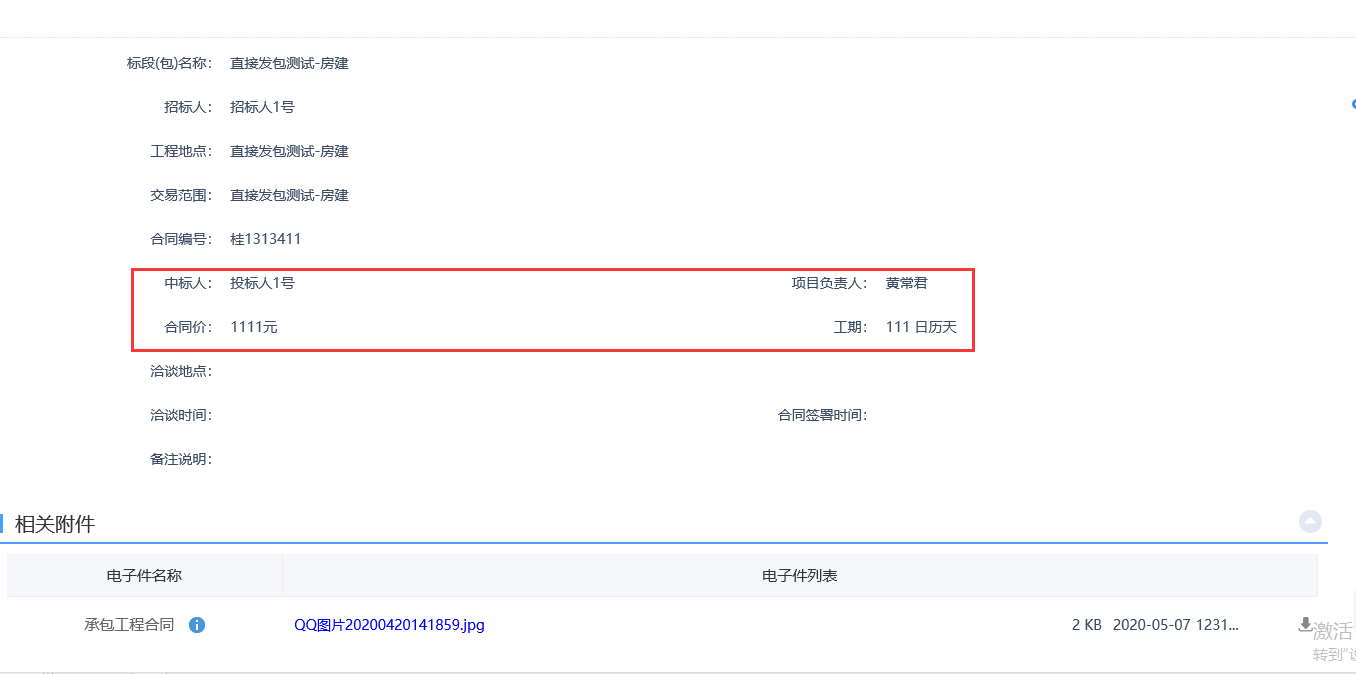开放透明 资源共享 高效便民 守法诚信
广西壮族自治区公共资源交易平台系统工程建设招投标系统(住建施工)-招标代理操作手册
1、驱动下载地址:https://download.bqpoint.com/
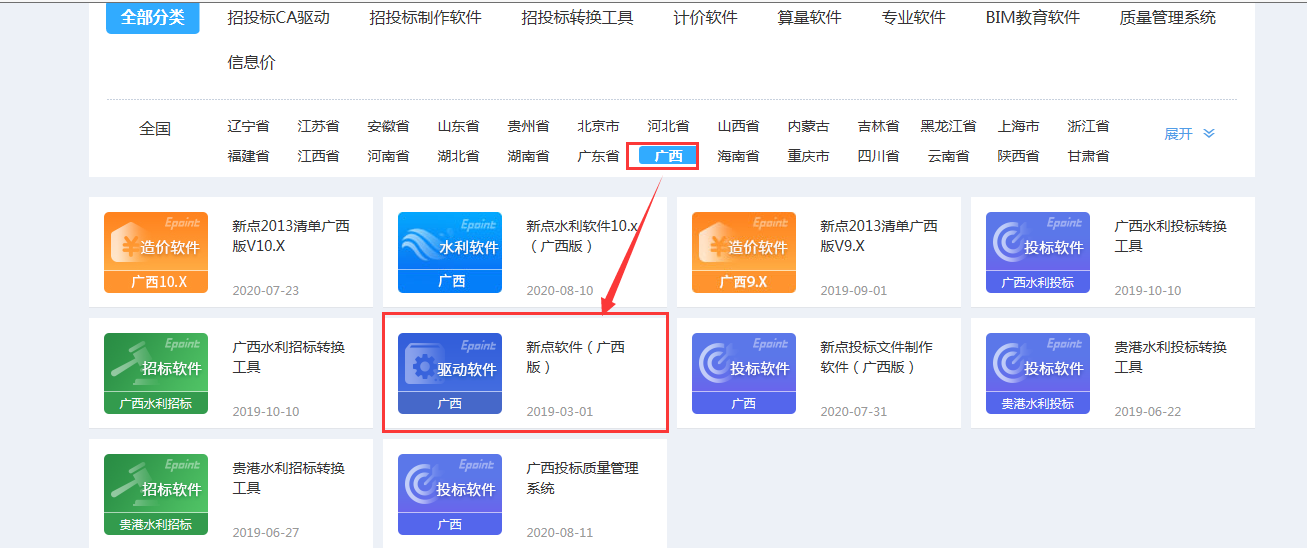
2、双击安装程序,进入安装页面,如下图所示:
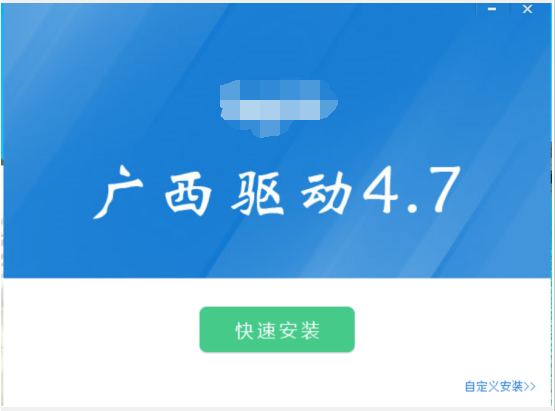
注:在安装驱动之前,请确保所有浏览器均已关闭。
3、选中协议,点击“自定义安装”选项,选择安装目录位置,默认为C盘。
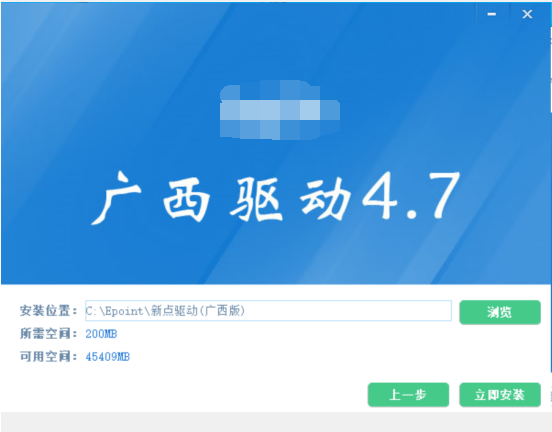
4、驱动安装完成后,显示安装完成界面,如下图,点击完成按钮即可:
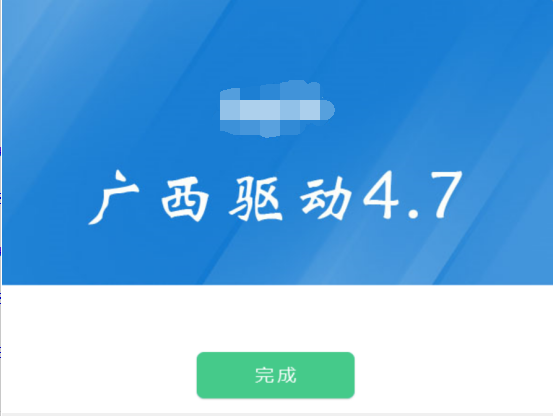
用户可以点击桌面上的新点检测工具图标来启动检测工具,如下图:

1、检测分为‘插锁一键检测’和‘无锁一键检测’,界面分别如下:
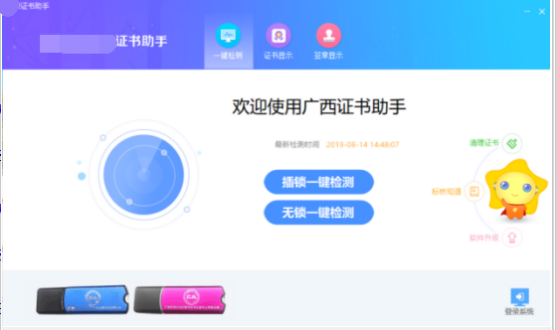
2、输入CA密码,点击确定后,对电脑环境进行检测:
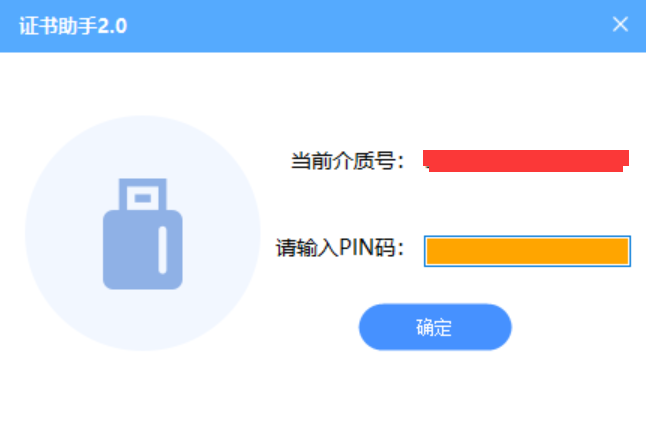
3、下图为检测结果,可对检测不通过项进行修复:
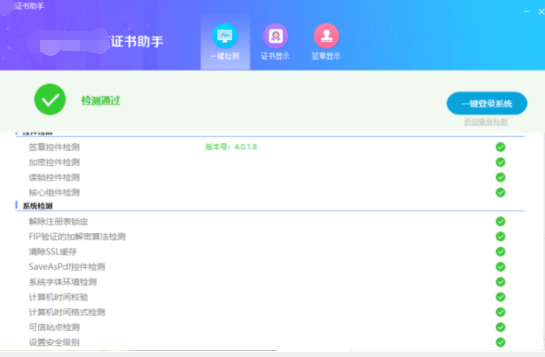
此页面是用于测试证书Key是否可以正常签章,请点击“签章显示”,在出现的窗口中,选择签章![]() ,输入证书Key的密码,点击确定按钮。
,输入证书Key的密码,点击确定按钮。
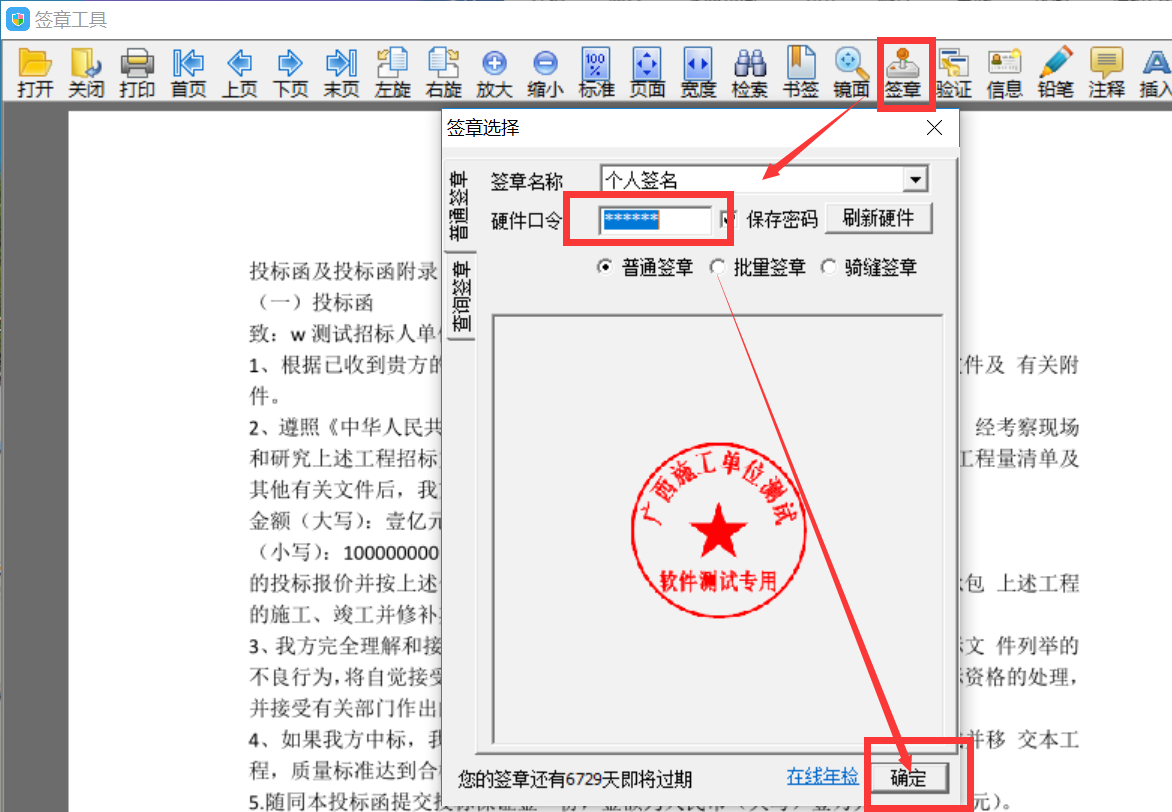
如果能成功加盖印章,并且有勾显示,则证明证书Key没有问题,如下图:
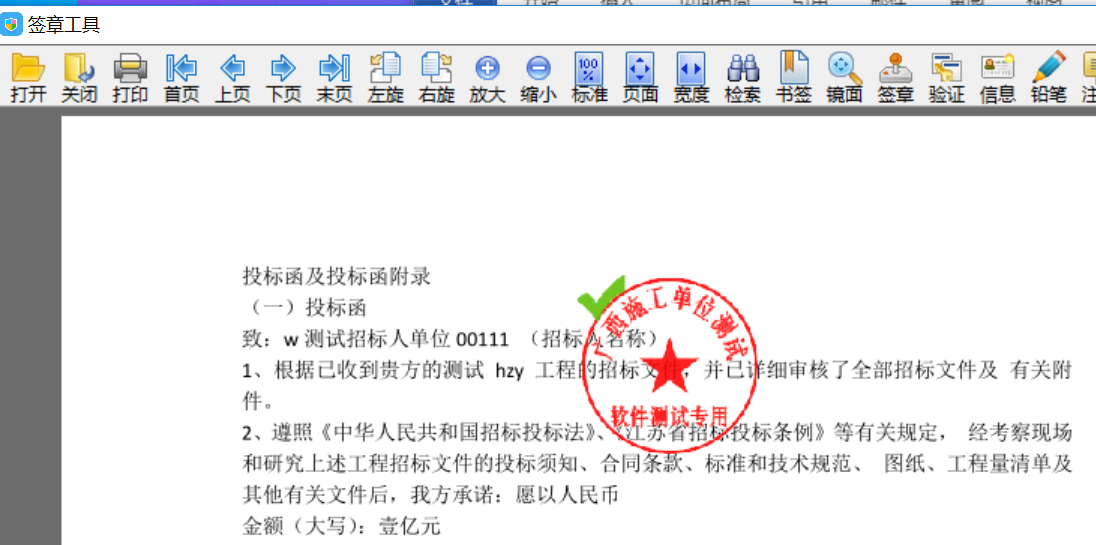
为了让系统插件能够正常工作,请按照以下步骤进行浏览器的配置。
1、打开浏览器,在“工具”菜单→“Internet选项”,如下图:
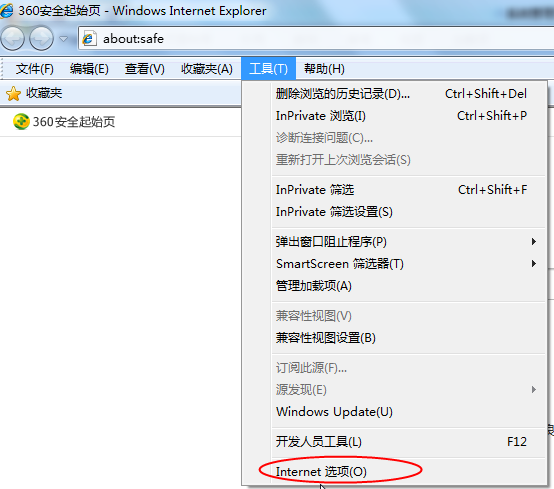
2、弹出对话框之后,请选择“安全”选项卡,具体的界面,如下图:
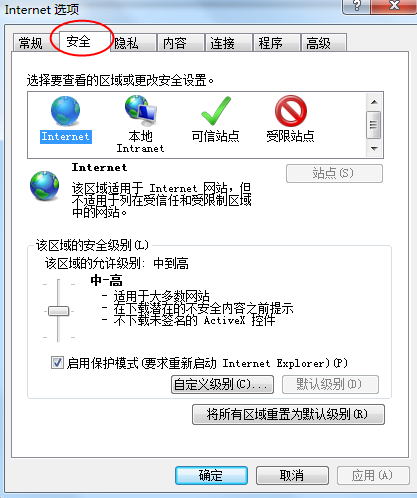
3、点击绿色的“可信站点”的图片,如下图:
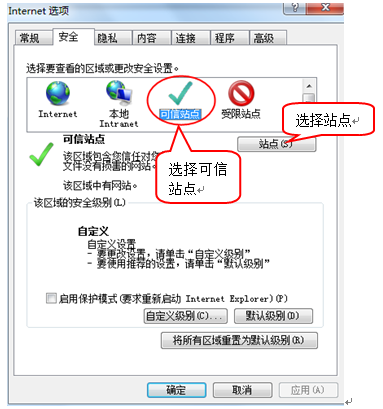
4、点击“站点”按钮,出现如下对话框,如下图,输入系统的IP地址,http://202.103.240.162:8081/EpointSSO,然后点击“添加”按钮完成添加,再按“关闭”按钮退出。

5、设置自定义安全级别,开放Activex的访问权限,如下图:
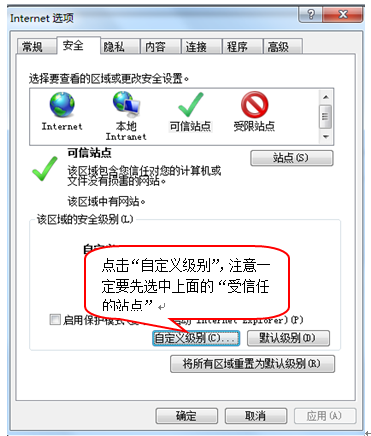
6、在弹出窗口中把Activex控件和插件的设置全部改为启用,如下图:
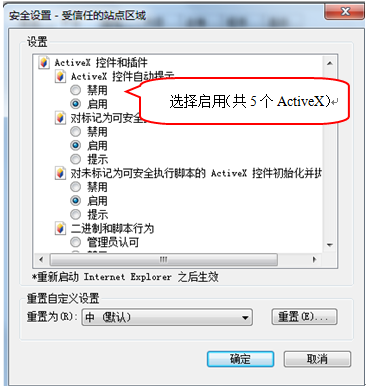
7、文件下载设置,开放文件下载的权限:设置为启用,如下图:
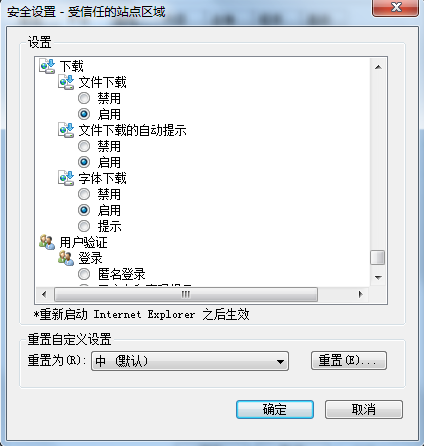
在windows工具栏中关闭弹出窗口阻止程序的操作,如下图:
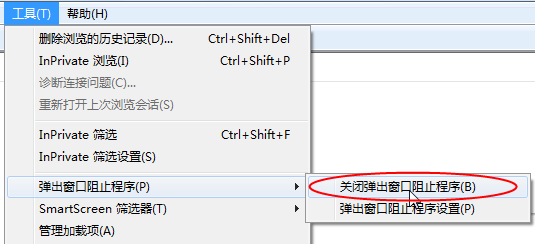
1、在windows工具栏中点击兼容性视图设置选项,如下图:
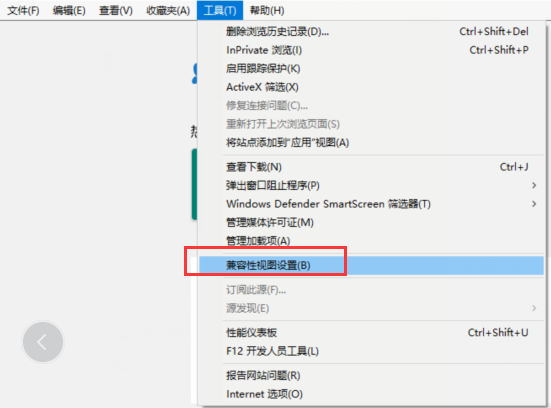
2、在弹出对话框中输入网址,点击添加按钮,如图所示:
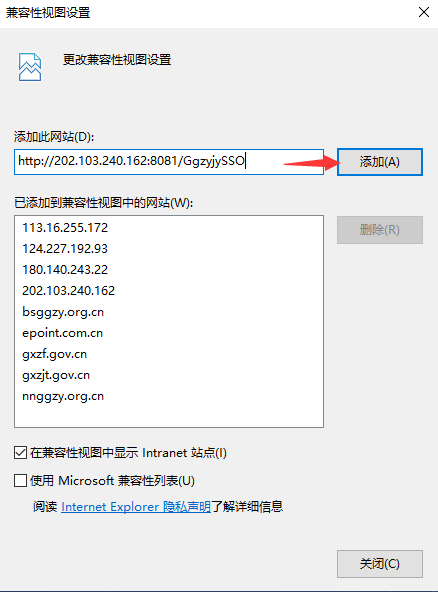
1、打开广西壮族自治区公共资源交易中心门户网站,选择招标代理登录,打开系统登录页面,如下图:
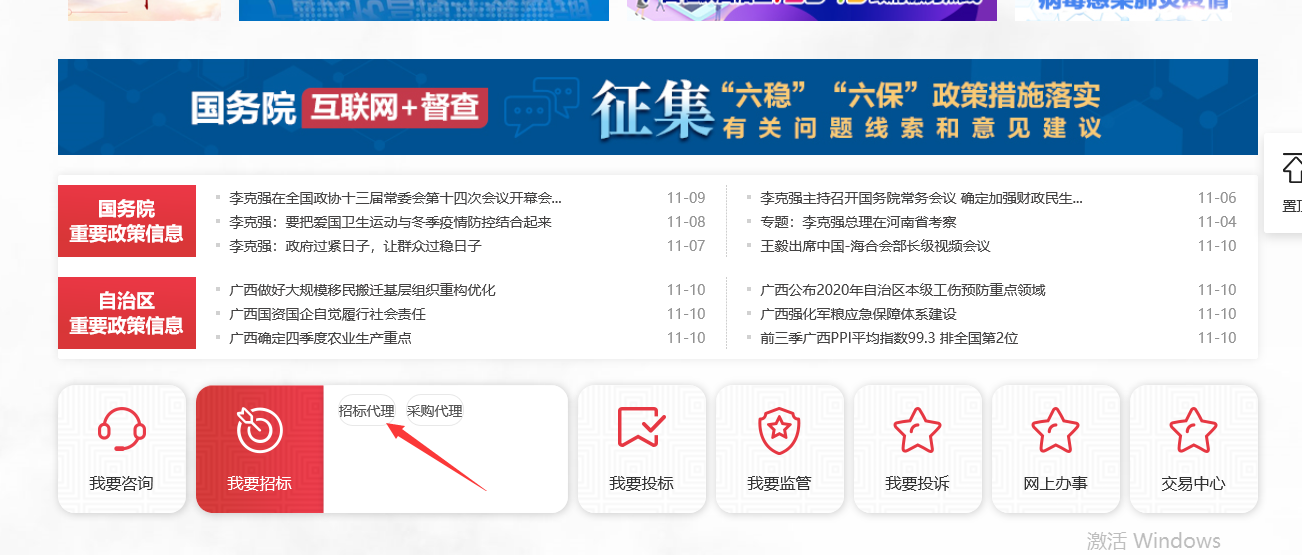
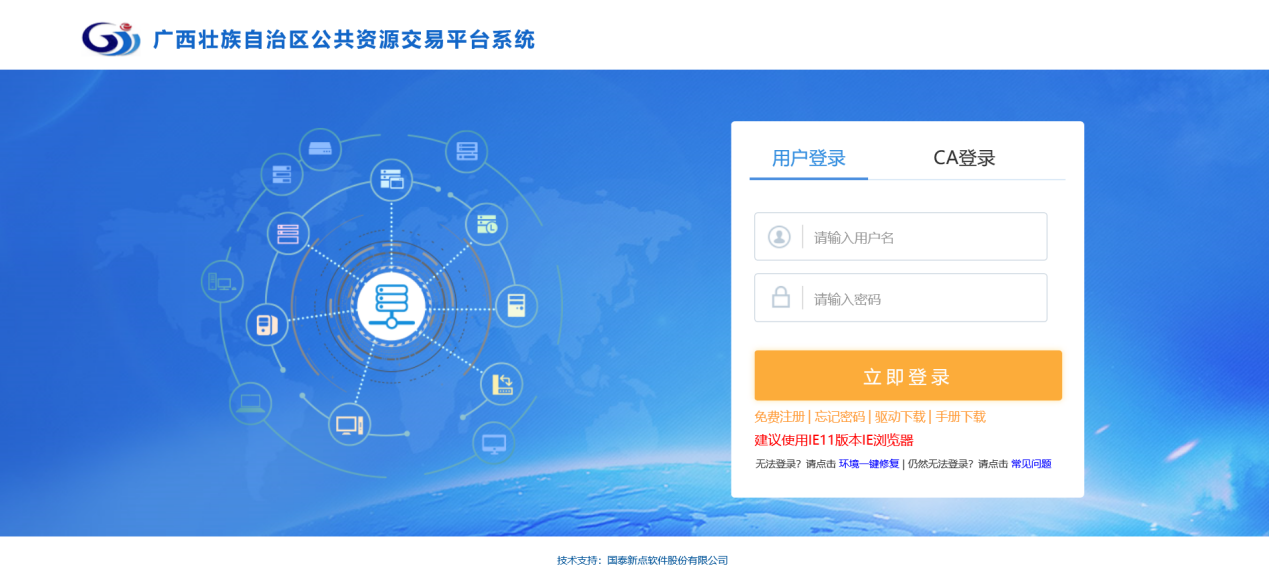
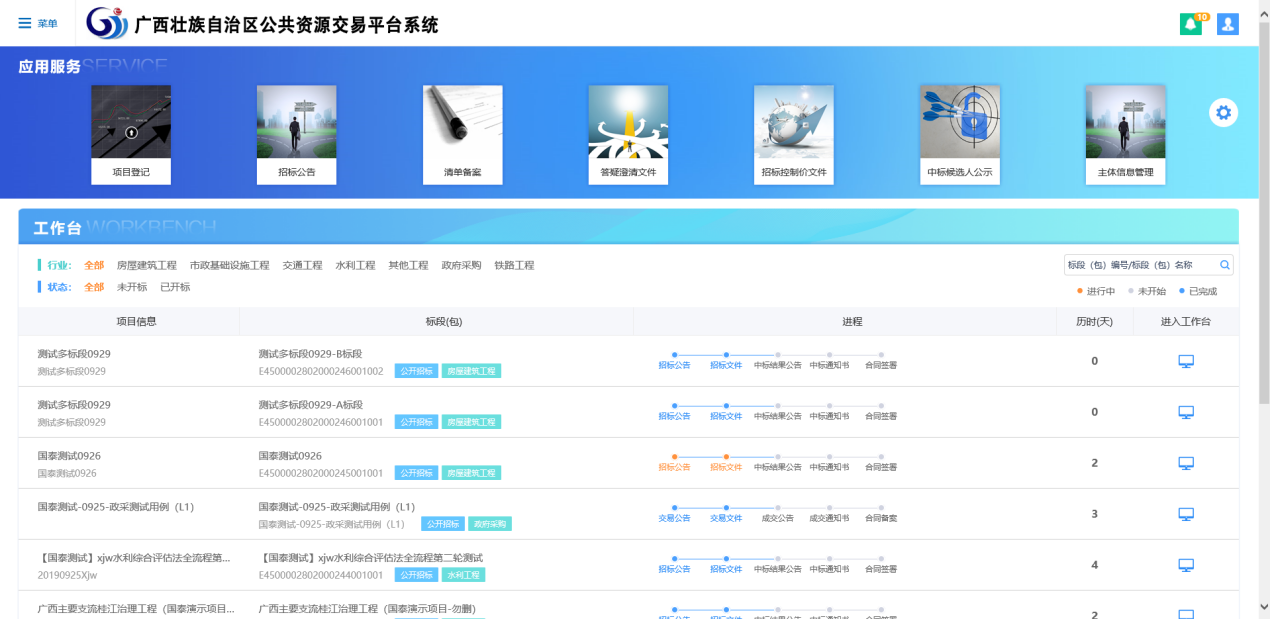
1、公开招标(资格后审):项目登记,招标公告,招标文件,场地预约,答疑澄清文件(如有),清单备案,清单补遗(如有),控制价文件,图纸文件、招标人评委、组建评标委员会、开标情况、评标情况、中标候选人公示、中标结果公告、中标通知书、书面报告备案、合同备案。
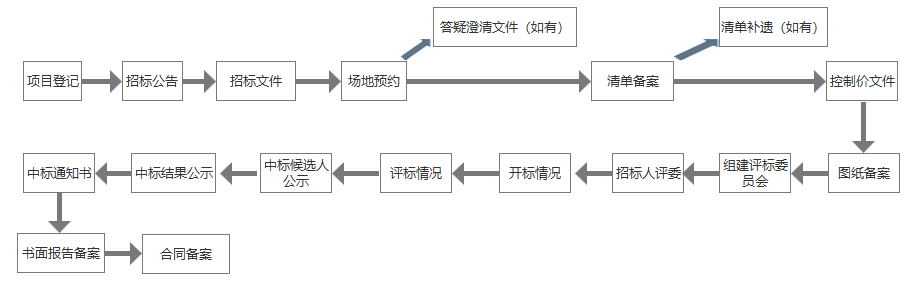
基本功能:注册新项目
操作步骤:
1、点击首页左上角“菜单”选项,选择统一受理子系统——项目登记菜单,如下图:
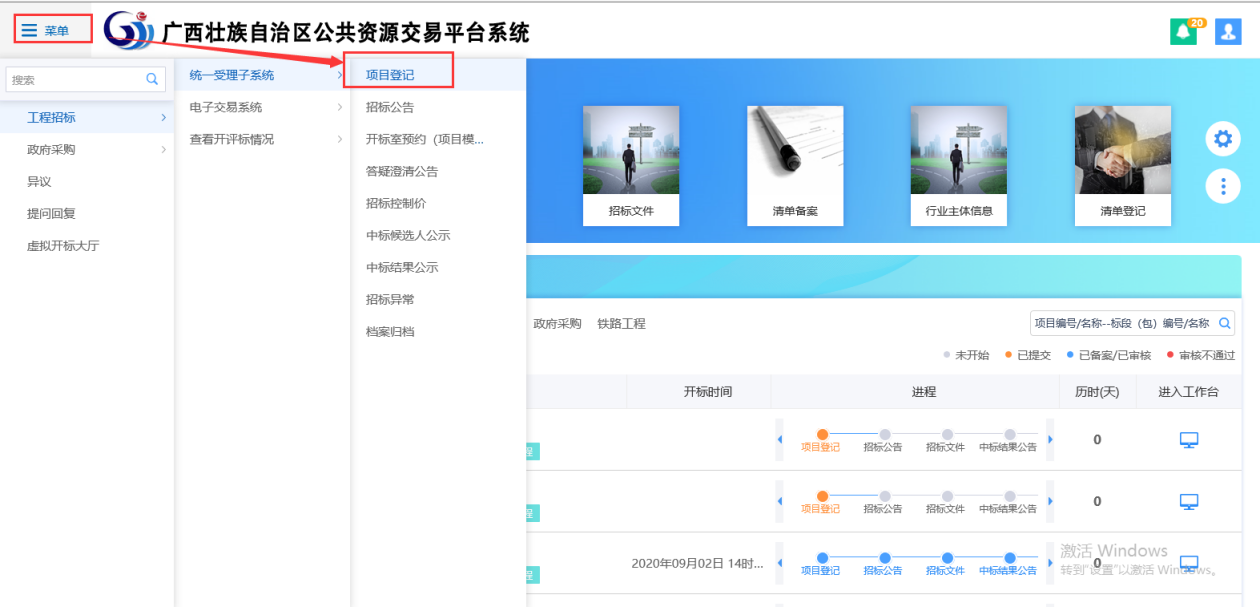
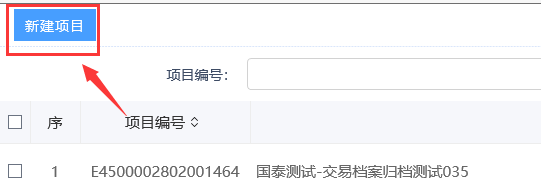
选择房屋建筑或市政交易分类,点击确定按钮进入“项目信息”填写页面:
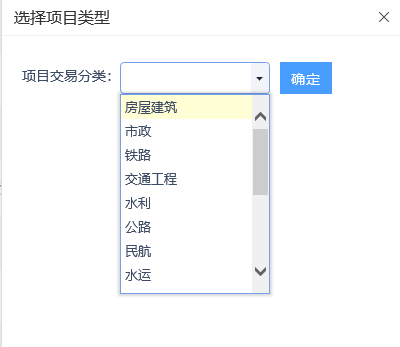
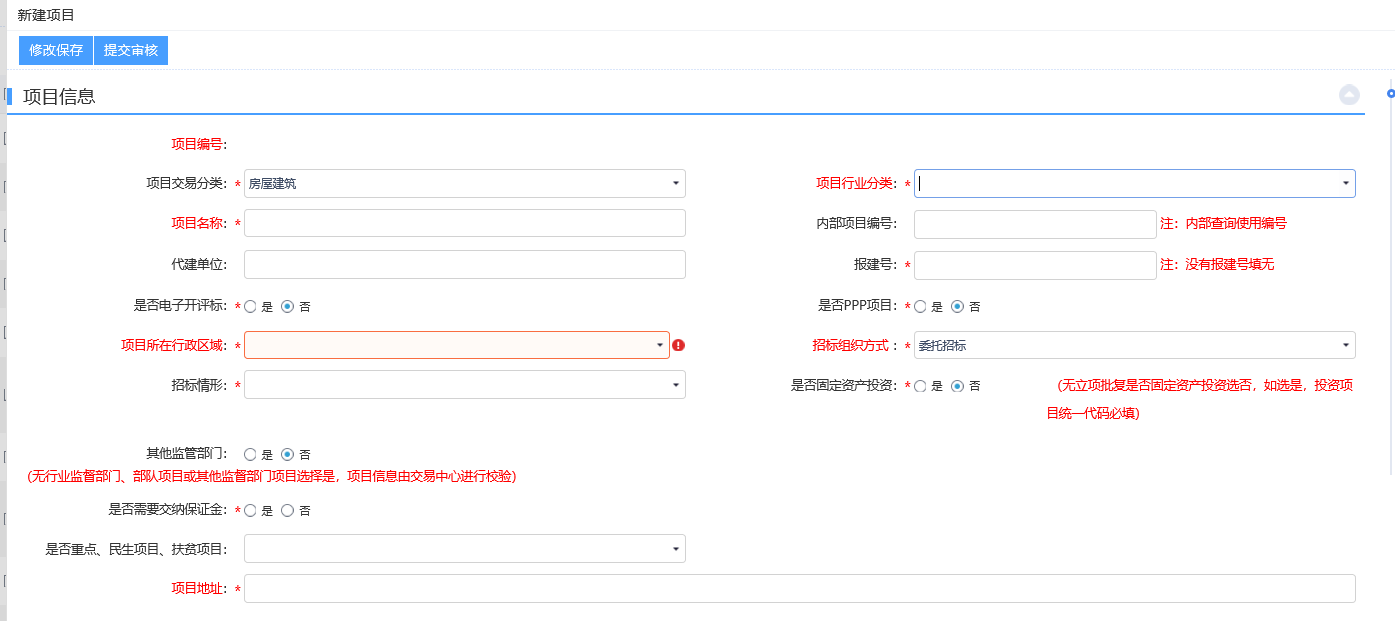
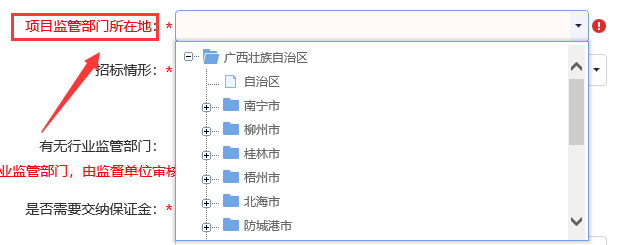
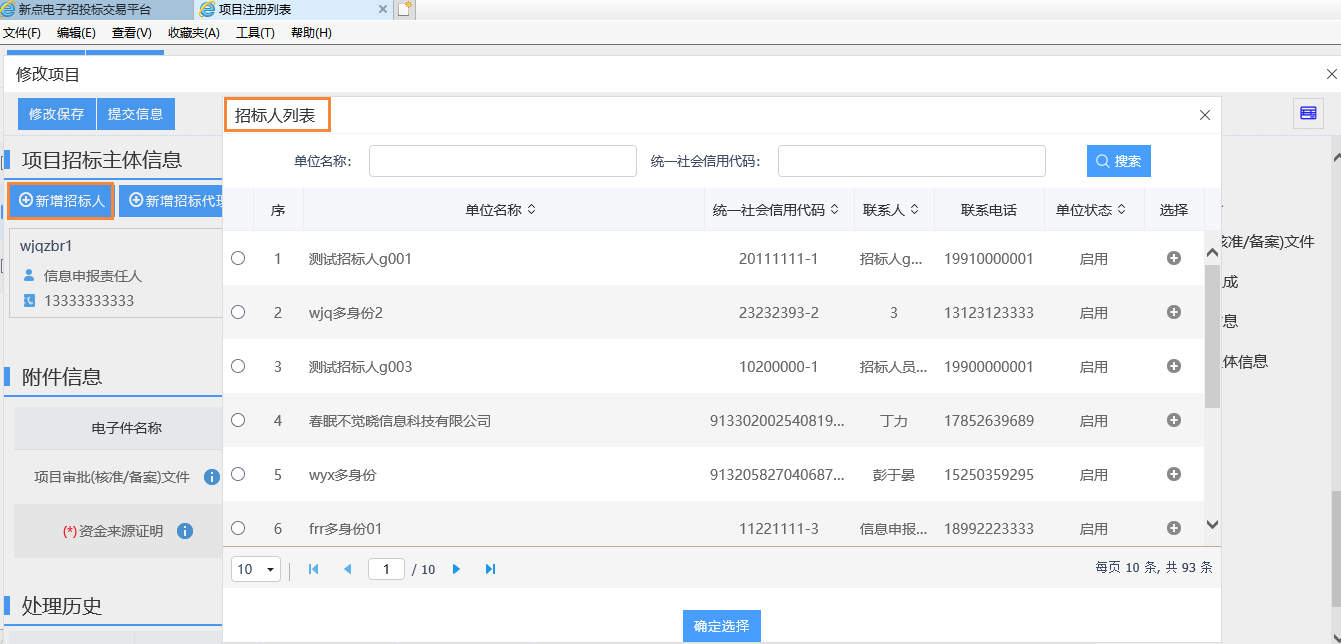
6、勾选招标人后,点击“确认选择”按钮,招标人添加到项目招标主体信息中,如下图: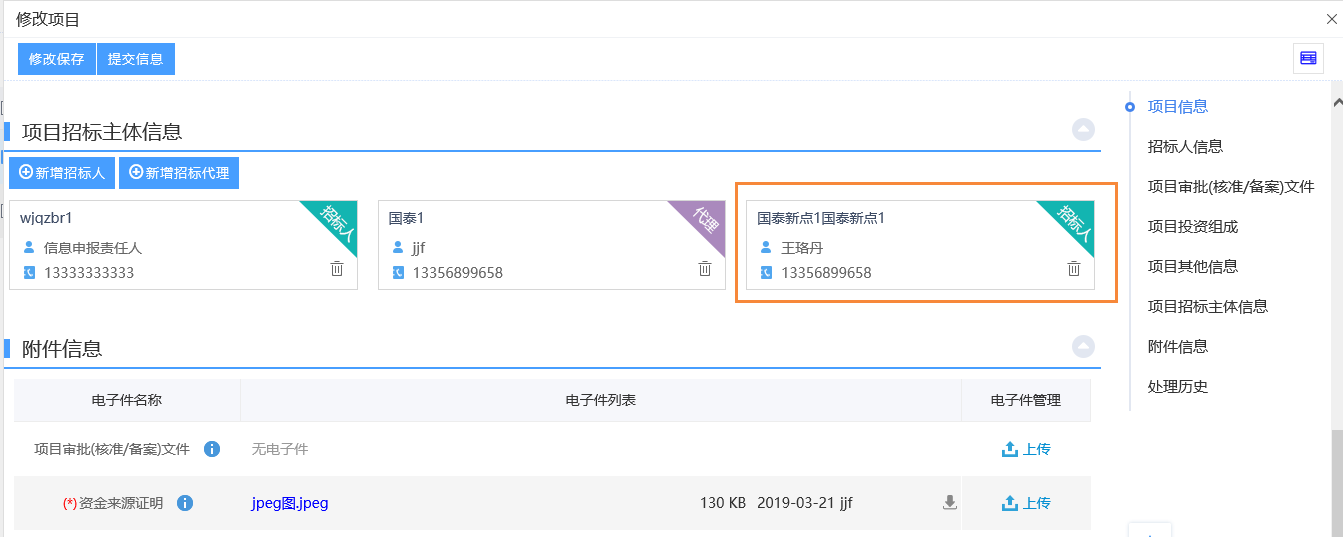
7、点击【新增标段(包)】,在弹出的新增标段(包)信息页面填写标段信息,填写完成后点击【修改保存】。
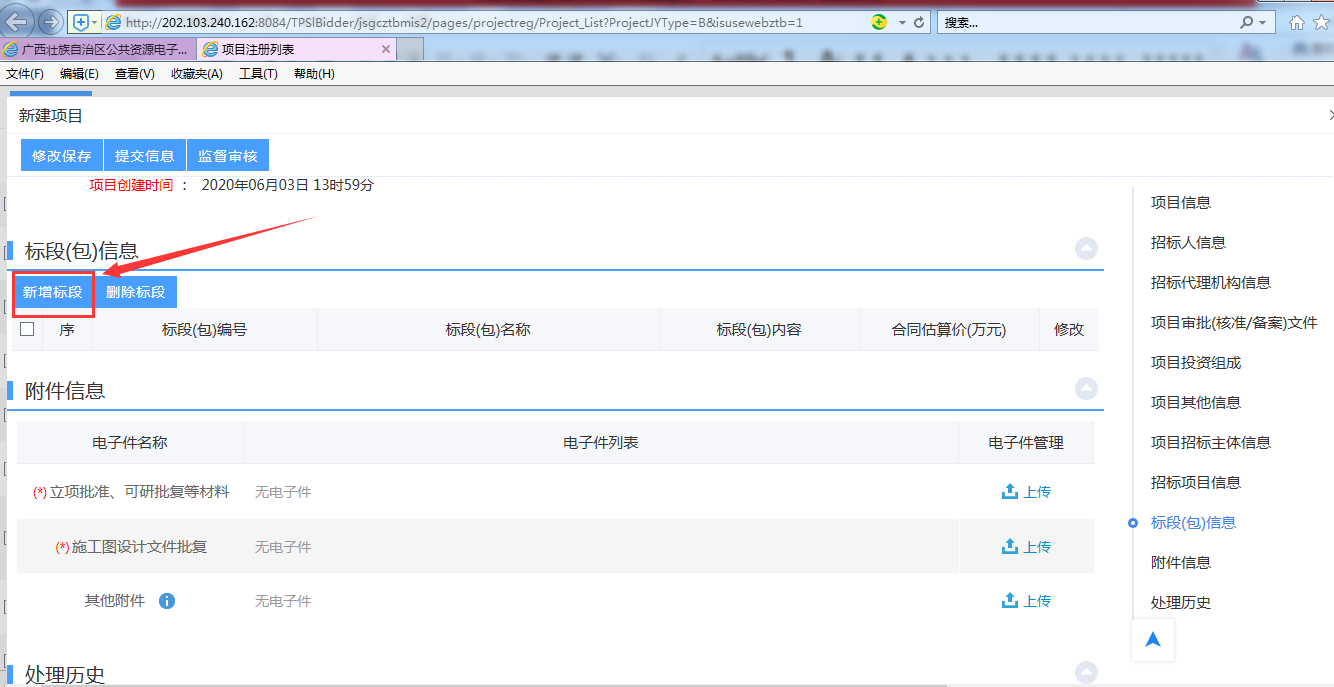
填写完成标段信息后,点击修改保存按钮:
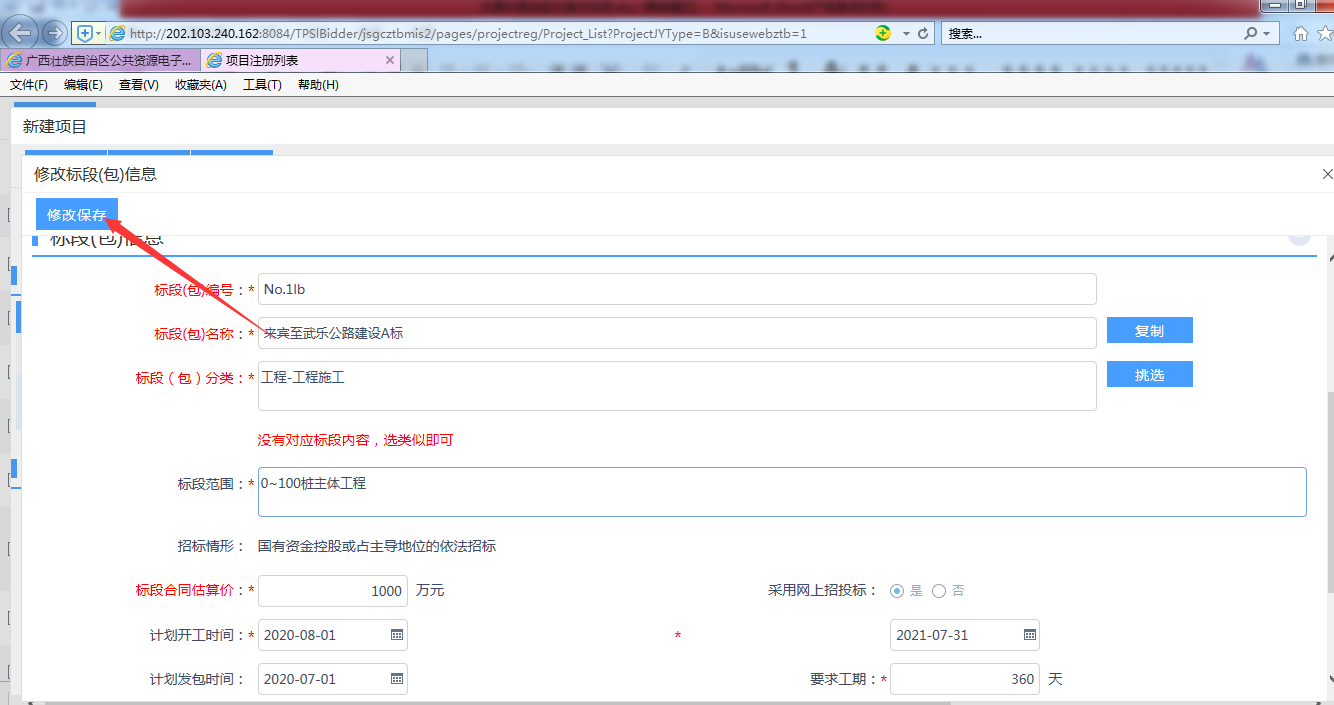
8、系统中扫描件均按照行业主管部门要求配置,如行业要求扫描件为必填,项目特殊无此类扫描件的,上传相关说明文件即可,扫描件如下图所示,点击上传按钮,上传附件。如下图:
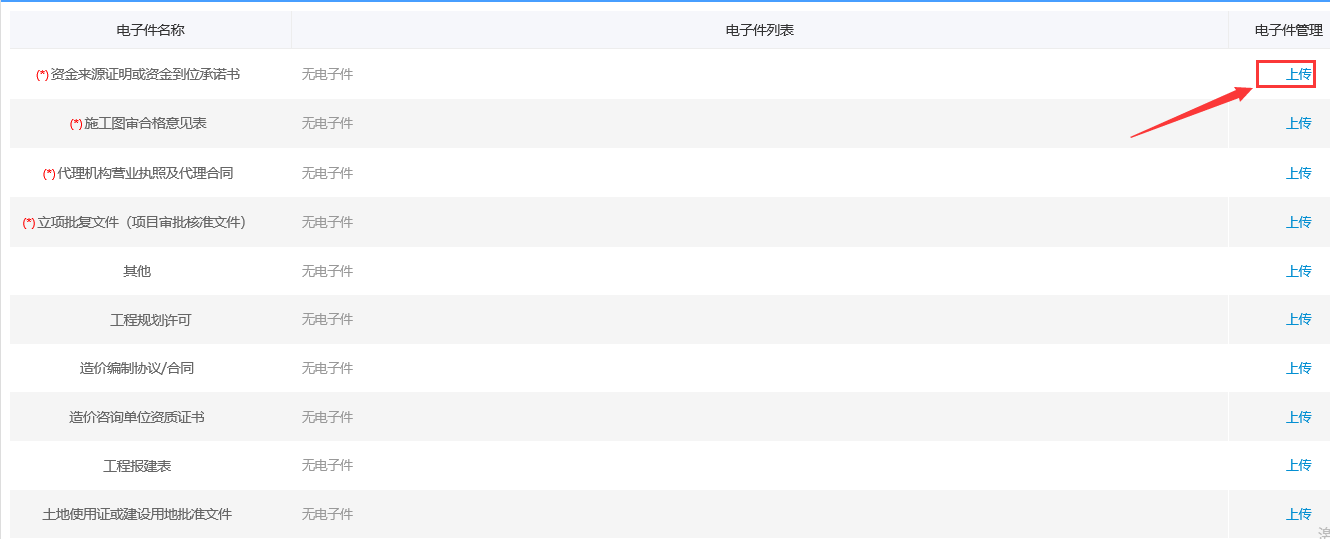
9、项目列表页面上,点击“编辑中”状态中项目的“操作”按钮,可修改该项目信息。如下图:

注:只有“编辑中”状态下的项目才允许修改。
10、项目列表页面上,选中要删除的项目,点击“删除项目”按钮,可删除该项目。如下图:

注:只有“编辑中”状态下的项目才允许删除。
11、点击【监督审核】按钮。完成项目登记,等待行业主管部门审核。
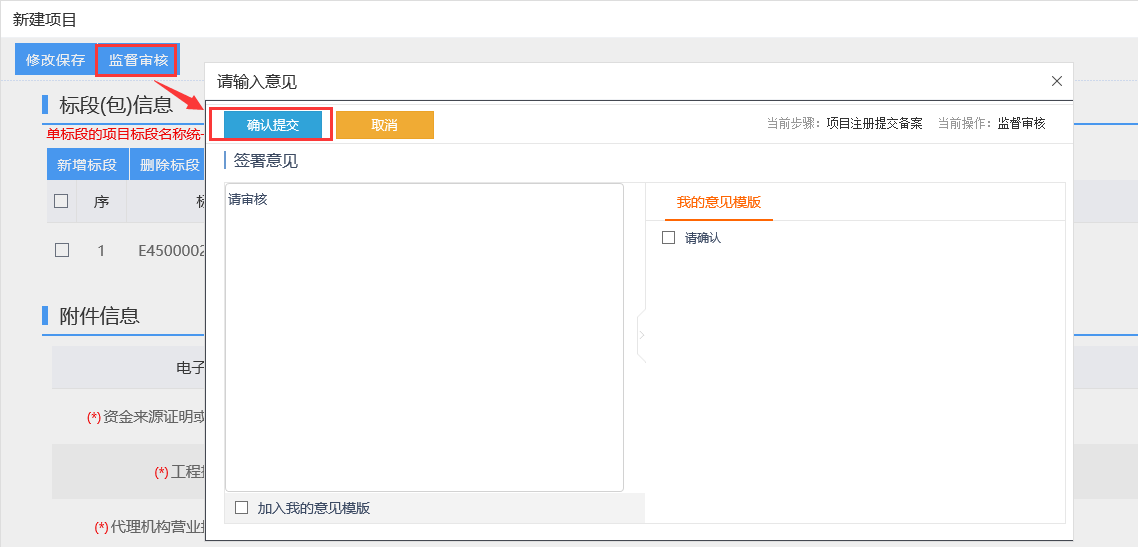
前提条件:项目登记备案通过。
基本功能:编制招标公告。
操作步骤:
1、点击“投标邀请—》招标公告”菜单,进入新增招标公告页面,如下图:
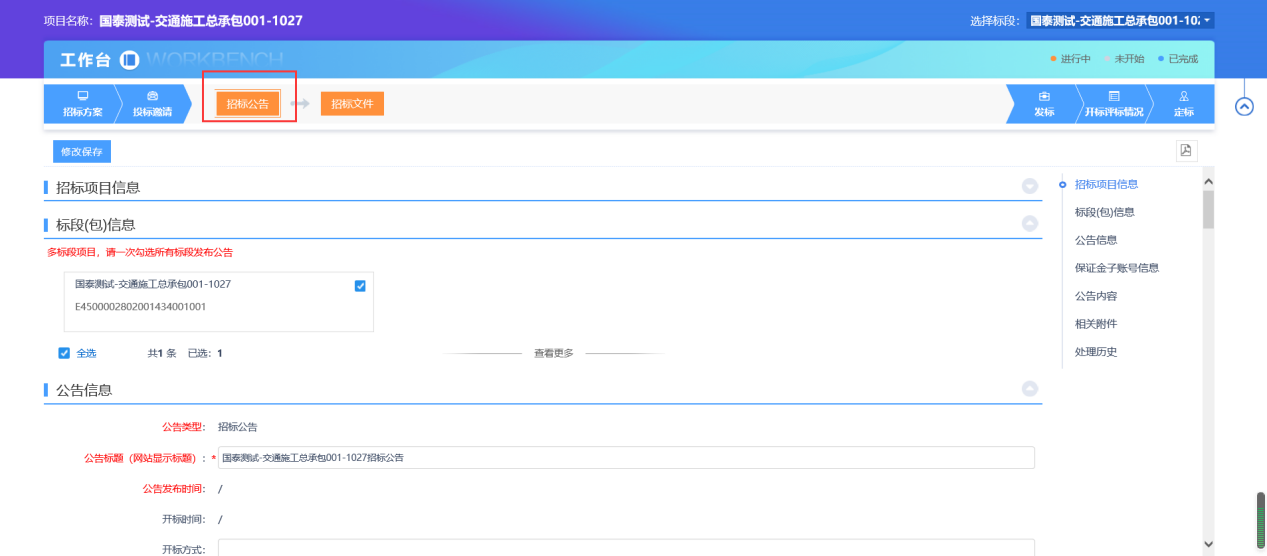
注:页面上“标段(包)信息”中,若多个标段(包),可勾选单个或多个标段。
2、招标公告页面,完善公告信息内容,如下图:
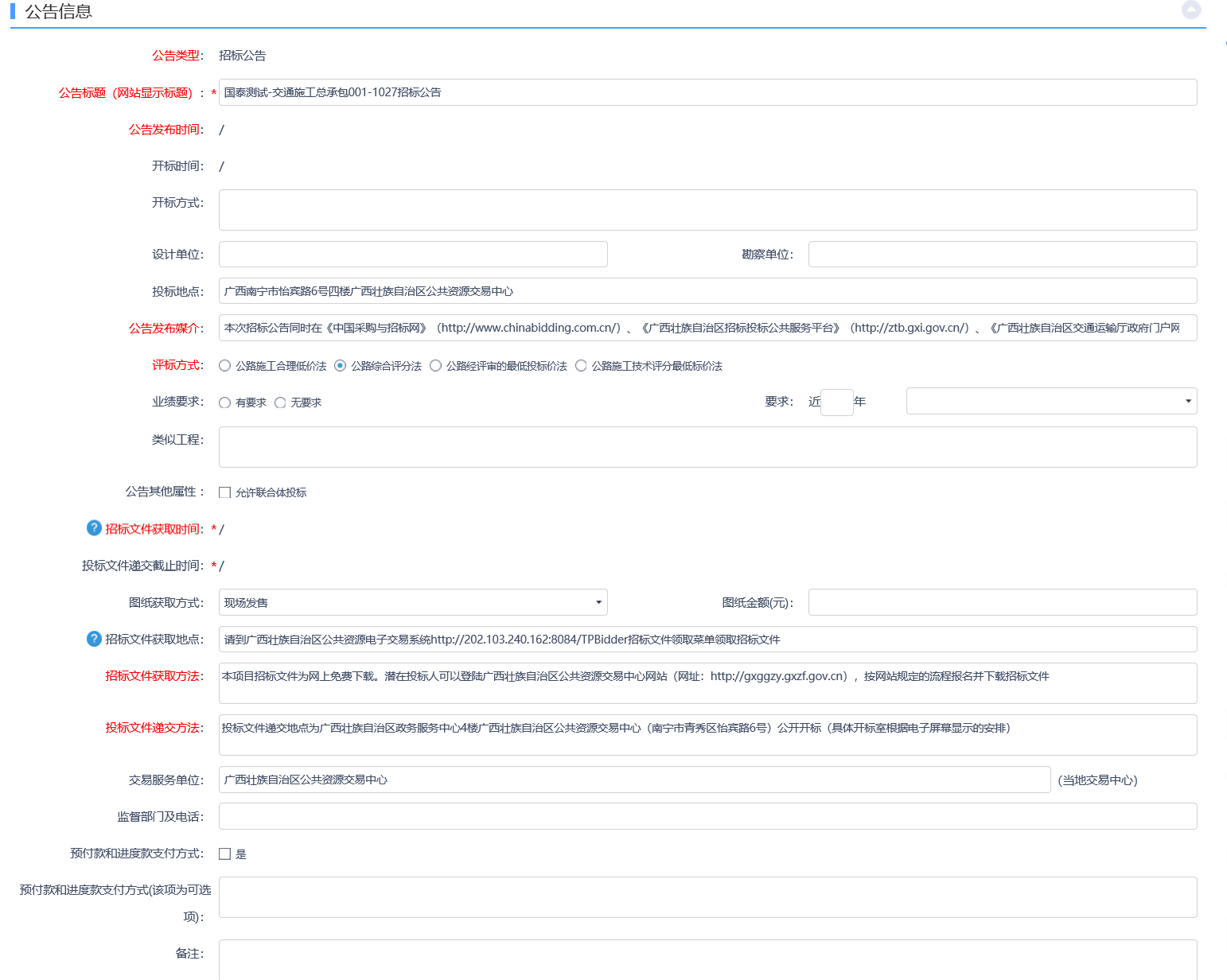
3、点击“生成子账号”按钮,页面提示子账号生成成功,点击确定,子账号下自动显示生成的模拟子账号的信息。

4、按照模板填写招标公告内容,浅黄色框为可编辑部分,如下图所示:
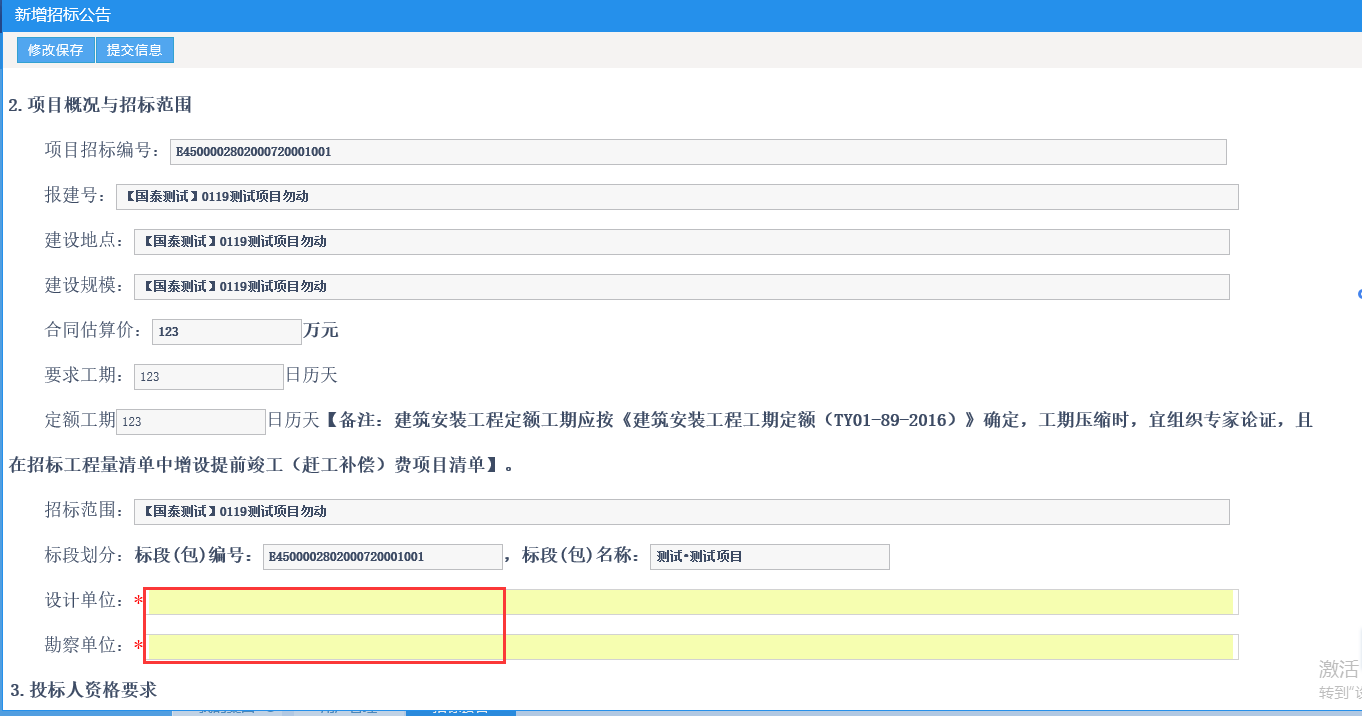
5、相关附件处,点击招标公告的“点击签章”按钮,弹出“招标公告”页面,可预览已制作完成的招标公告,如下图:

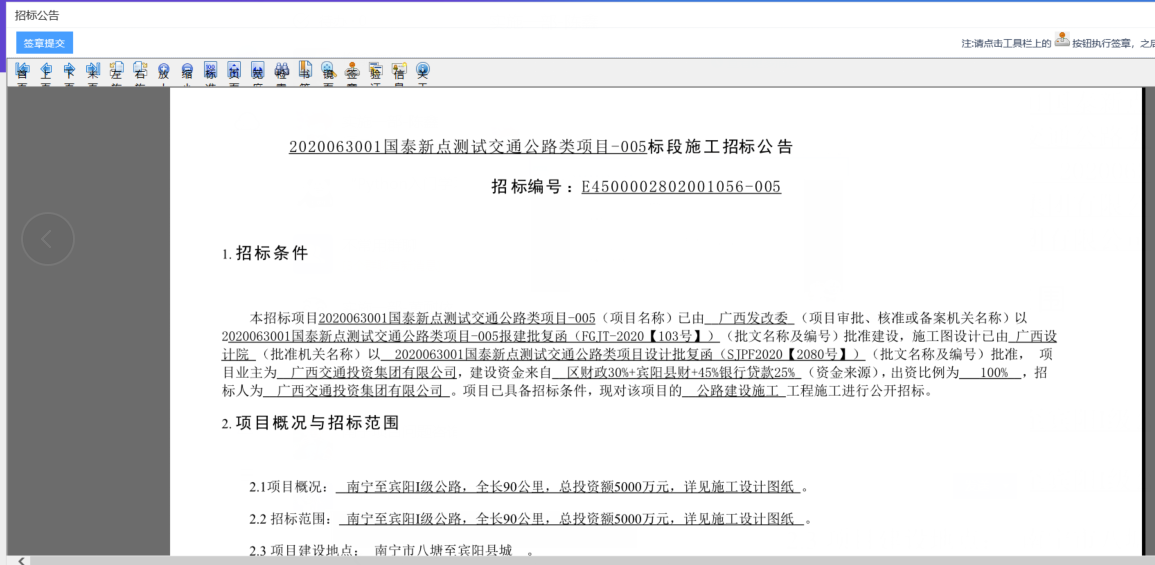
6、插入本单位CA主锁,点击“签章”按钮,签章并提交后,此时相关附件的招标公告变为“已签章”字样。

7、填写完信息,点击“监督审核”按钮,弹出意见框,输入意见后,点击“确认提交”直接审核通过,如下图:
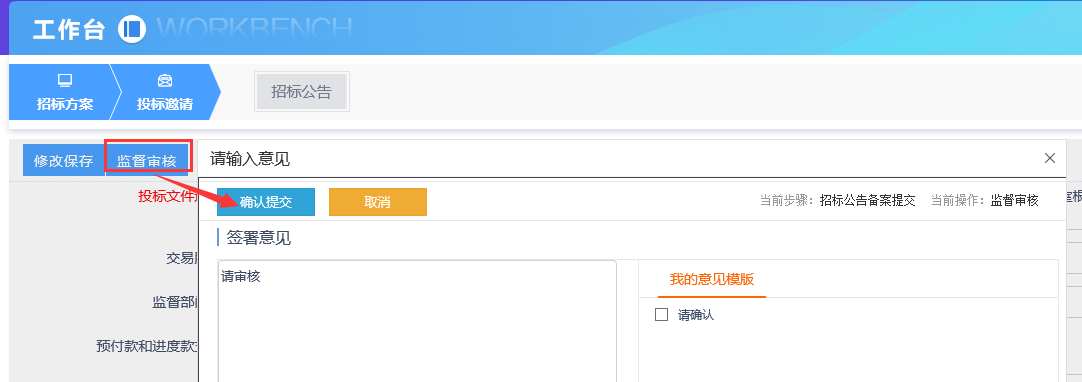
注:公告提交后直接备案通过,但不直接发布到外网,必须做了场地预约,且场地预约审核通过后,再将招标公告发布到外网。
前提条件:项目登记备案通过。
基本功能:编制电子招标文件。
操作步骤:
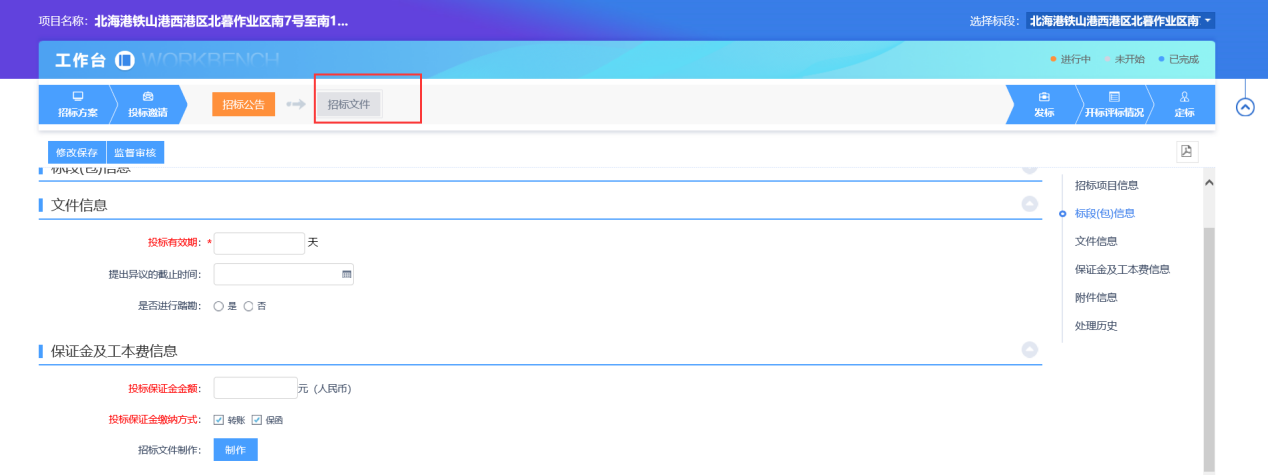
2、新增招标文件页面,填写页面信息,如下图:
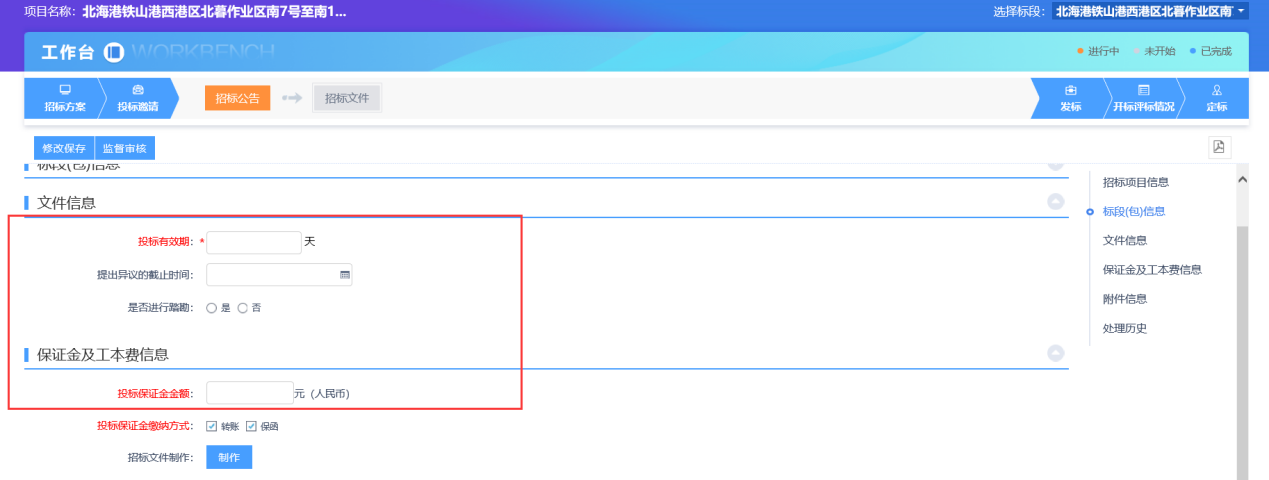
3、保证金信息,填写保证金金额。
点击【制作】按钮,跳转至招标文件制作页面,点击【确定】,即可打开招标文件制作的界面。
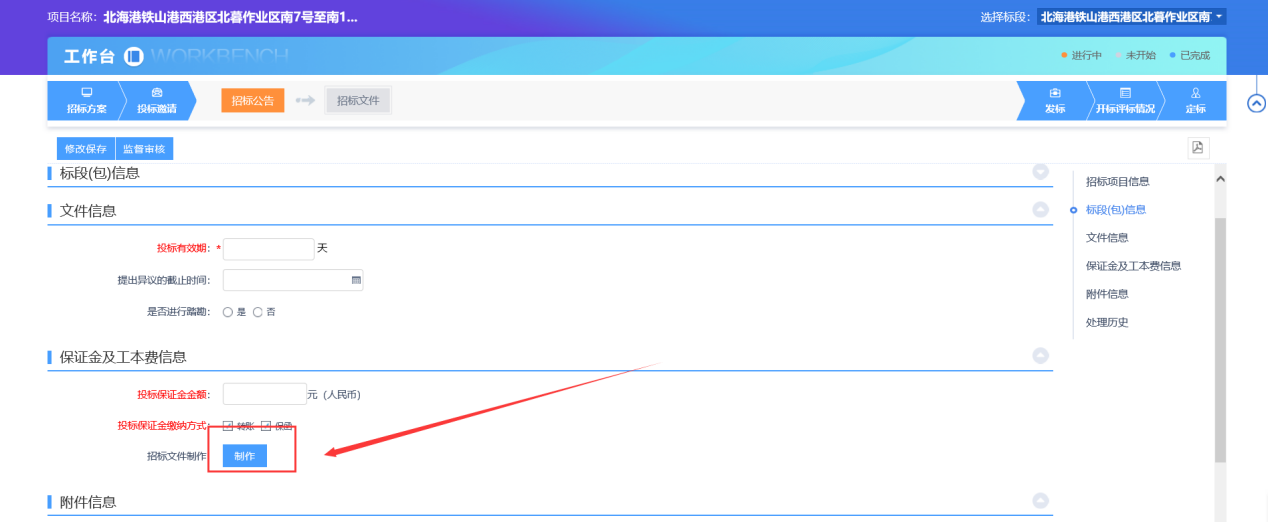
选择对应的房建市政施工范本,然后‘确认选择’:
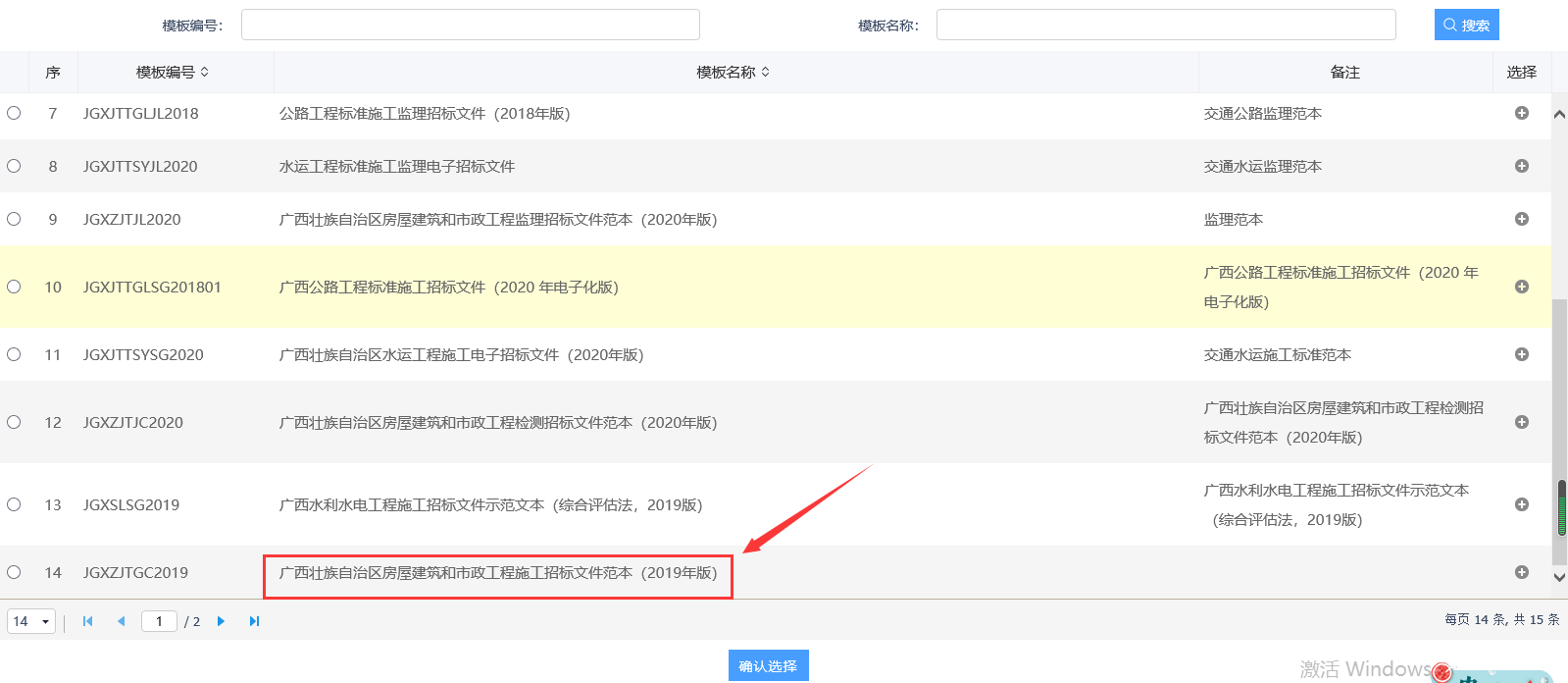
4、招标文件制作界面
在弹出电子文件编制子系统中进行电子标项目招标文件制作,制作完成后转换签章,并通过系统生成招标文件。
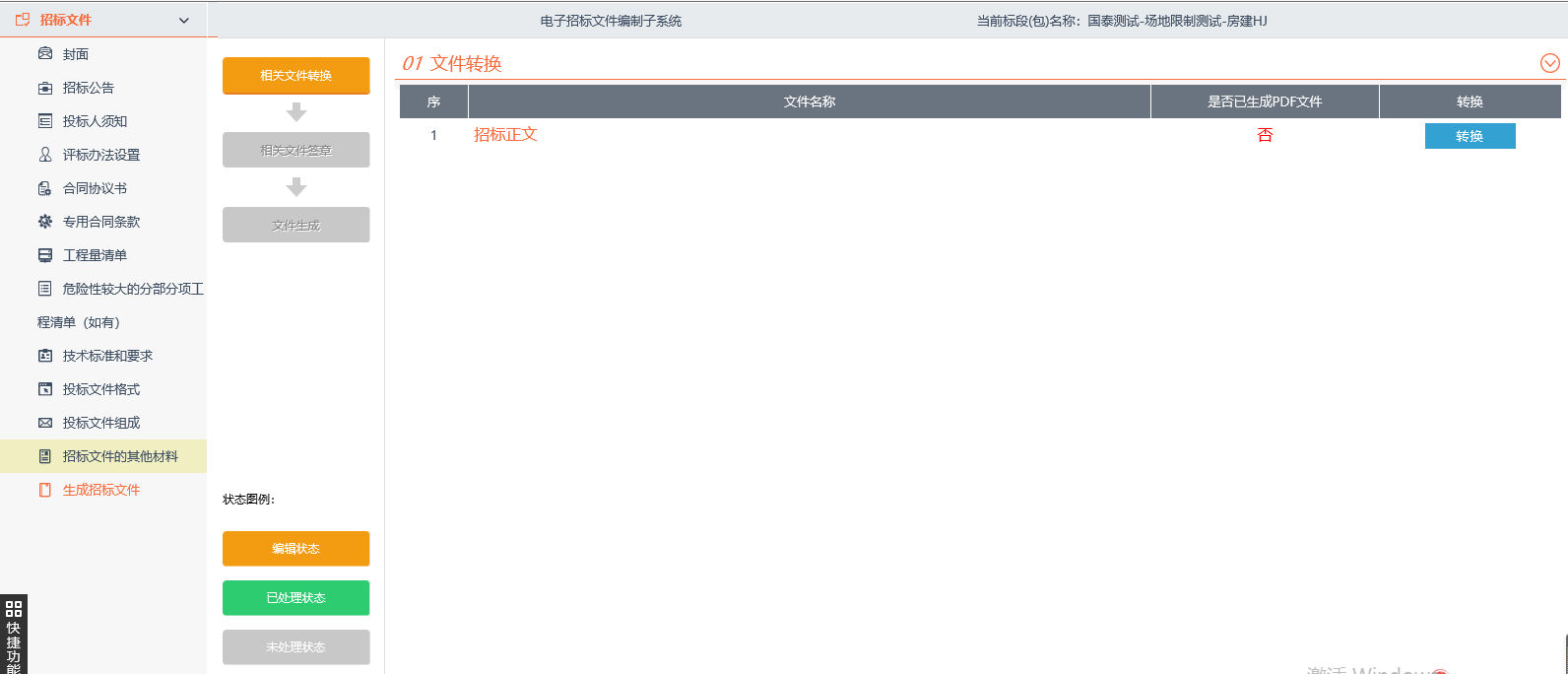
5、制作步骤:
(1)点击“封面”,内容自动获取,只需填写发布日期保存即可。
(2)点击“招标公告/投标邀请书”,自动获取招标公告内容,无需填写。
(3)点击“投标人须知”,打开投标人须知前附表,根据项目情况完善相关信息。
(4)点击“评标办法设置”,根据项目情况设置评标办法及评审参数。
评标办法设置:
点击评标办法页面,选择公路评标办法,点击保存。
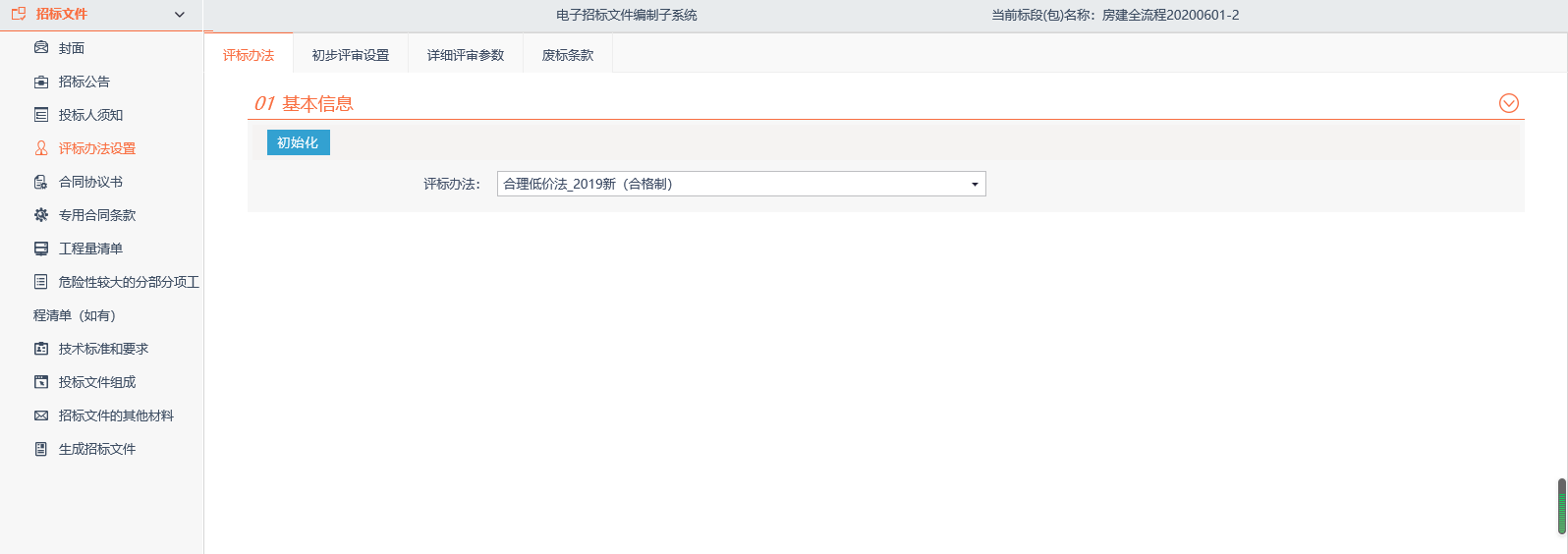
选择评标办法后,可以对评分点进行增、删、改等设置,如下:
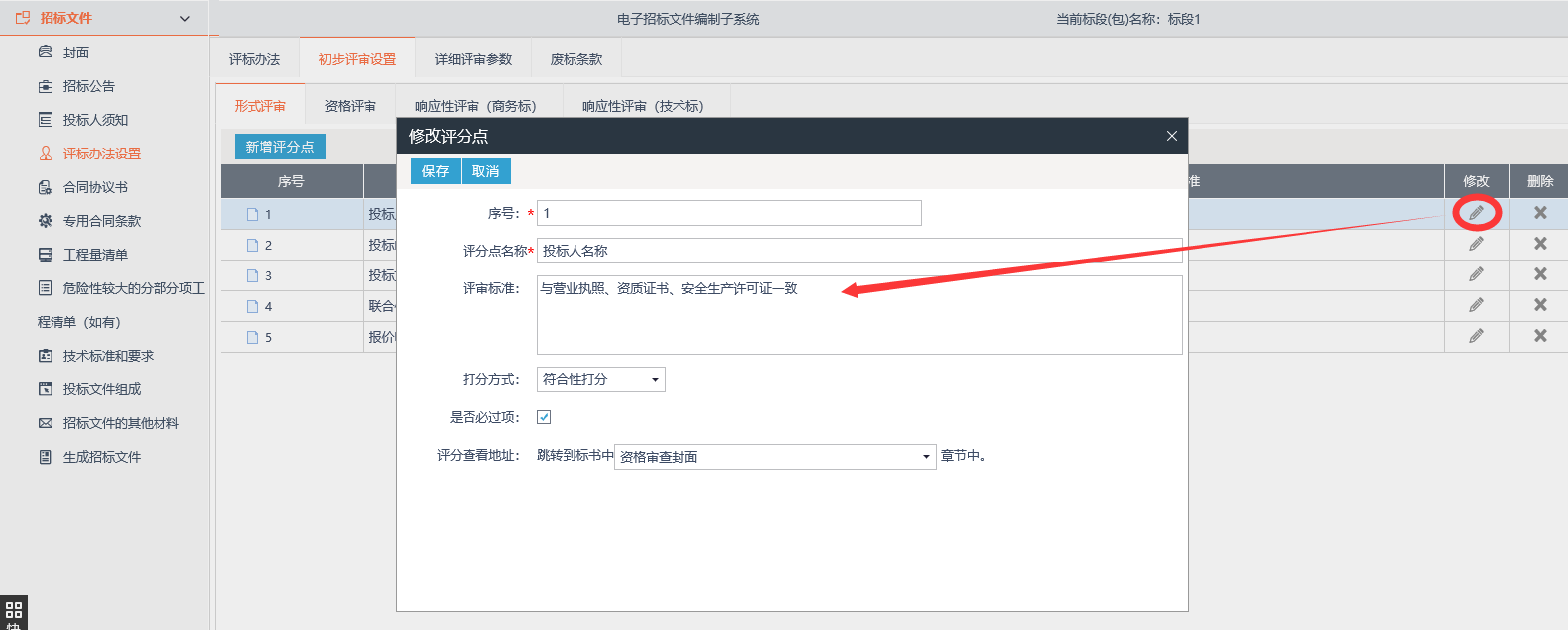
点击【否决投标】,范本中已经有固定的否决投标条款,不允许删除,招标代理可点击“新增否决投标条款”进行新增:
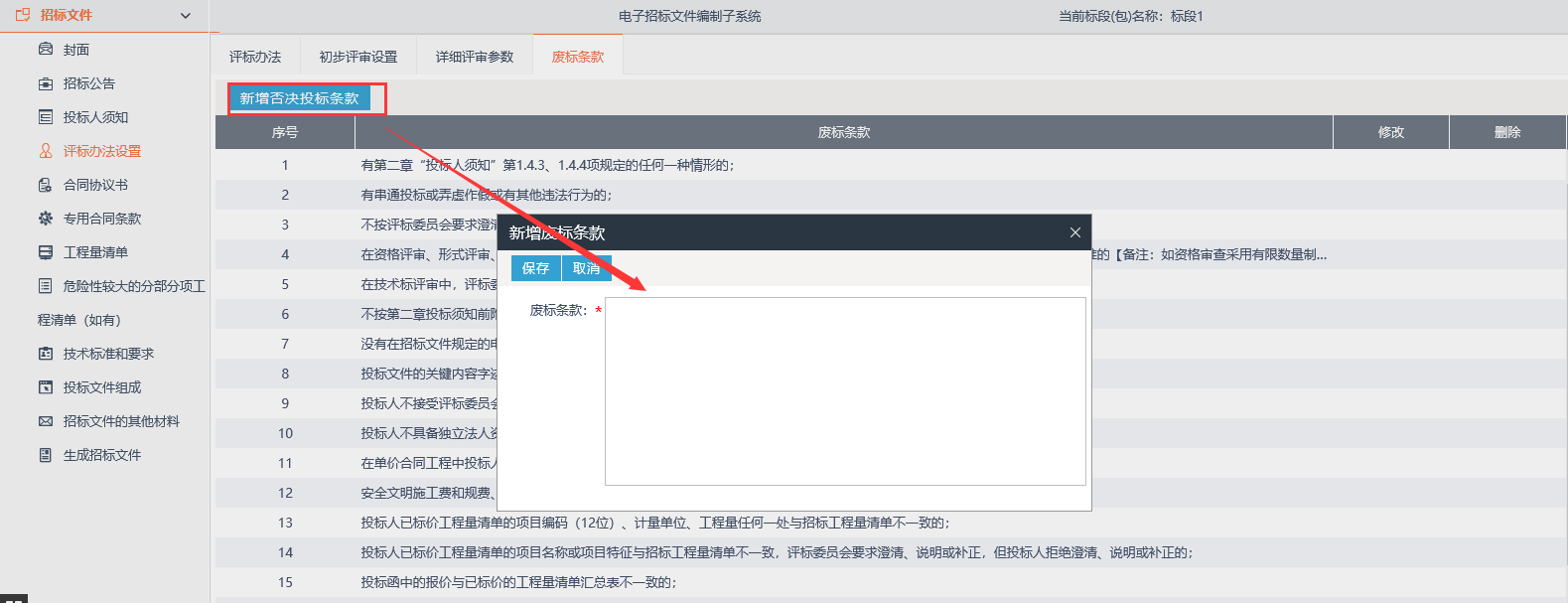
(5)点击“合同协议书”,上传合同条款。
(6)点击“专用合同条款”,填写专用合同条款内容。
(7)点击“工程量清单”,可查看和填写工程量清单编制说明。
(8)点击“危险性较大分部分项工程(如有)”,上传危险性工程说明文件。
(9)点击“投标文件组成设置”,可以查看和修改投标文件的组成部分,所需材料,是否需要签章等。
(10)点击“招标文件的其他材料”,可以上传招标文件需要的其他材料。
(11)点击“生成招标文件”,点击【转换】按钮,把招标正文转换为PDF格式。跳出弹窗提示“正文转换成功”,点击‘确定’完成转换。
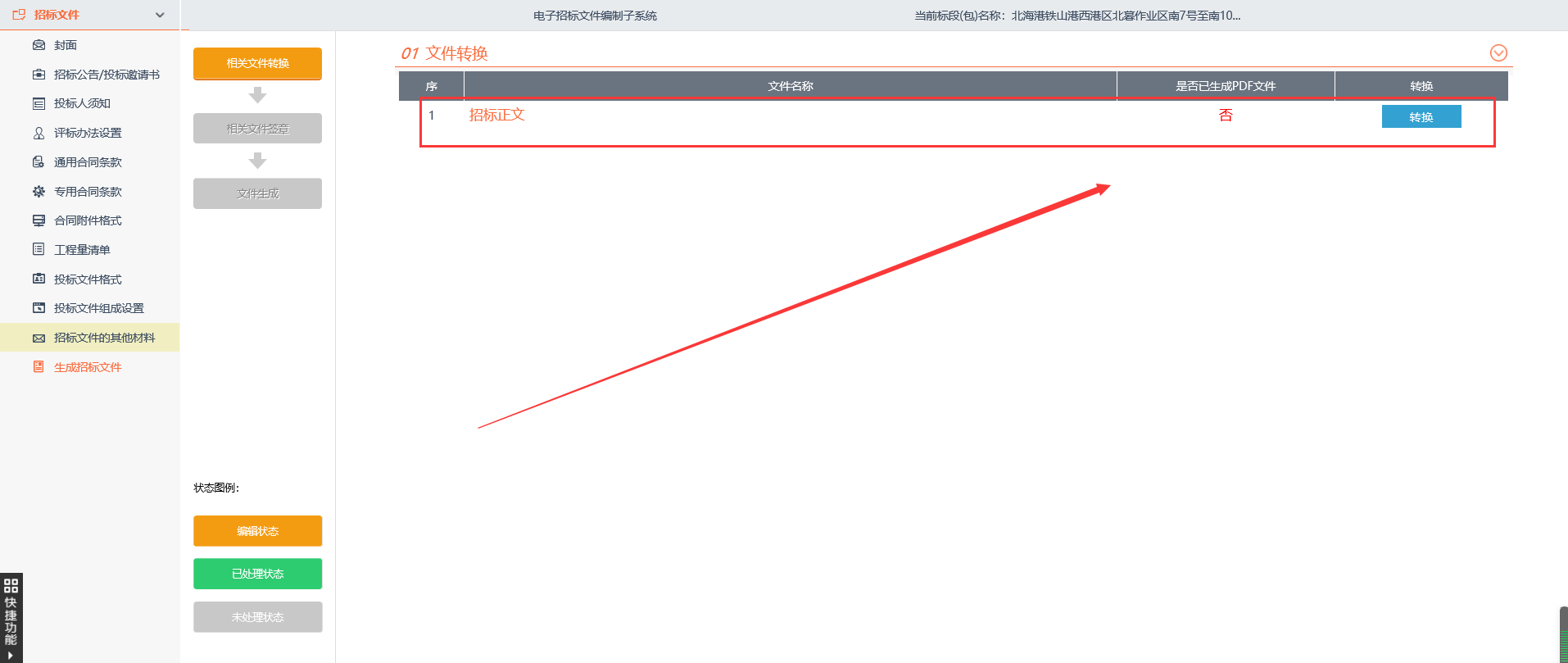
点击【生成】按钮,生成招标文件,招标文件制作完成。
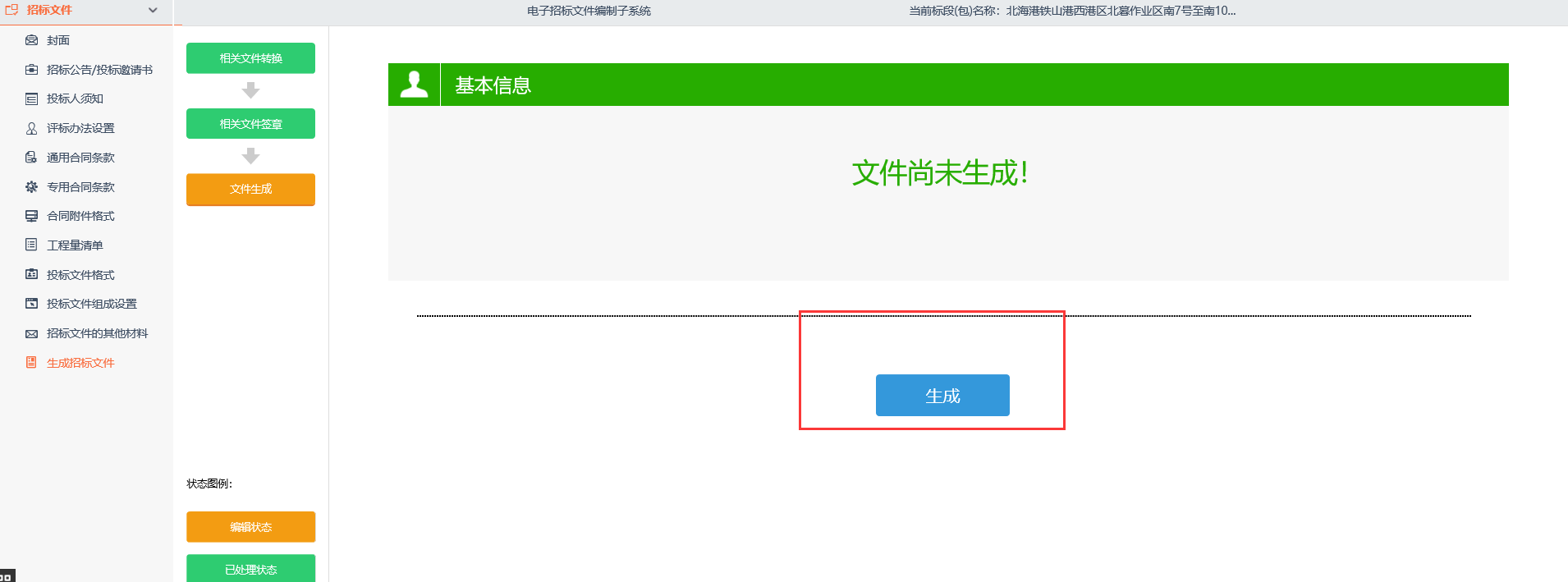
6、点击“提交审核”按钮,弹出意见框中输入意见,提交后招标文件直接通过,无需审核。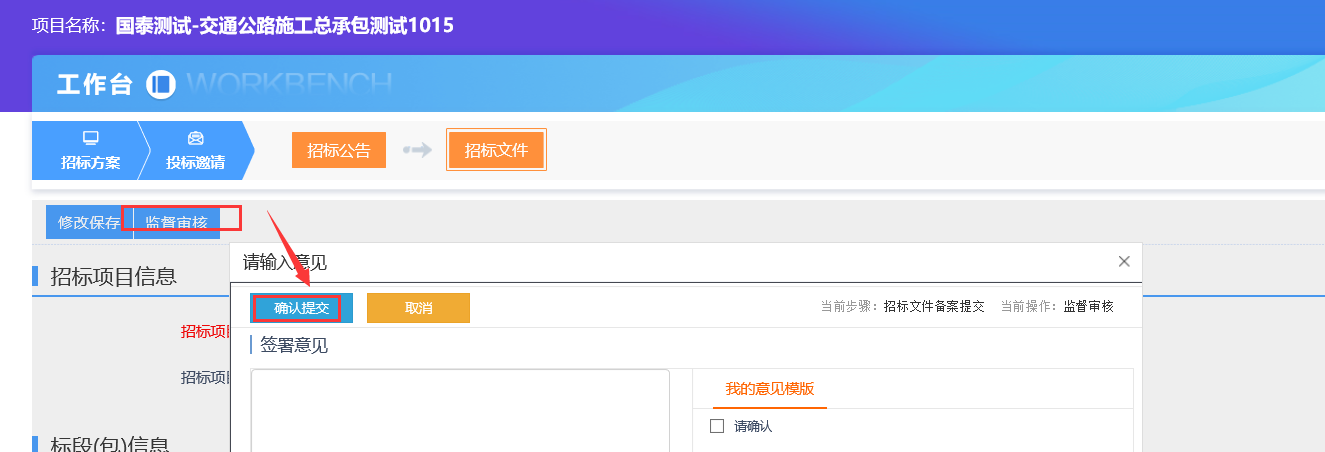
前提条件:招标公告、招标文件审核通过。
基本功能:预约开评标场地、时间。
操作步骤:
1、点击 “发标—开评标场地预约”菜单,进入开评标场地预约页面,如下图:
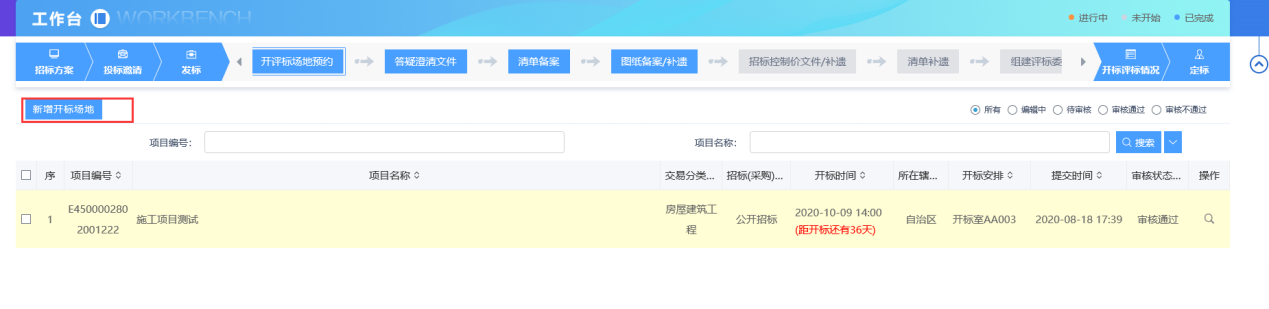
2、进入开评标场地预约页面,选择开标时间、开标场地。如下图:
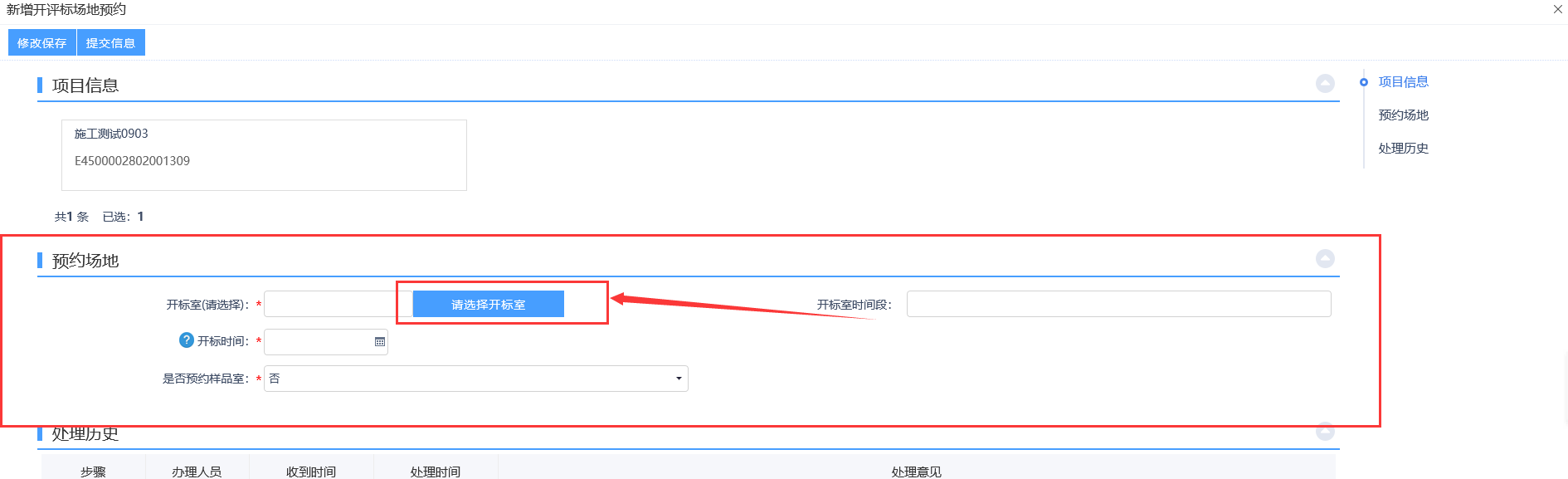
3、将鼠标移动到空余场地,点击绿色预约按钮,如图所示:
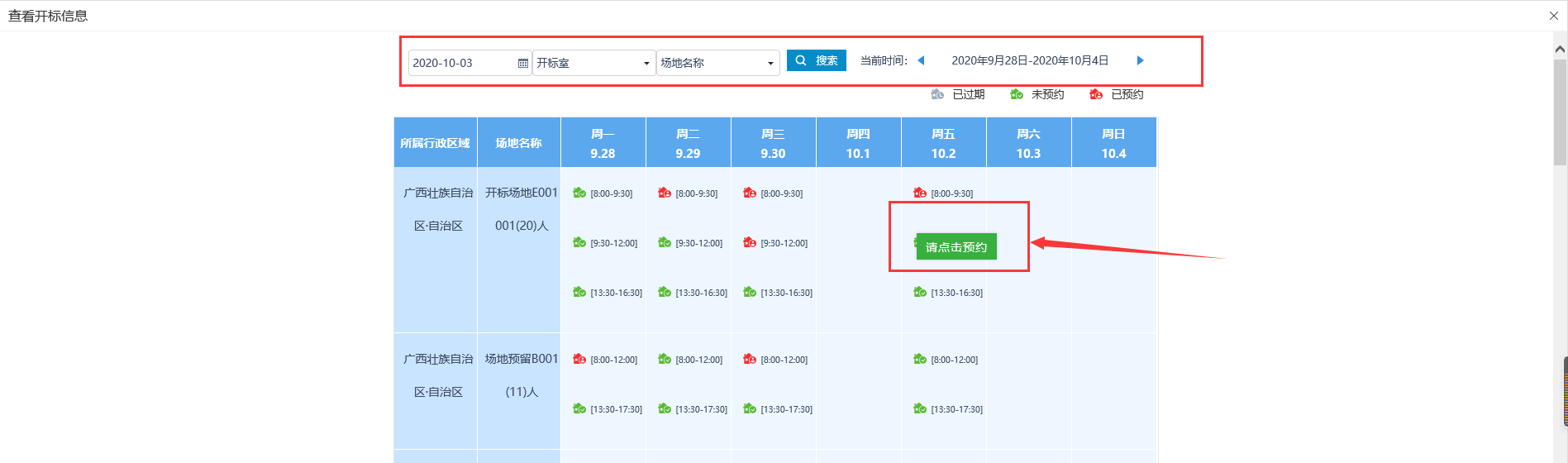
注:
①设置的“开标时间”必须晚于当前时间。
②选择的“开标室”在同时间段内不能与其他标段(包)重复,可以在“场地使用信息”中查看开标场地使用情况。
③项目注册,招标情形字段选择国有资金控股或占主导地位的依法招标,开标时间离招标文件发售时间不少于20天。
3、选择完时间和场地,点击“提交信息”按钮,弹出意见框中输入意见,提交给交易中心审核。
审核流程:提交—交易中心工作人员审核—结束
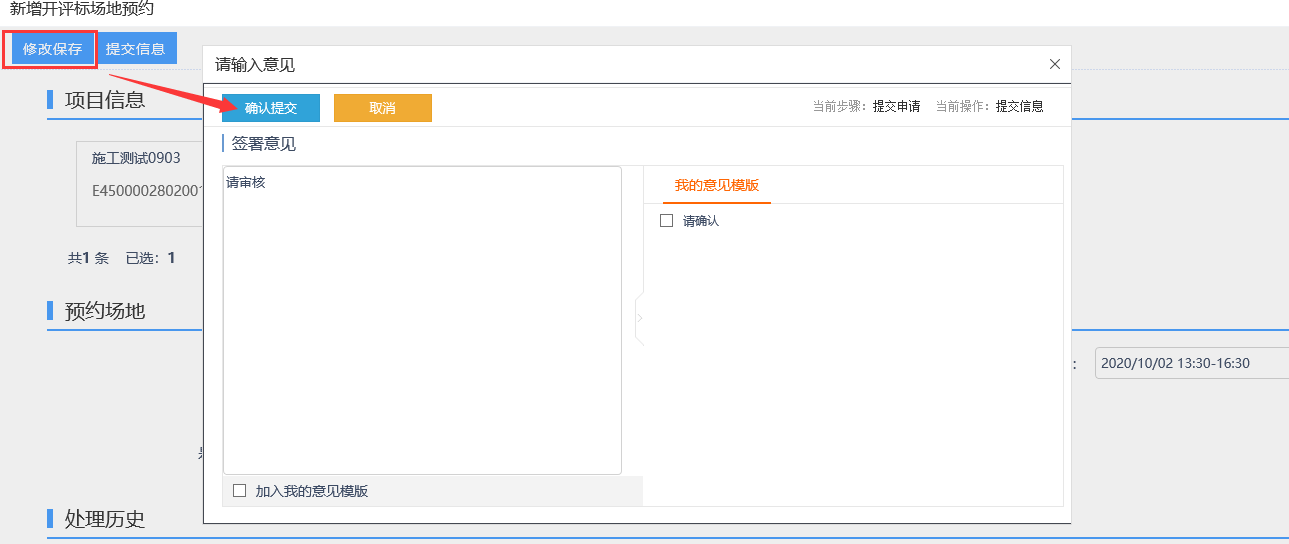
注:交易中心确认开标场地后,招标公告、招标文件自动发布,并将开标时间反填至招标公告中。
前提条件:招标文件审核通过。
基本功能:对招标文件进行澄清或者修改,可以多次澄清。
操作步骤:
1、点击“发标—答疑澄清文件”菜单,进入答疑澄清文件页面,如下图:
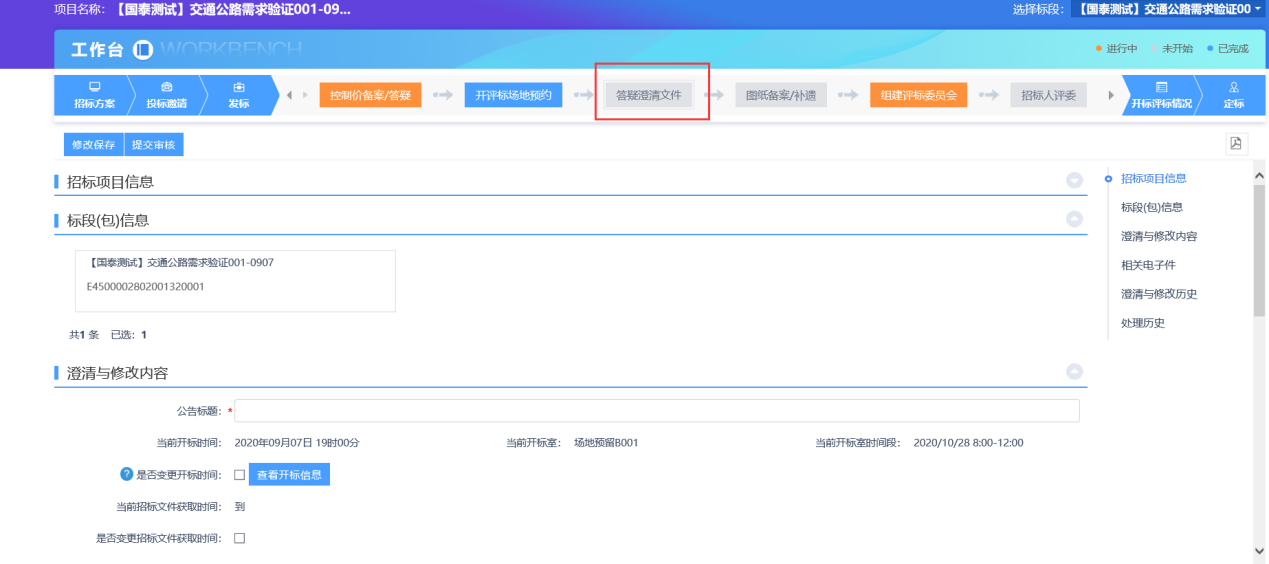
2、新增答疑澄清文件页面,填写页面字段信息,如下图:
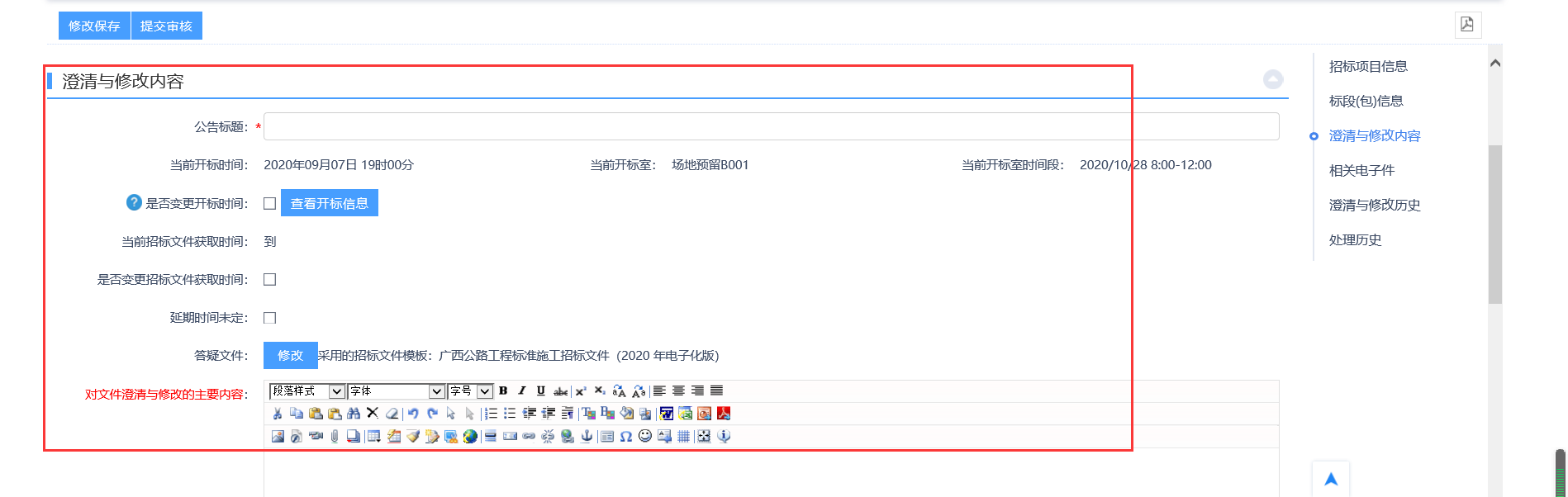
注:
①如果需要变更当前开标时间,则勾选“是否变更开标时间”,页面会显示出对应的时间信息输入框,可设置变更后的开标时间。若不变更,则无需勾选。
②开标时间只能往后变更,无法往前变更。
③如果在招标项目中,该标段(包)“采用网上招投标”选择了“是”,则按照招标文件制作方式制作答疑文件。
3、制作完成后,点击“提交信息”按钮,弹出意见框中输入意见,点击“确认提交”按钮。涉及开标时间变更的答疑澄清公告,需要交易中心工作人员进行审核。其他变更提交后直接通过,如下图:
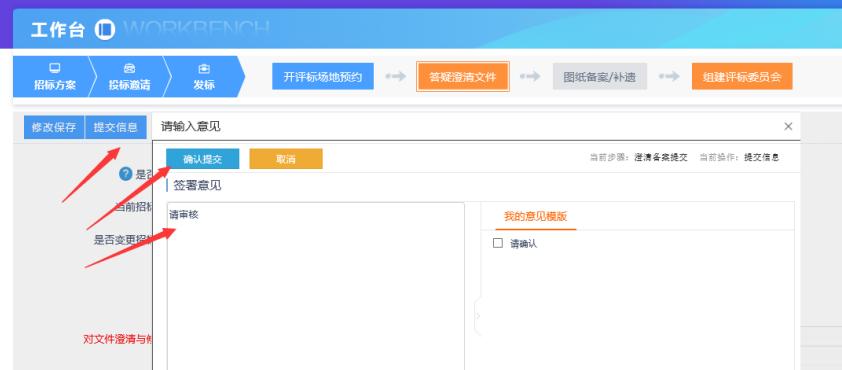
注:如果前一次答疑澄清文件没有通过,本次答疑澄清文件无法提交。
基本功能:完成清单备案及对外发布。
操作步骤:
1、点击“发标—清单备案”菜单,进入清单备案页面,如下图:
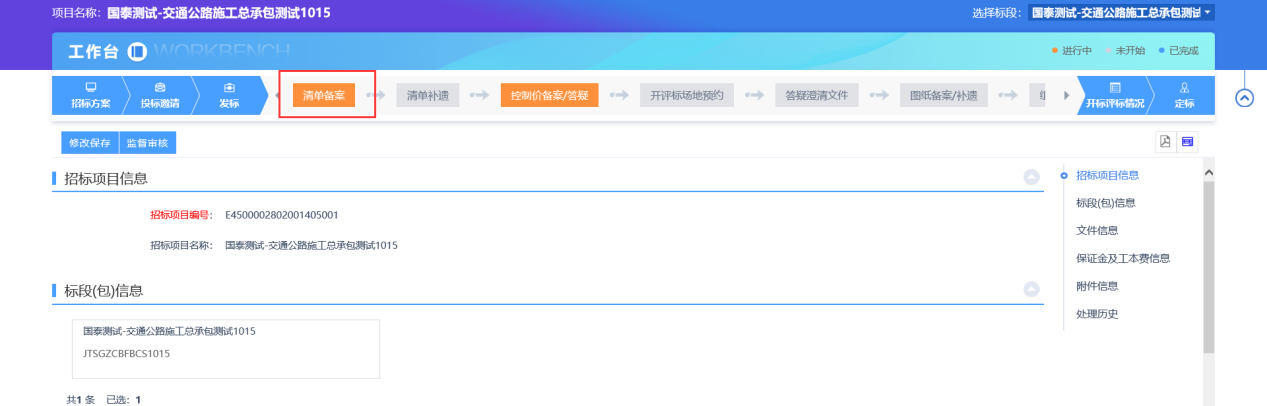
2、清单备案页面,填写页面信息,填写完成后点击制作按钮,如下图:
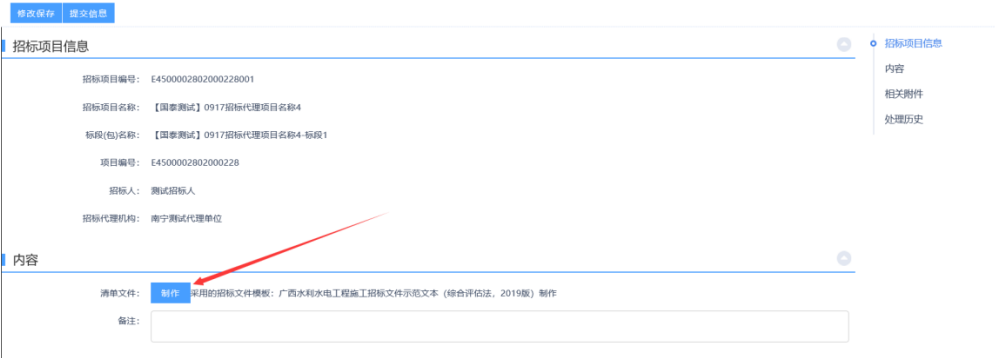
3、清单编制单位须将清单封面打印后进行盖章,然后招标代理将盖章的材料扫描上传到封面扫描件页面。清单编制单位将使用造价软件编制完成的工程量清单(gxzb格式),由招标代理在工程量清单页面上传,如下图:
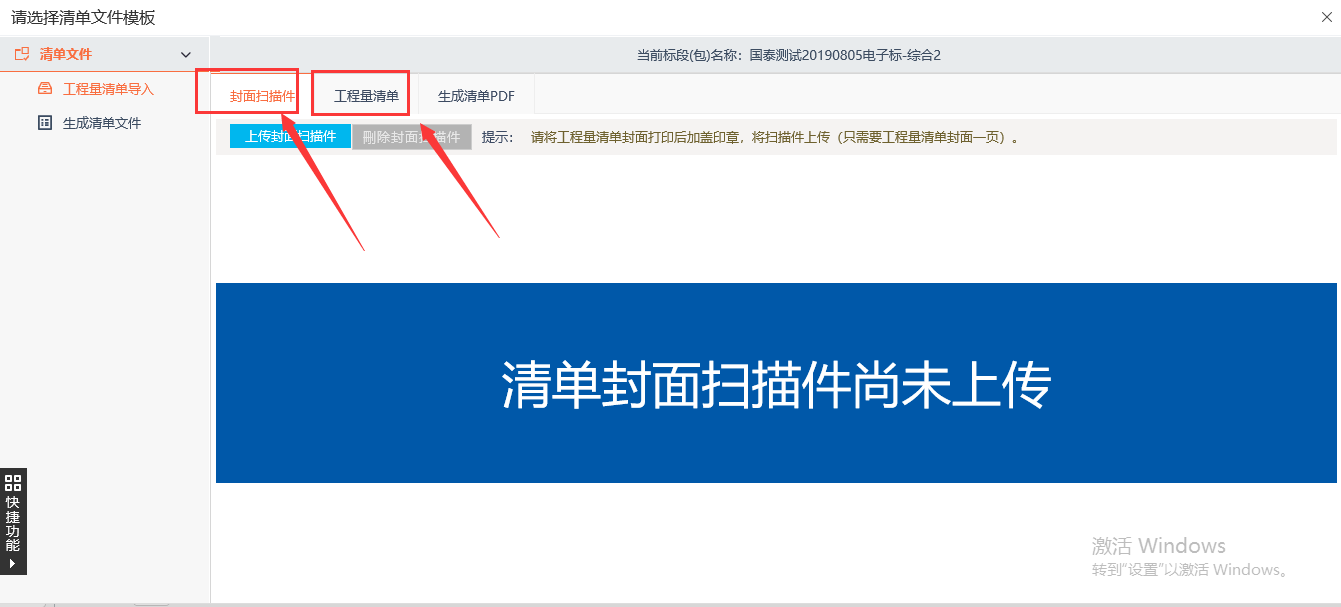
4、进行文件转换,换行成pdf后,点击生成文件,如下图:
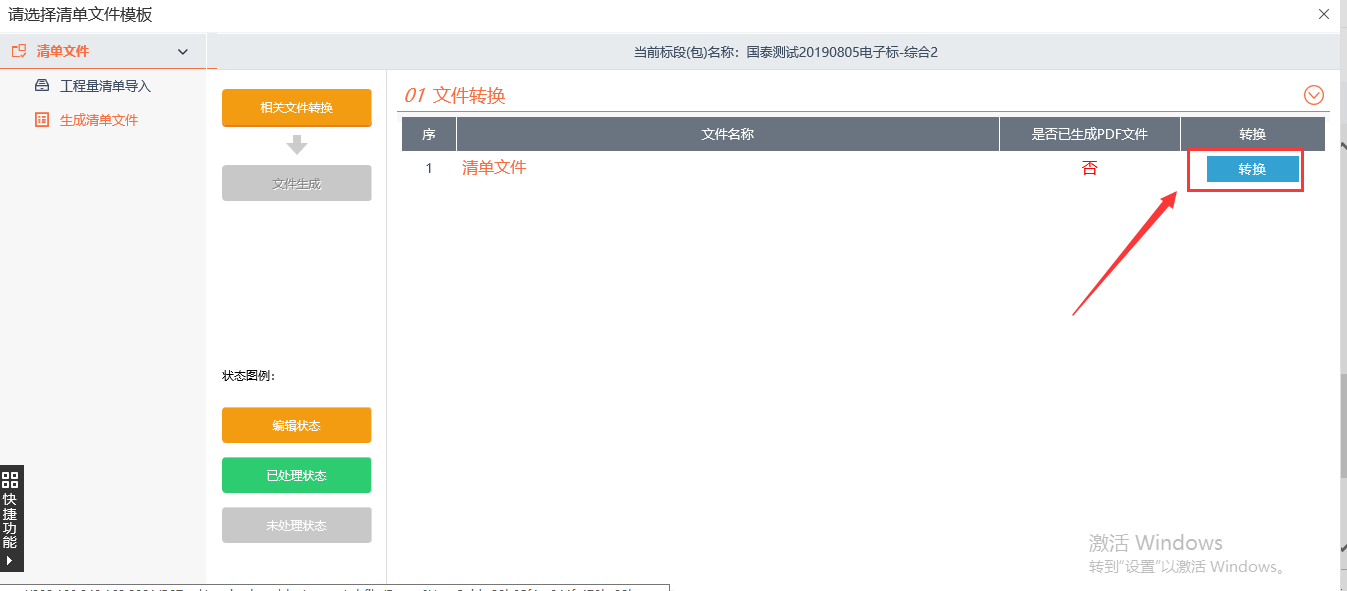
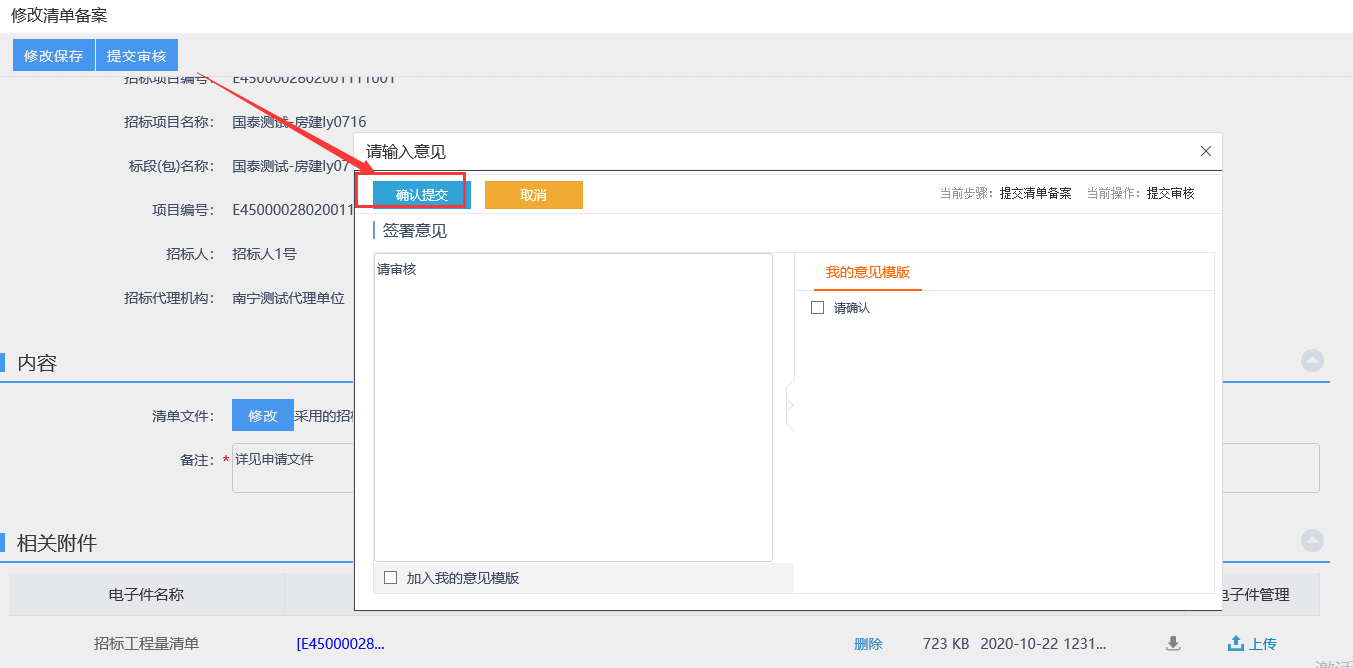
前提条件:清单备案通过。
基本功能:清单备案和发布后,对清单有补遗,需要发布清单补遗文件。
操作步骤:
1、点击“发标-》清单补遗”菜单,进入清单补遗页面,如下图:
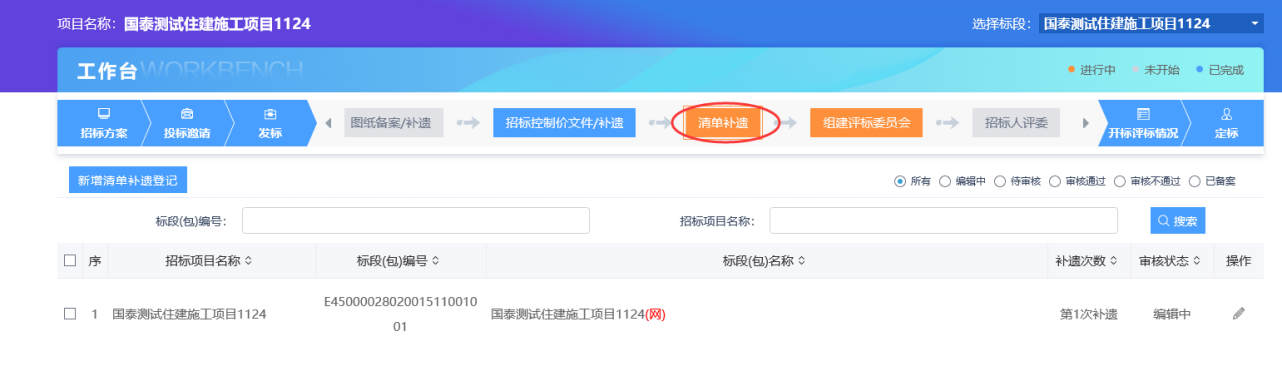
2、清单补遗页面,点击【修改】制作清单补遗文件,如下图:
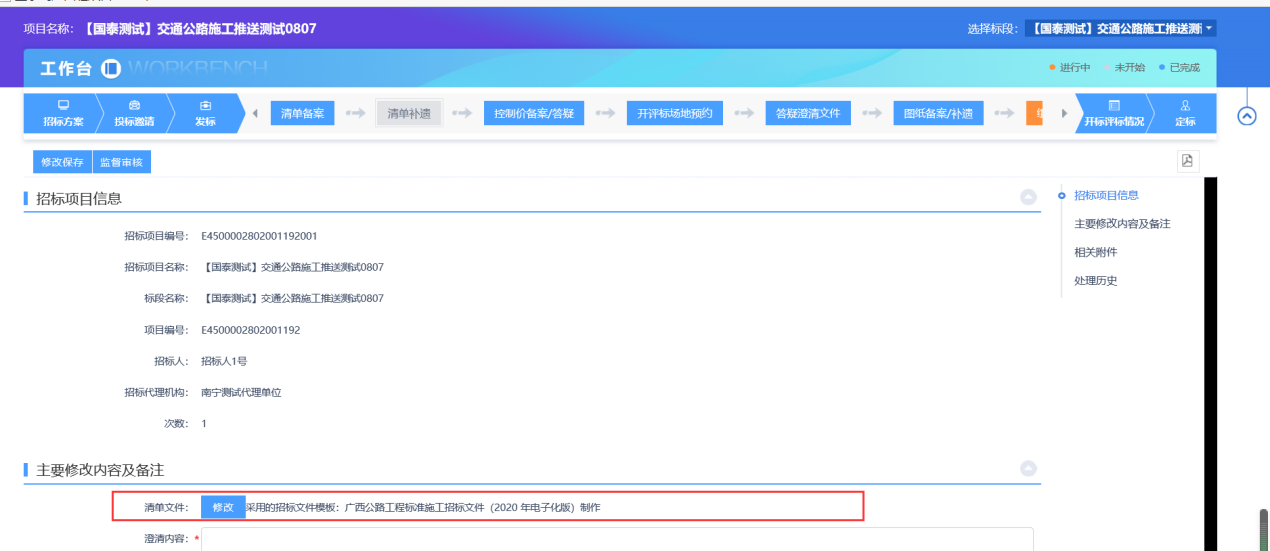
3、工程量清单导入-》上传封面扫描件、工程量清单后,点击生成清单PDF:
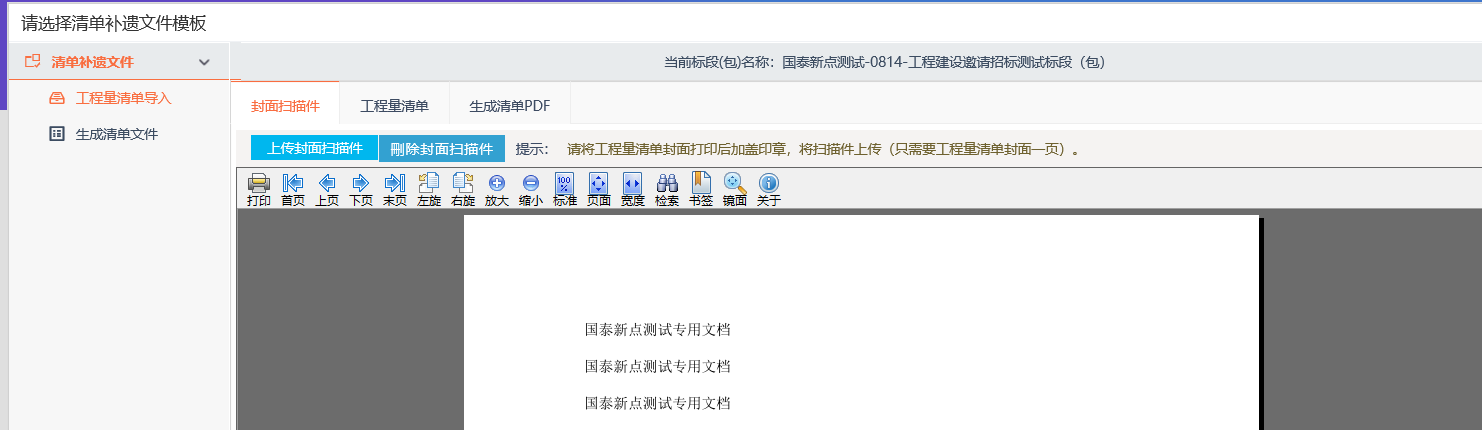
点击“生成清单文件”按钮,如下图所示:
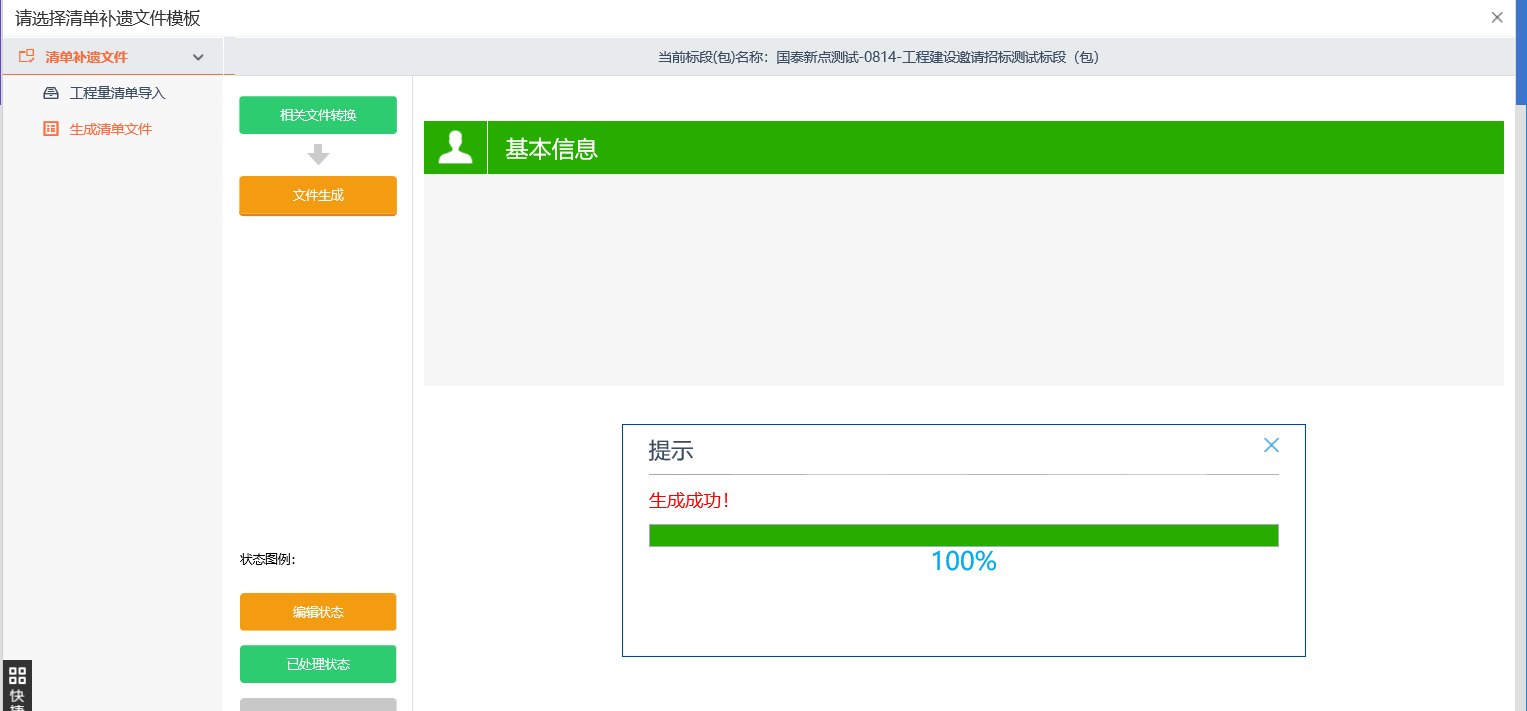
4、点击“提交信息”按钮,弹出的意见框中输入意见,点击“确认提交”按钮,提交后清单补遗直接备案通过,无需审核。
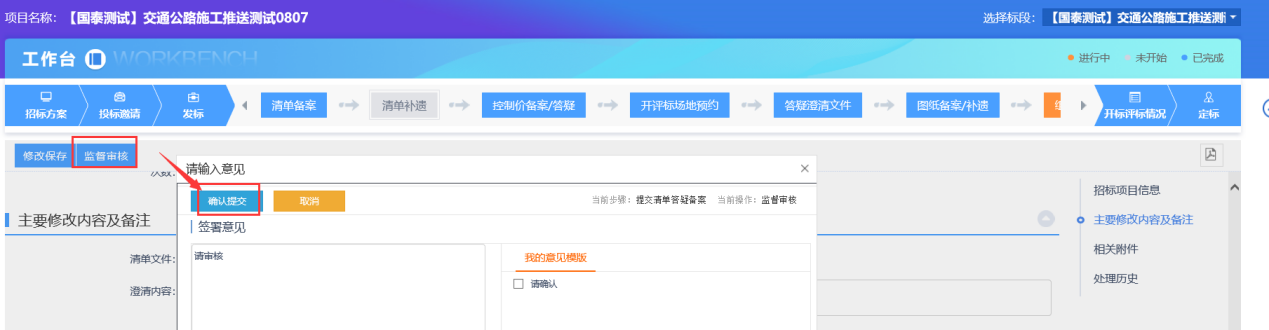
前提条件:招标文件审核通过。
基本功能:制作和对外发布招标控制价文件。
操作步骤:
1、点击“发标—招标控制价文件”菜单,进入招标控制价文件制作页面,如下图:
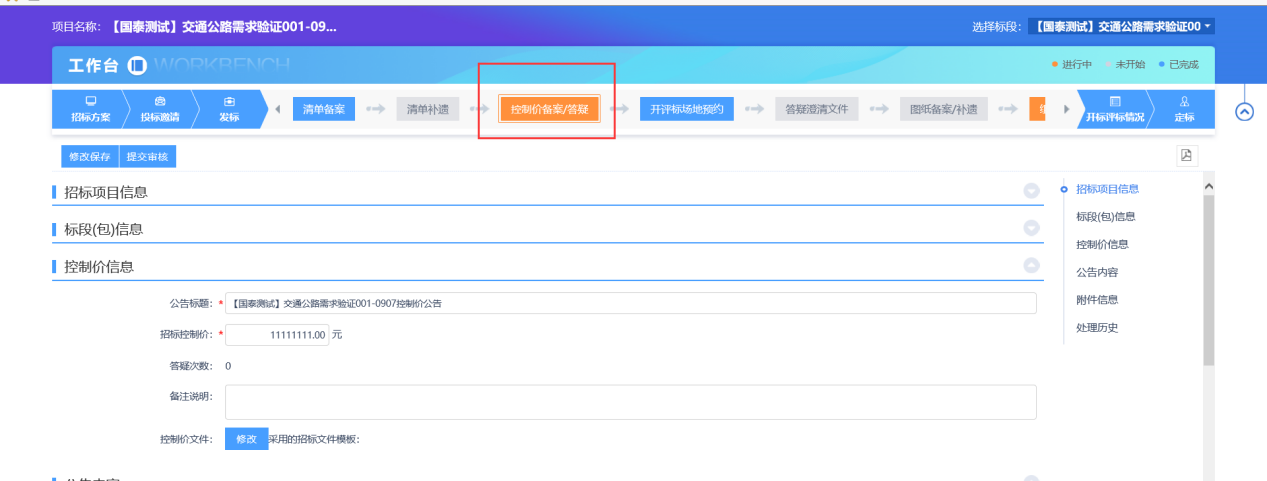
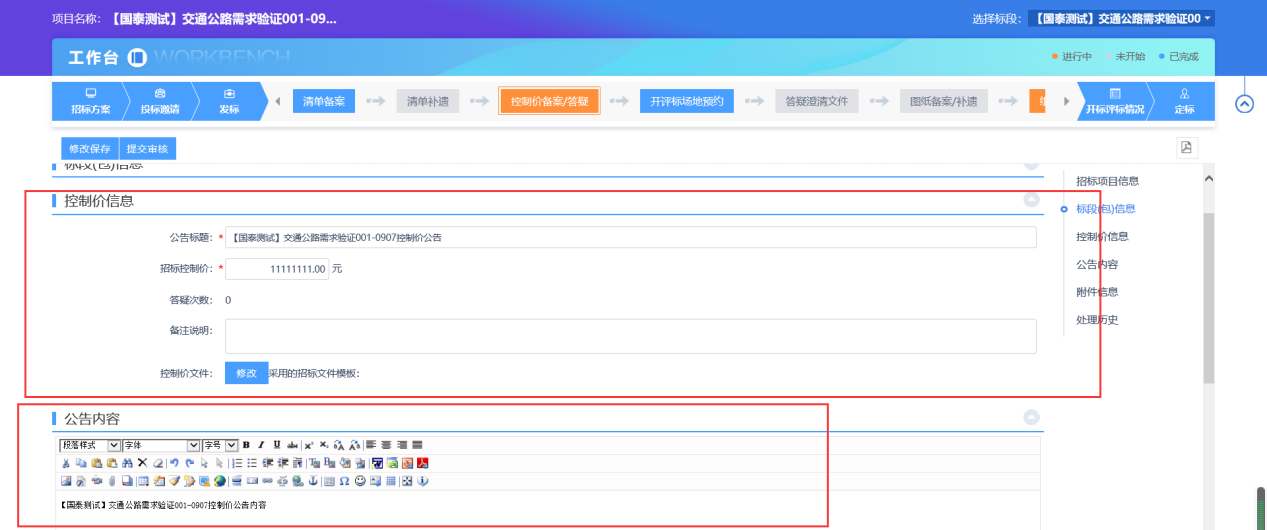
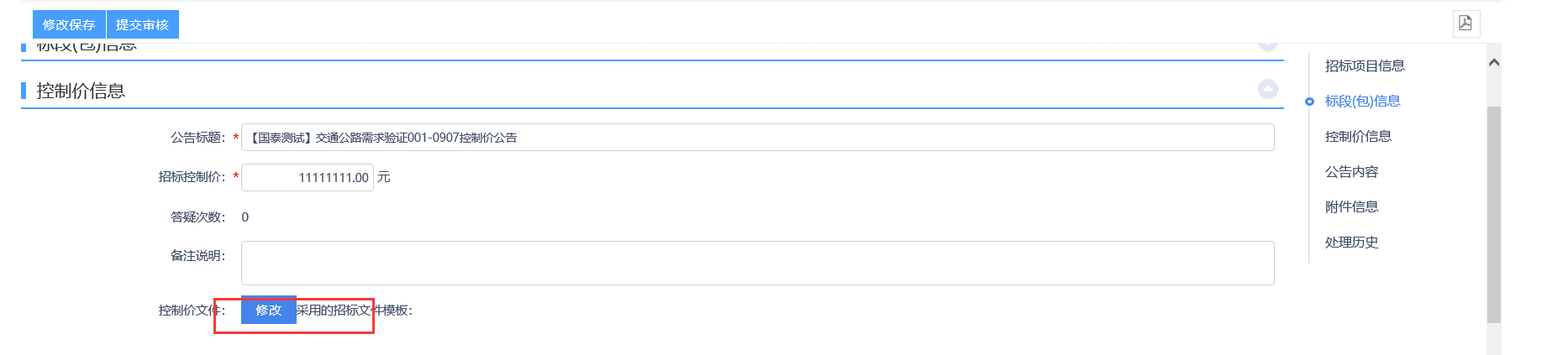
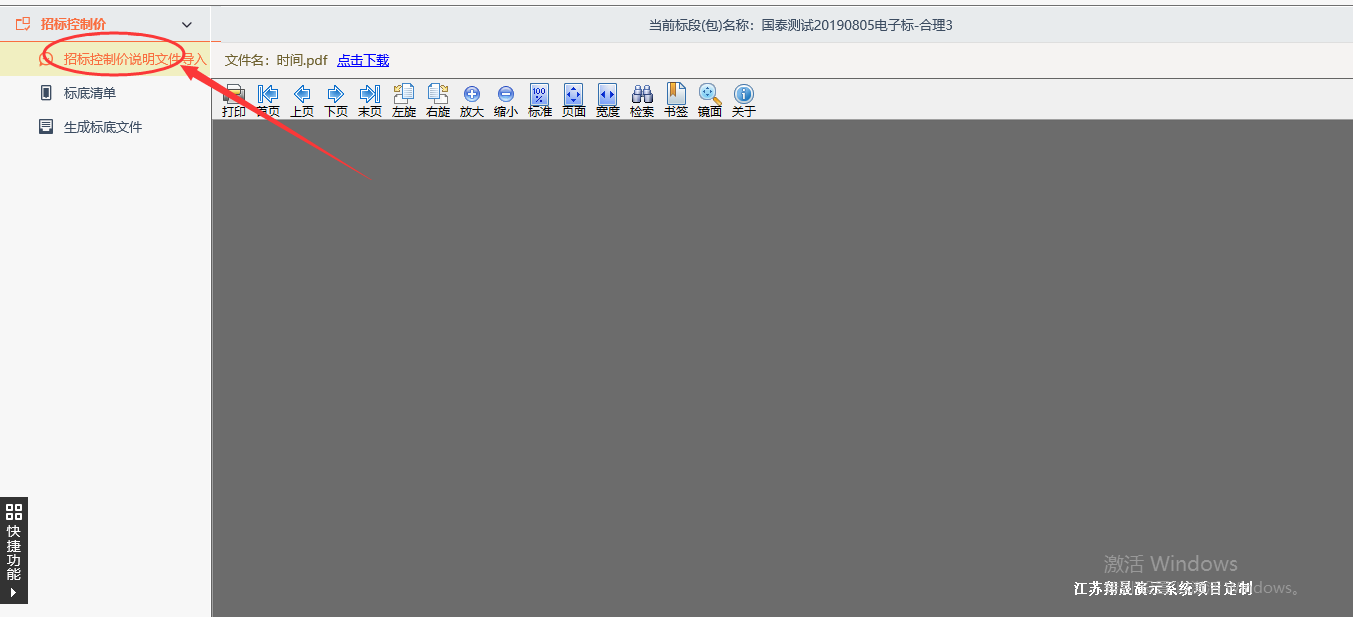

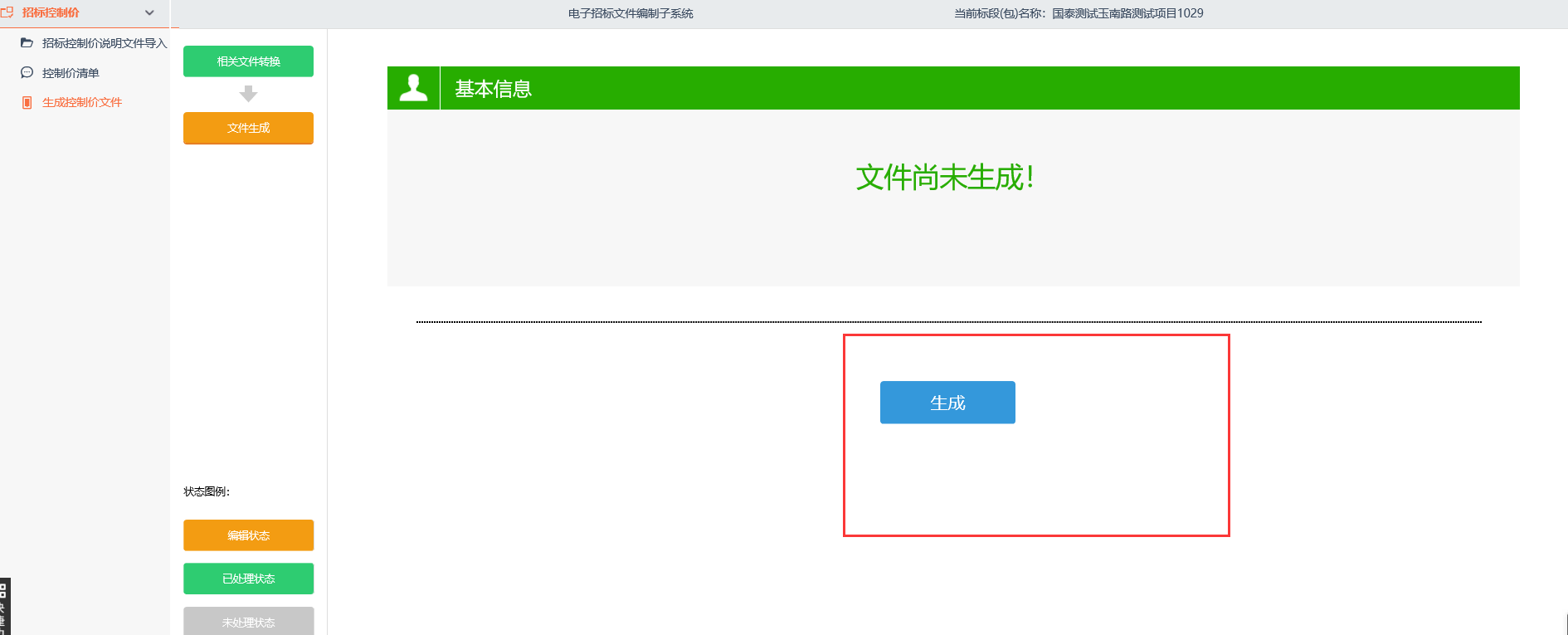
点击生成按钮,生成GXBF后缀的控制价文件:
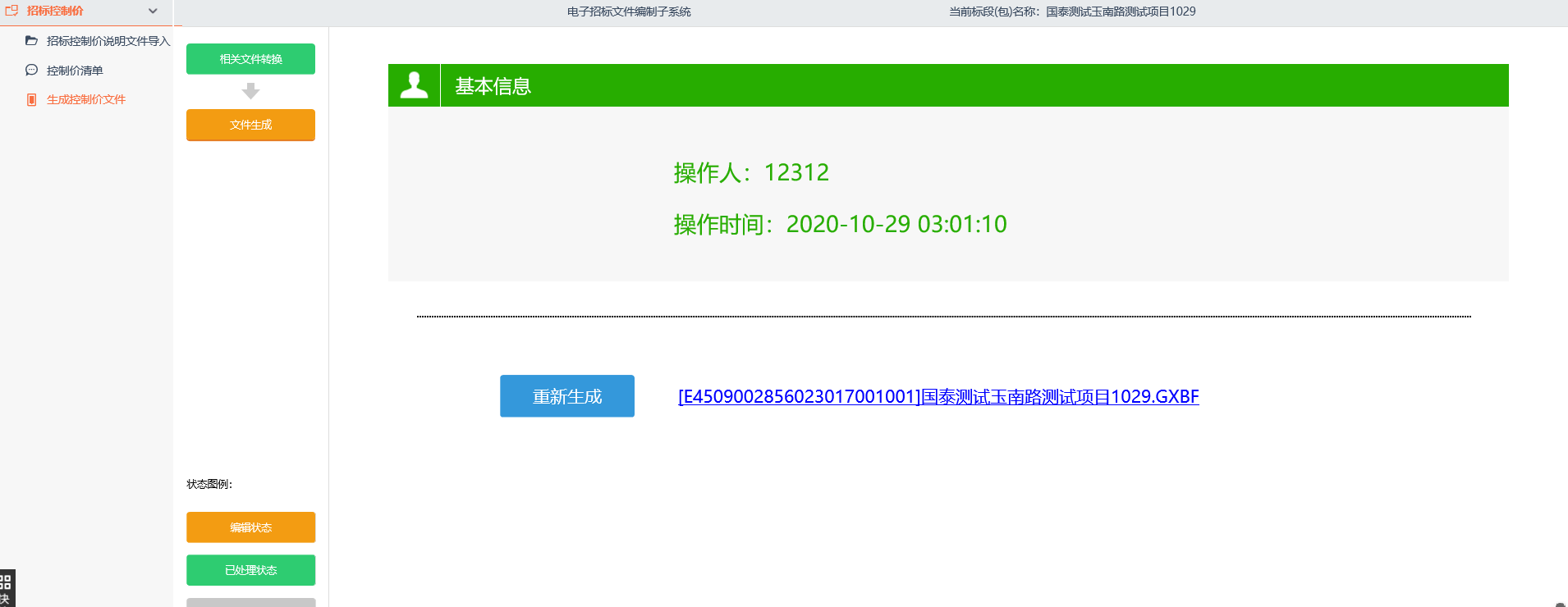
7、制作完成后,点击“提交信息”按钮,弹出的意见框中输入意见,点击“确认提交”按钮,提交后控制价文件直接通过,无需审核。
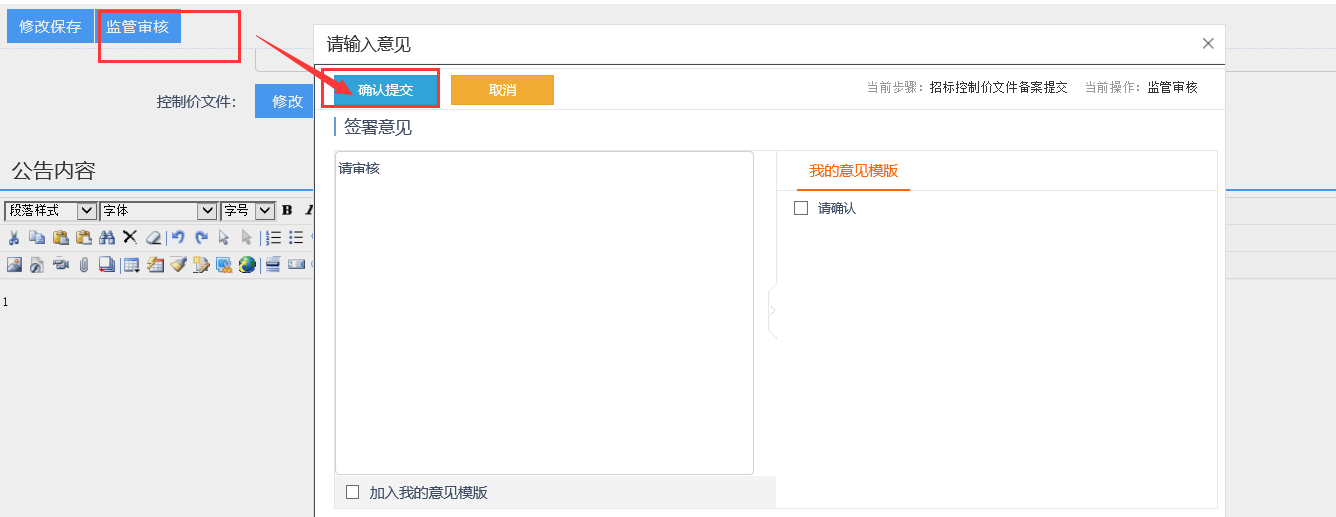
前提条件:招标文件审核通过。
基本功能:上传和对外发布图纸文件
1、打开图纸备案菜单,如下图:
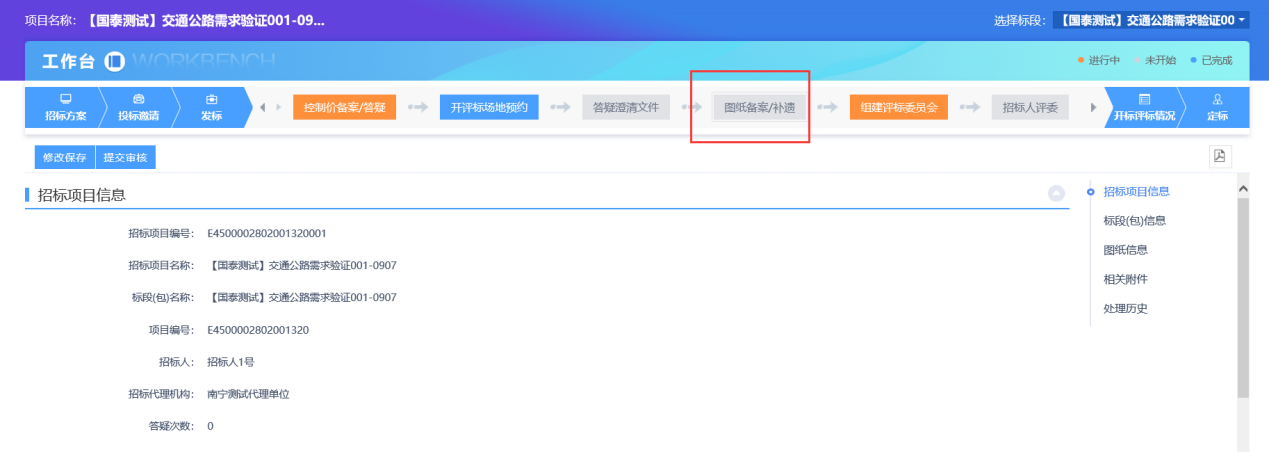
2、填写图纸说明,点击上传图纸,选择图纸文件上传。
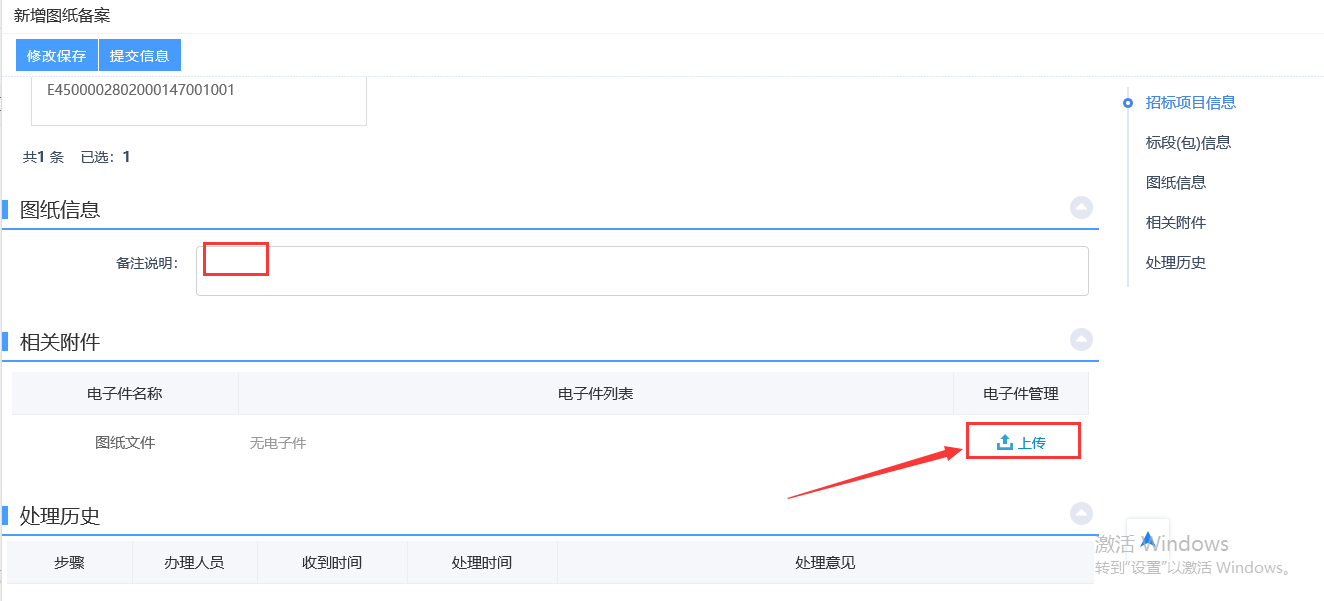
3、上传完成后,点击提交信息,提交后直接通过,无需审核。
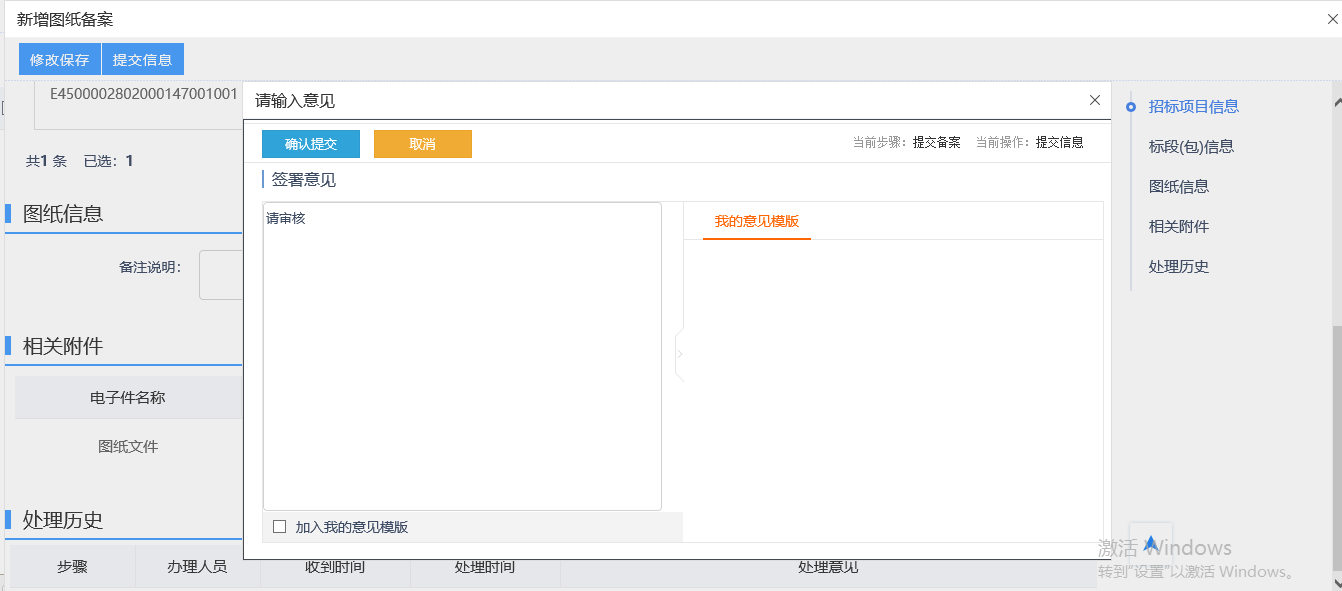
前提条件:无
基本功能:组织评标委员会
操作步骤:
1、点击“发标—组建评标委员会”菜单,进入组建评标委员会页面,如下图:
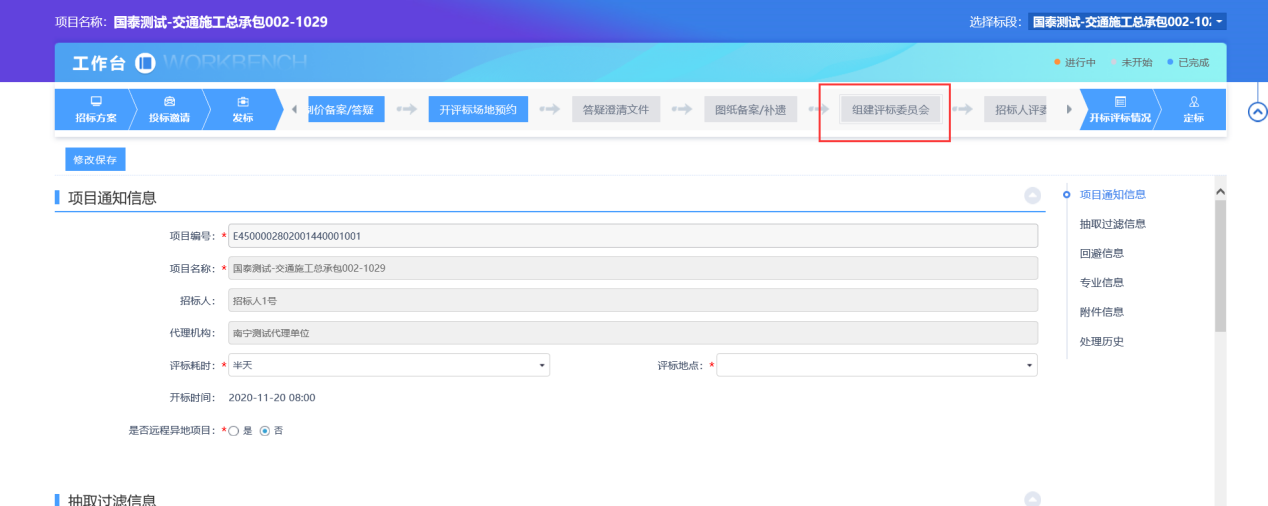
2、新增组建评标委员会页面,填写页面字段信息,设置回避单位、添加专业等,如下图:
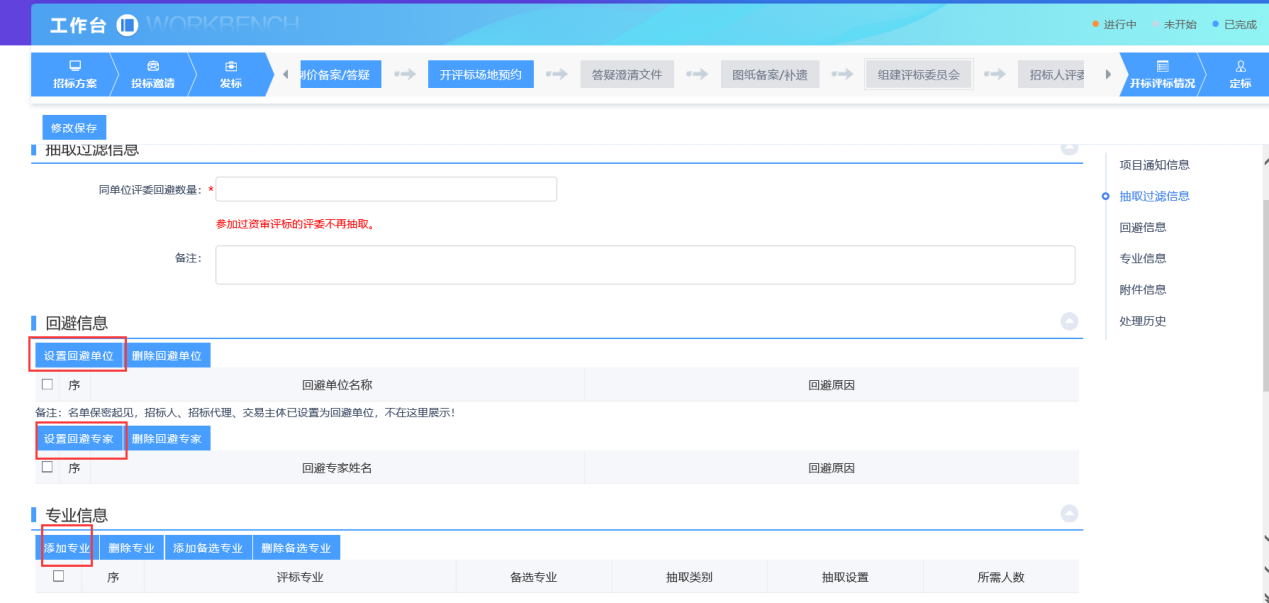
3、在专业选择页面,选择需要抽取的专业、地区,填写完成后确认选择,如图所示:
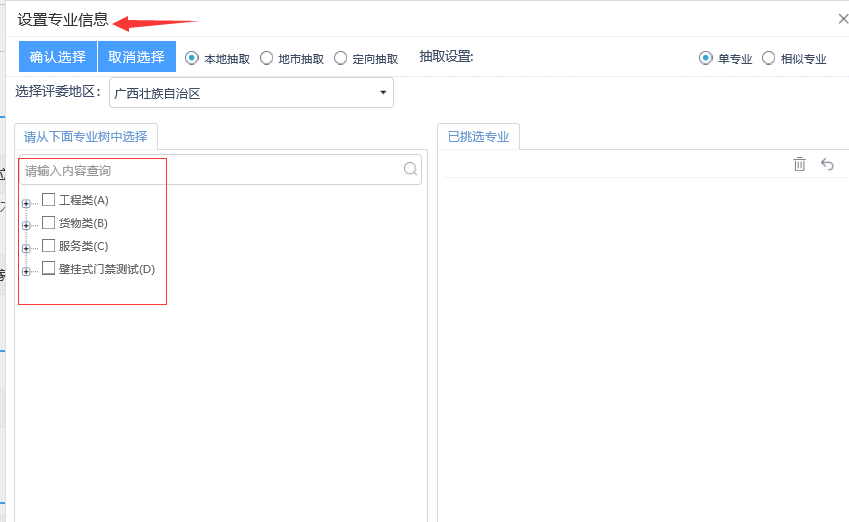
4、填写完成后,点击“监督审核”按钮,确认提交后信息推送到电子监管系统,需行业主管部门审核。
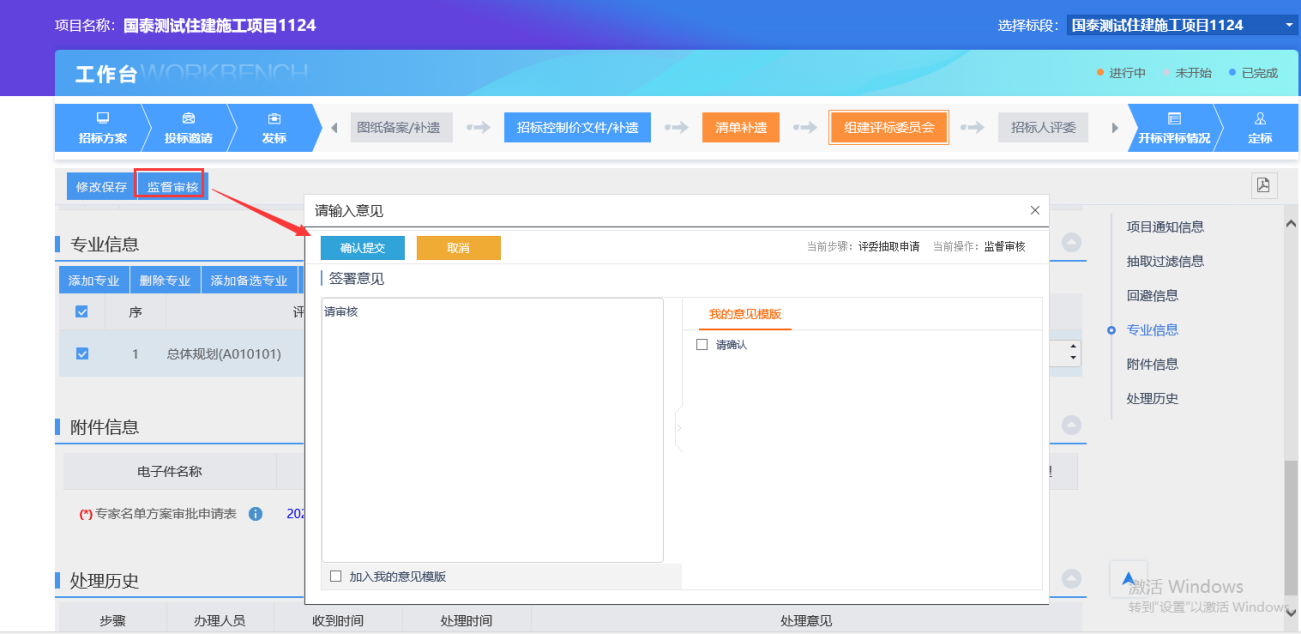
前提条件:过开标时间后
基本功能:录入招标人评委信息
操作步骤:
1、点击“发标—招标人评委”菜单,如下图:
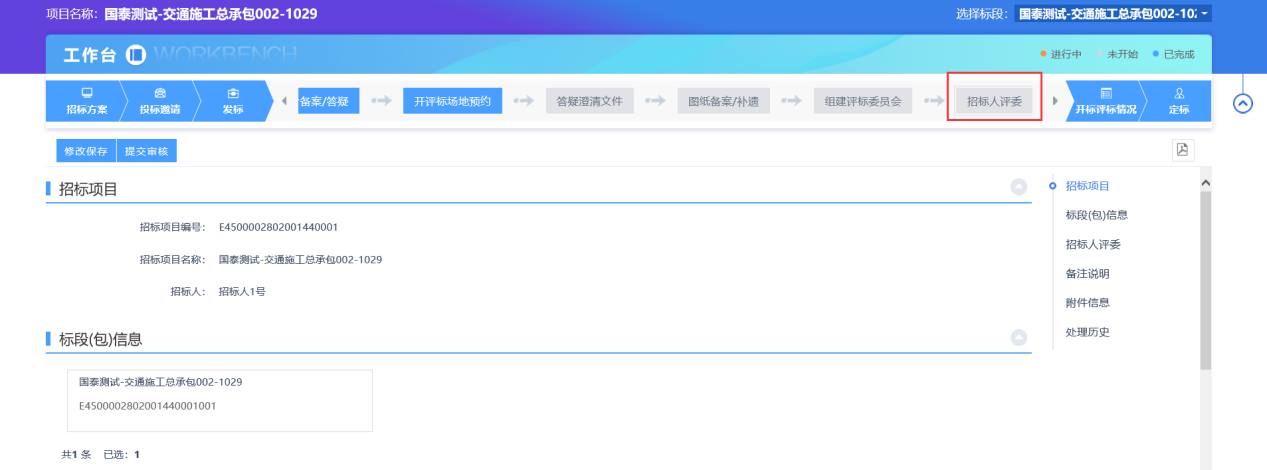
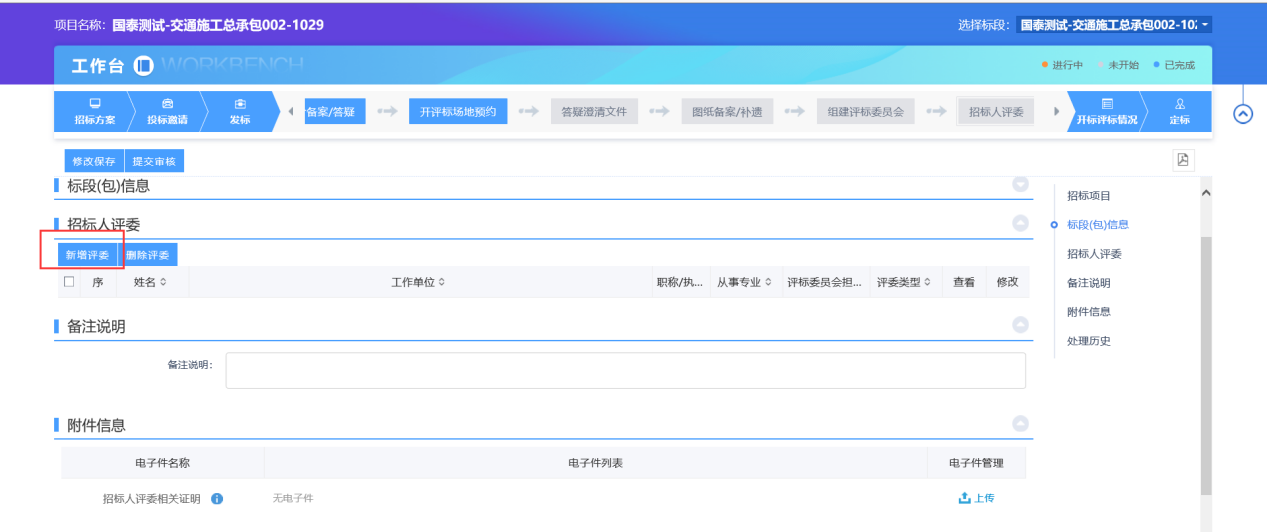
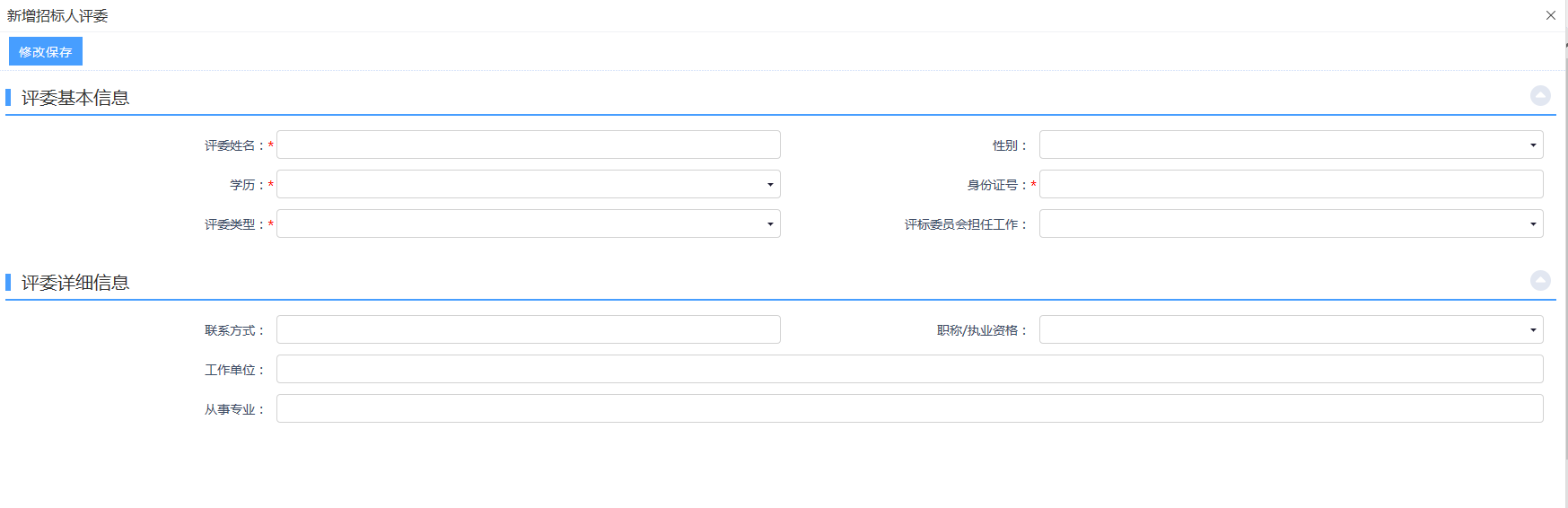
4、填写完成确认无误后,点击“提交信息”按钮,招标人评委备案自动备案通过。
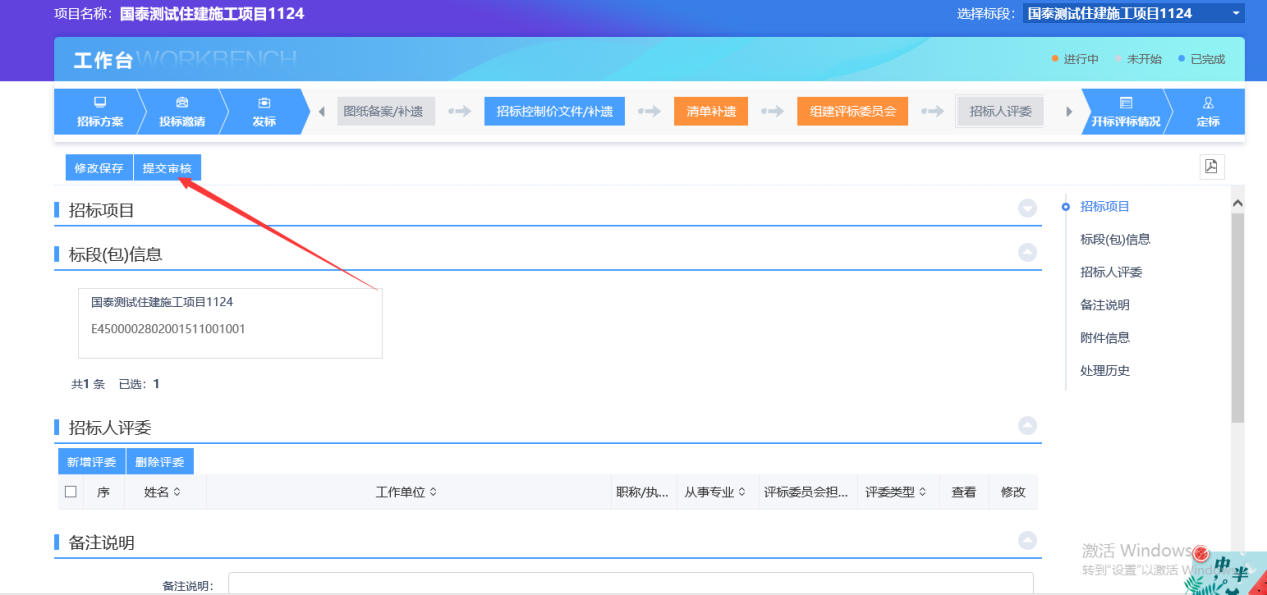
前提条件:过开标时间后。
基本功能:获取开标信息。
操作步骤:
1、点击“开标评标—开标情况”菜单,须过开标时间后,开标情况页面才能获取投标单位数据。如下图:
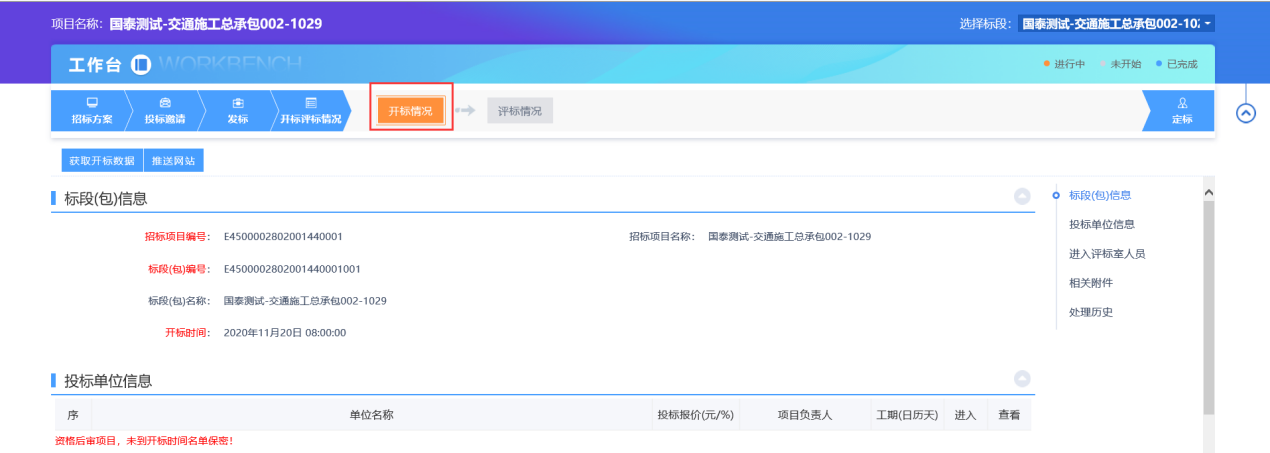
2、开标情况页面,点击“进入”按钮,填写页面字段信息,如下图:
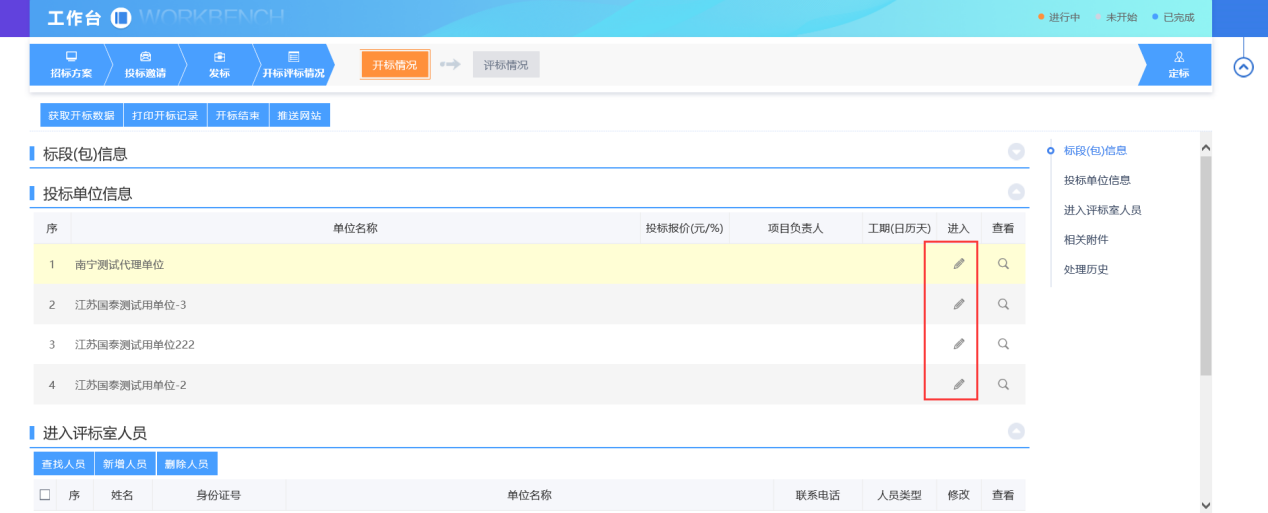
3、获取投标单位报价、工期等数据,可以进行修改调整:
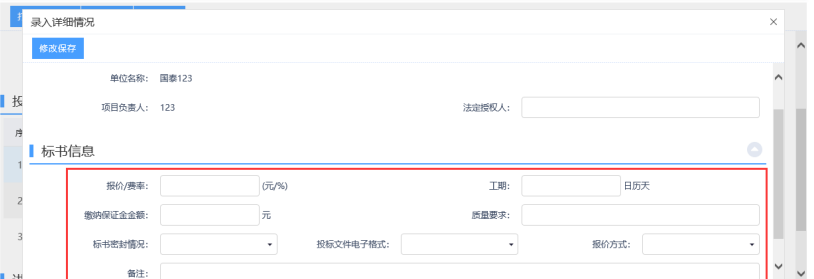
4、开标情况页面,进入评标室人员,点击“新增人员”按钮,进入“新增人员”页面,填写页面字段信息并保存。如下图:
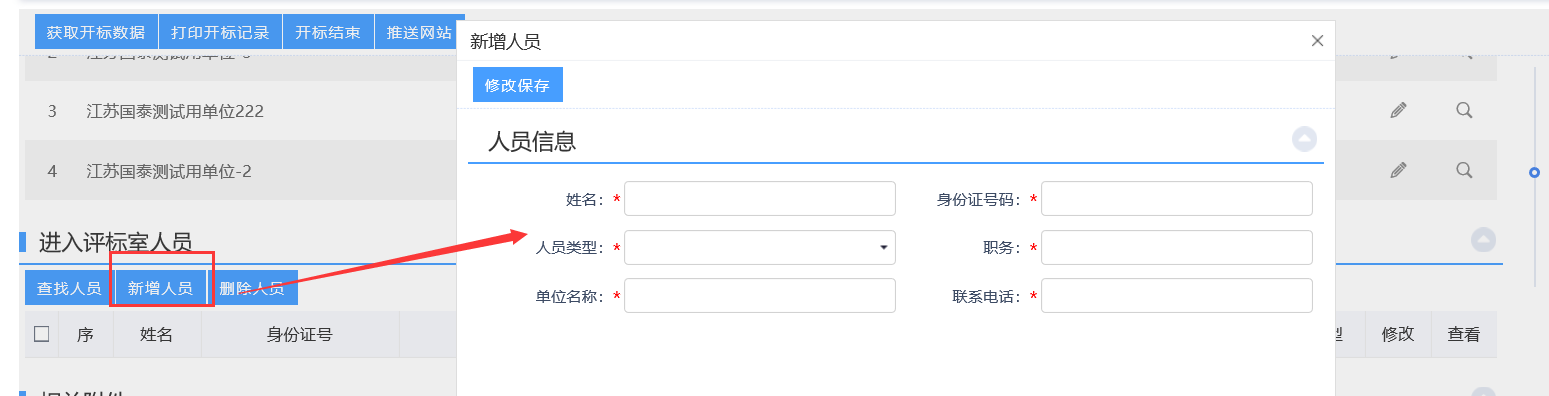
5、开标情况页面,进入评标室人员,点击“查找人员”按钮,如下图:
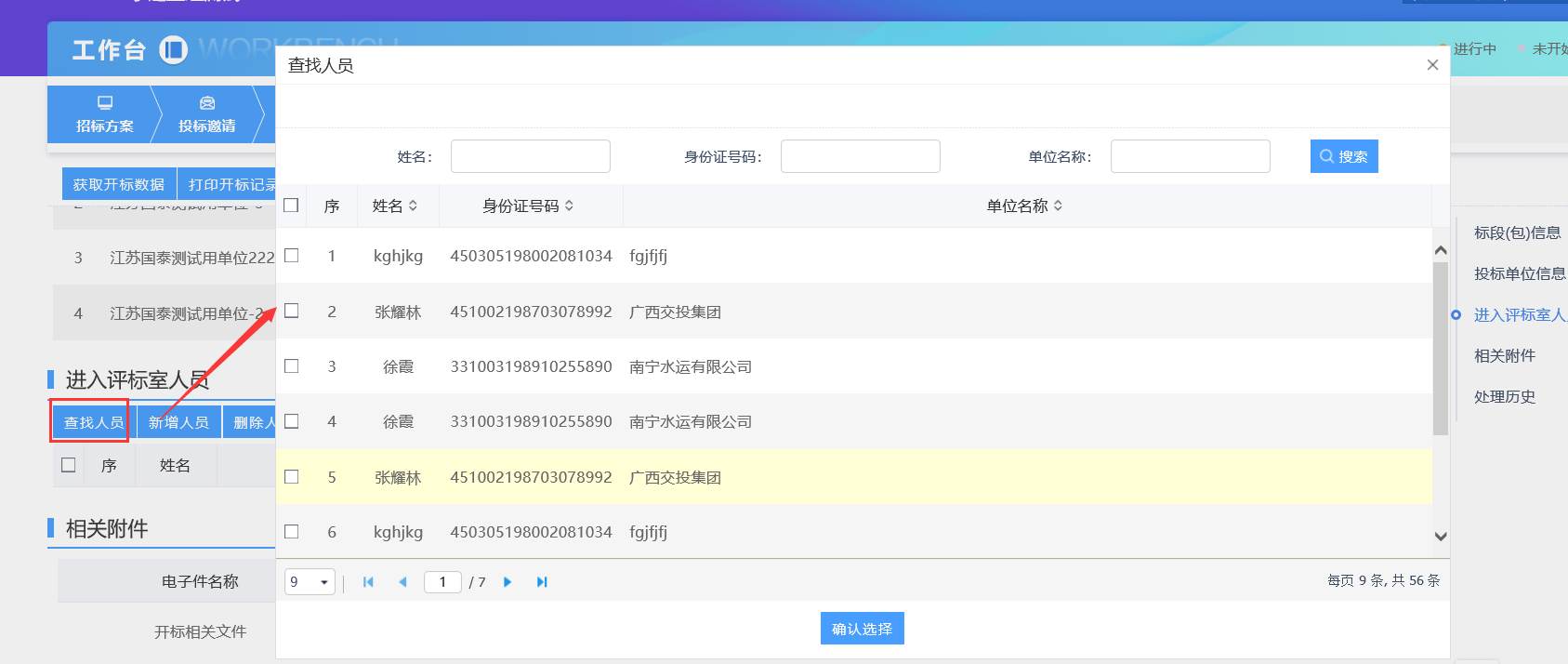
6、开标情况页面,进入评标室人员中,选中人员,点击“删除人员”按钮,可以删除已添加的人员,如下图:

7、开标情况录入完成后,点击“开标结束”按钮。如下图:
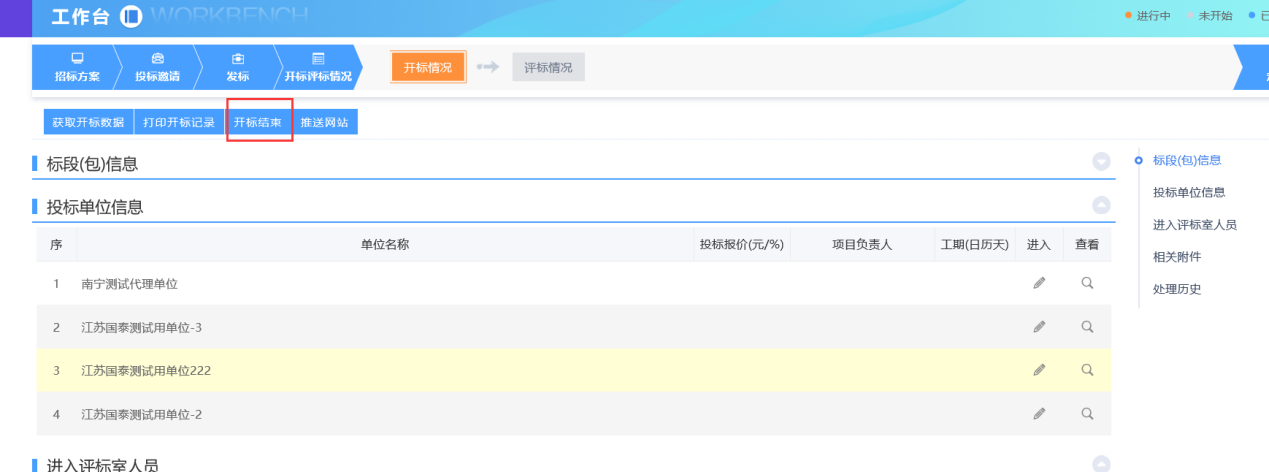
开标结束后不可以再录入或者修改人员信息、投标单位信息,只能查看。
8、查看开标情况页面,点击“打印开标记录”按钮。如下图:
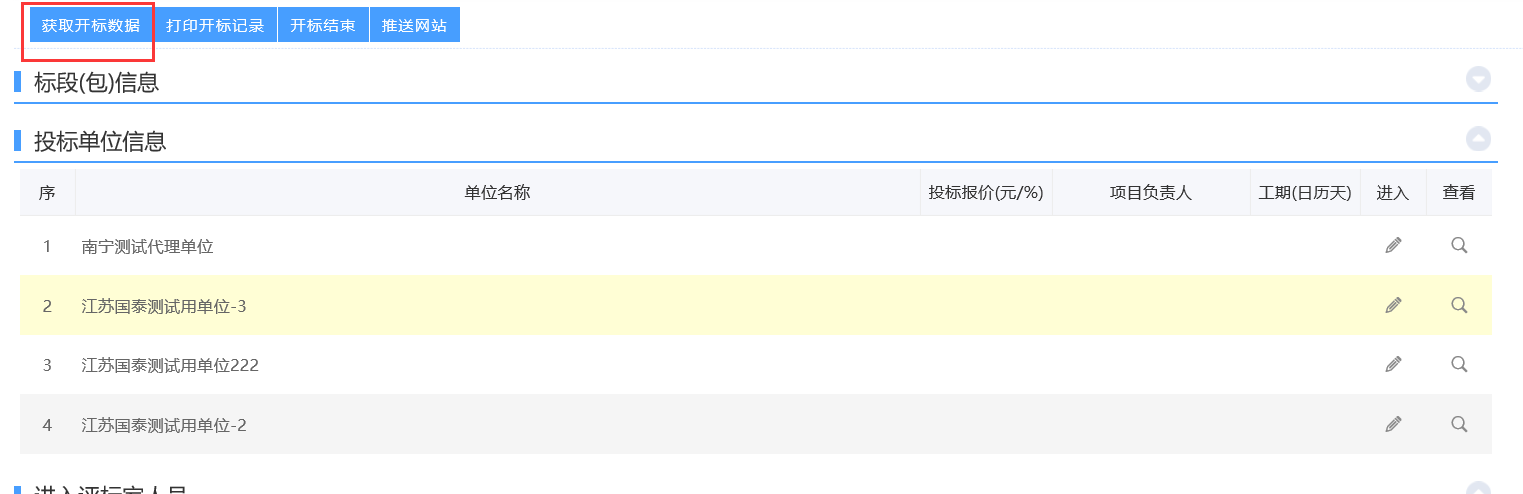
9、打印开标记录页面。如下图:
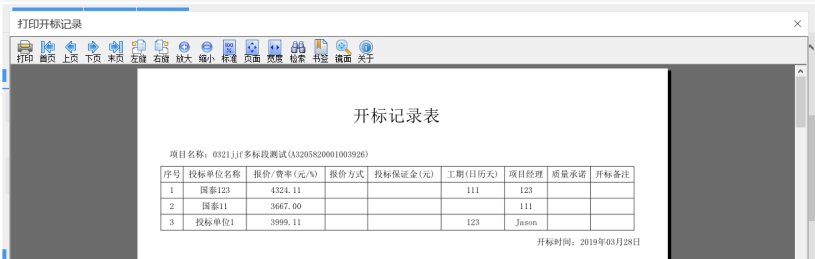
前置条件:完成评标。
基本功能:获取评标信息、评标结果、评委评价。
操作流程:
1、点击“评标信息”菜单,进入评标情况页面,如下图:
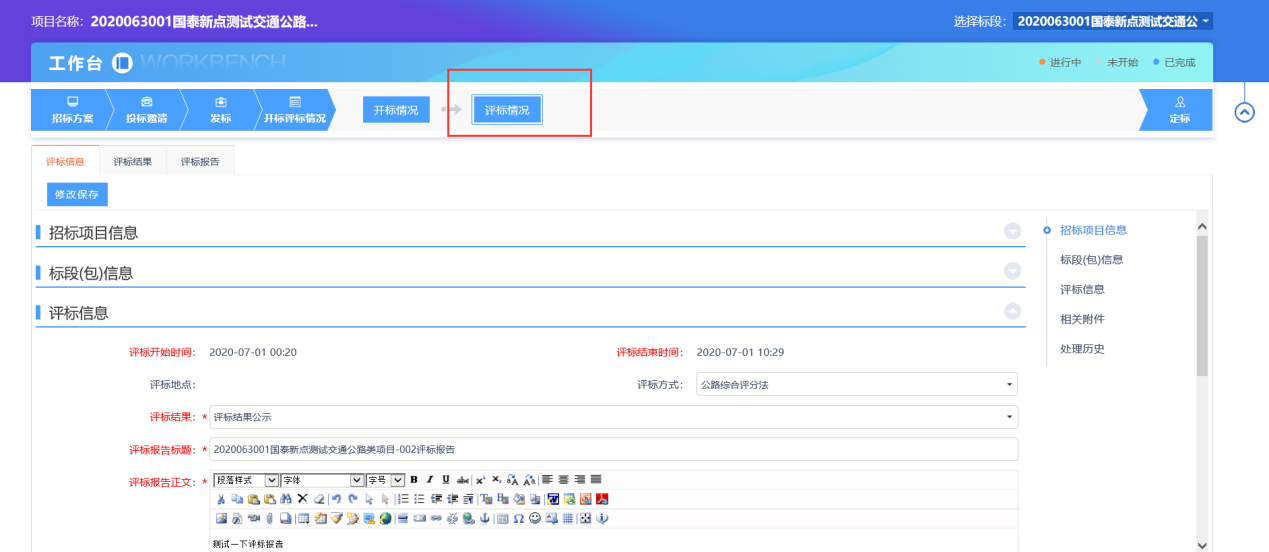
2、评标情况页面,填写页面字段信息,评标开始、结束时间,评标地点为自动获取值,点击“修改保存”按钮,保存信息。如下图: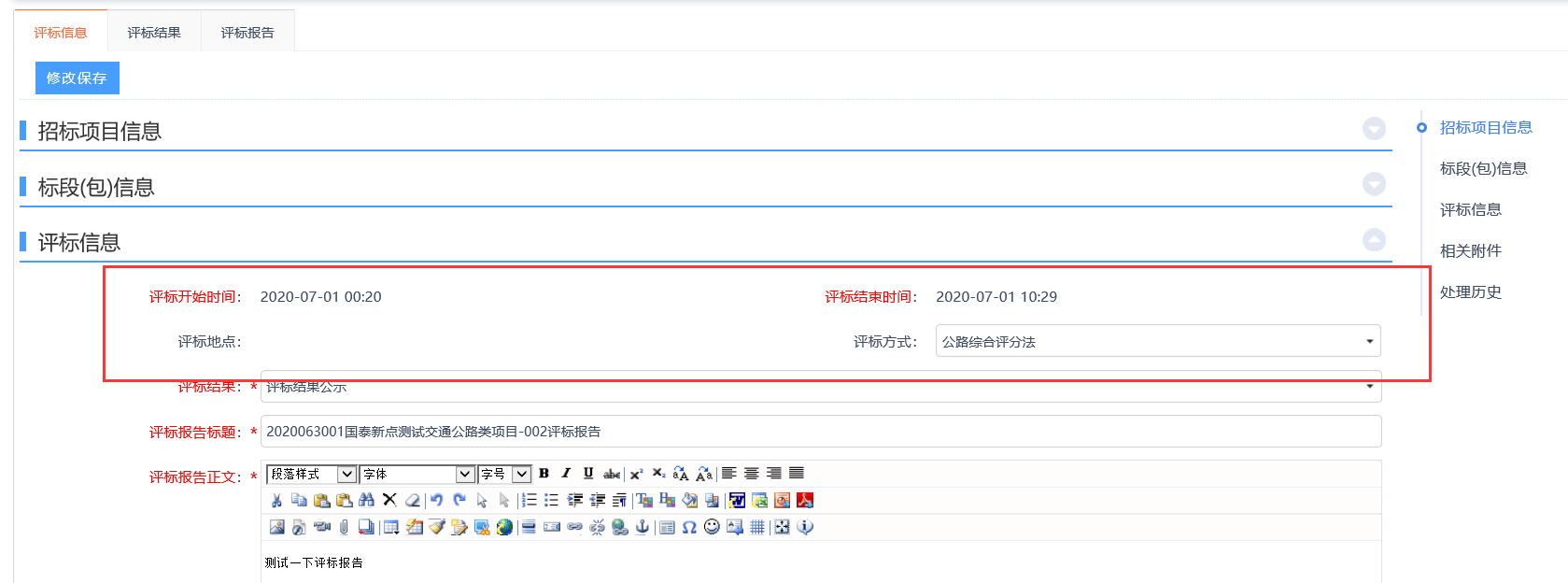
3、评标情况页面,进入“评标结果”菜单,如下图:
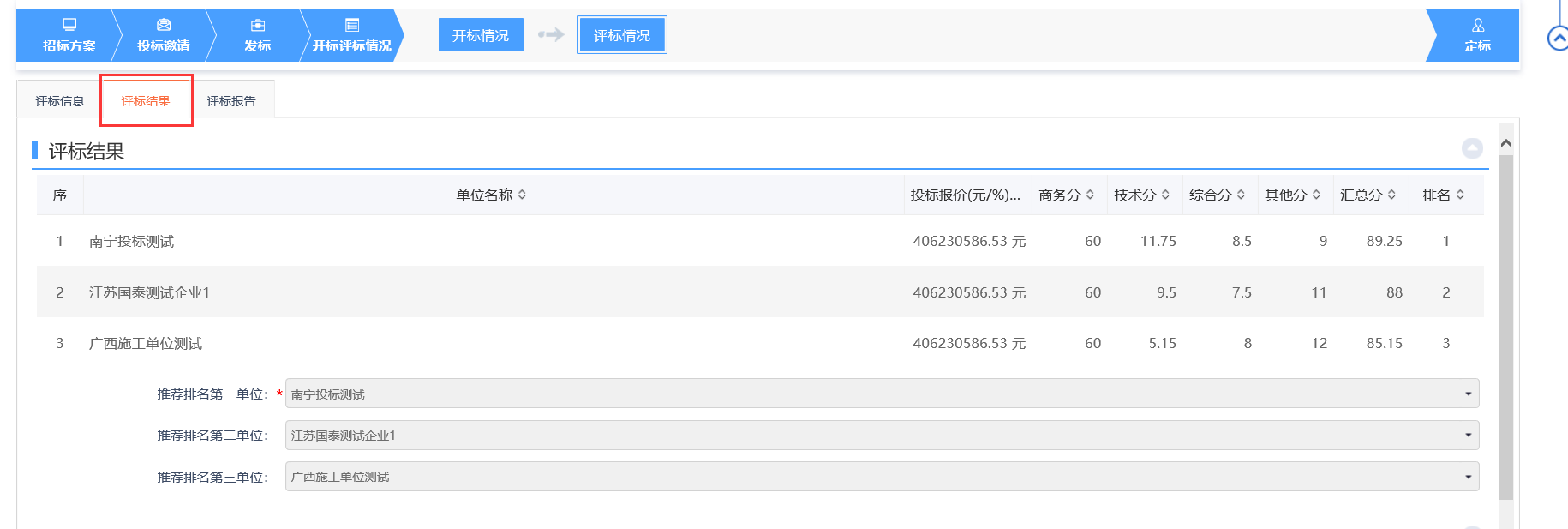
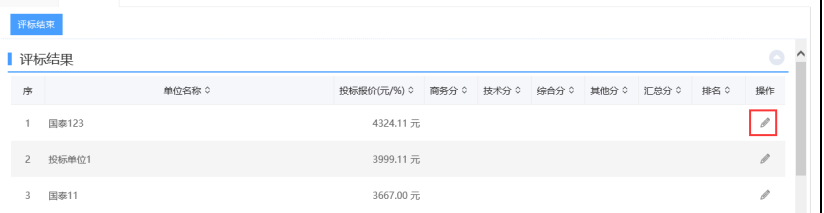
5、评标结果页面,推荐排名与评标排名一致。如下图:
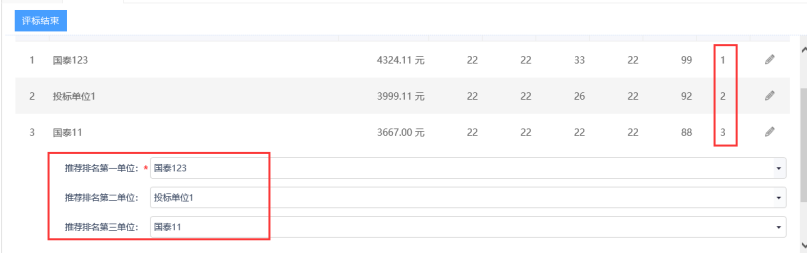
6、评标情况录入完成后,点击“评标结束”按钮。如下图:
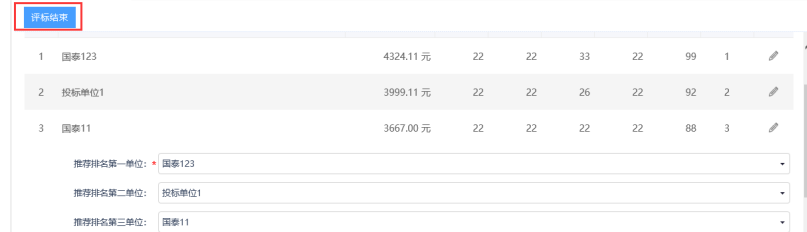
注: ①评标结束的前提条件:评标信息成功保存。
②评标结束后,无法修改评标信息。
7、评标报告页面,点击“评标报告”按钮:网上招投标项目才能获取到数据,查看相应内容。如下图:
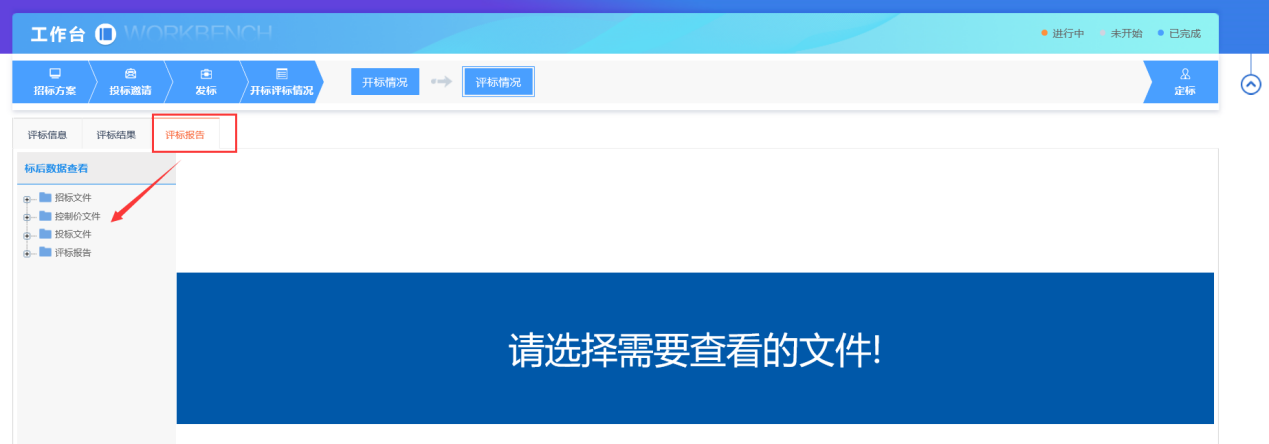
前置条件:完成评标。
基本功能:发布中标候选人公示。
操作步骤:
1、点击“定标—中标候选人公示”菜单,如下图: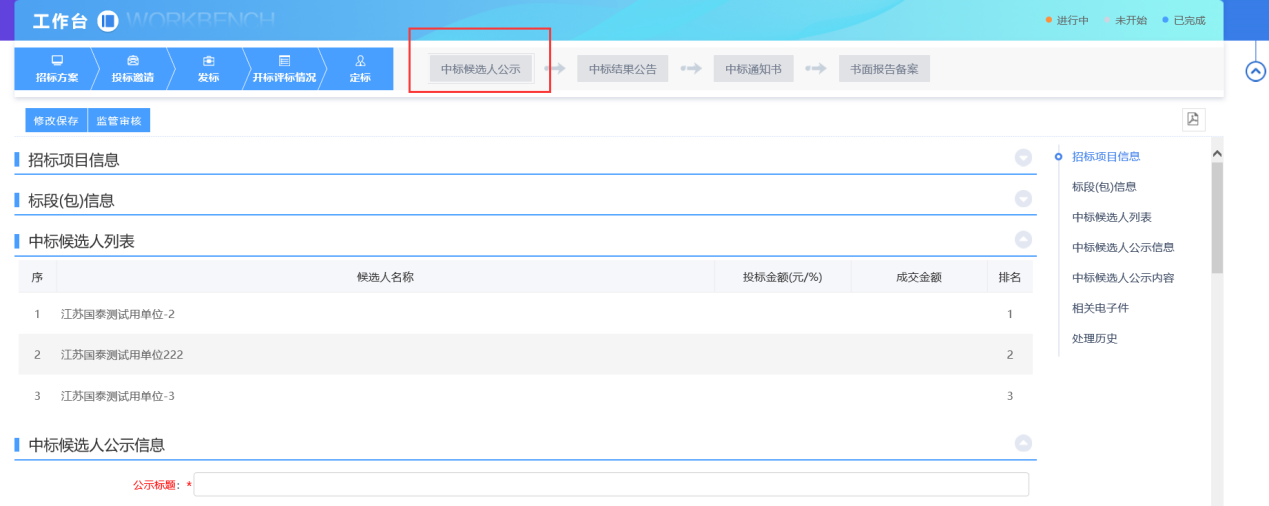
2、填写公示信息,候选人列表默认获取评标系统结果,如下图:
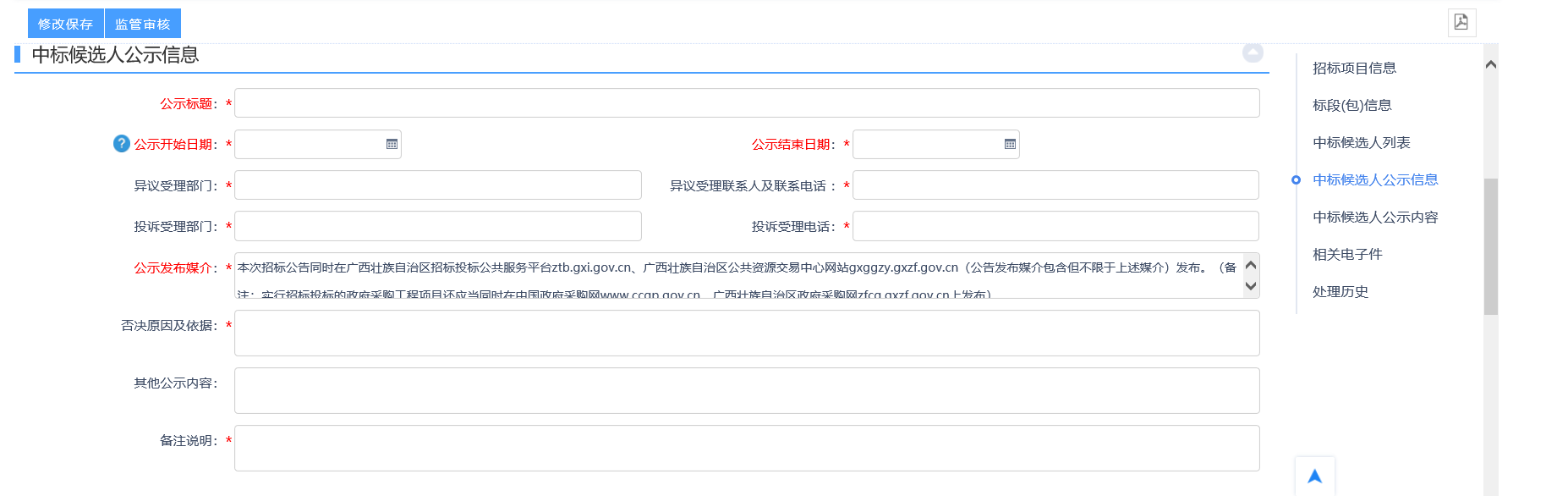
3、在公告编辑框中填写公示内容,可以进行编辑,如图所示:
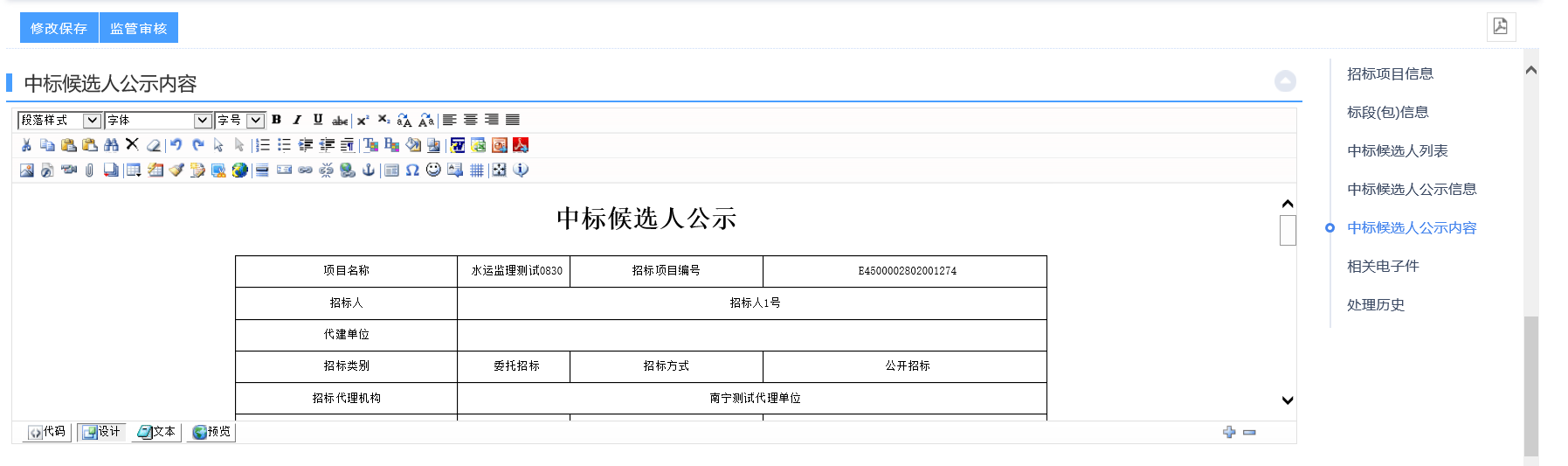

签章完成后,页面上显示为已签章:

6、点击“监管审核”按钮,弹出意见框,输入意见后点击“确认提交”按钮。候选人公示提交后直接通过,无需审核,如下图: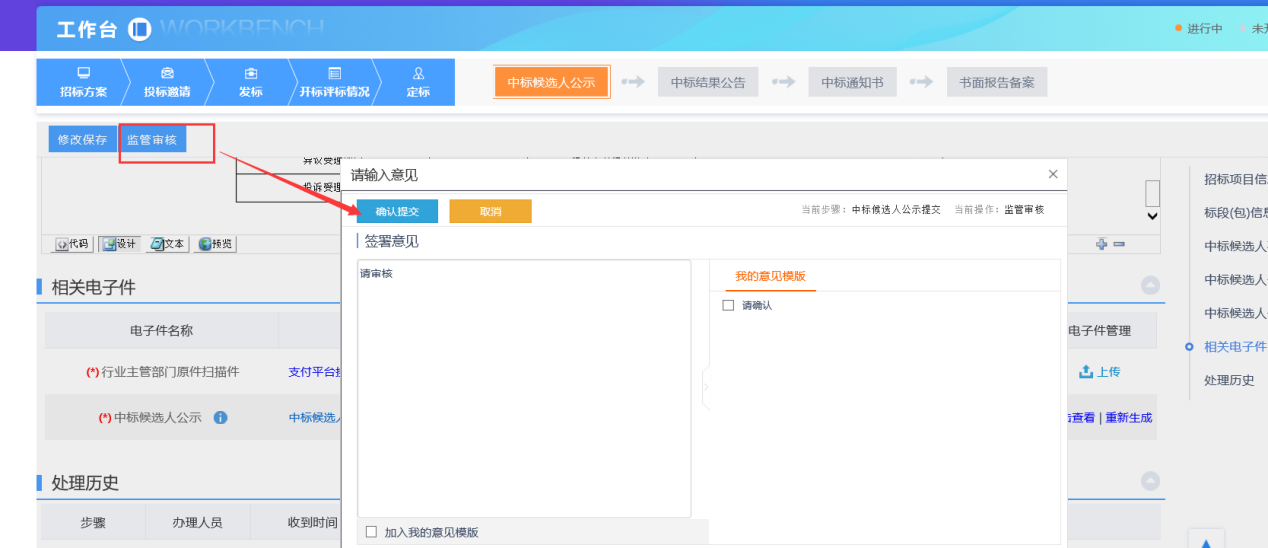
前提条件:中标候选人公示通过;
基本功能:发布中标结果公告。
操作步骤:
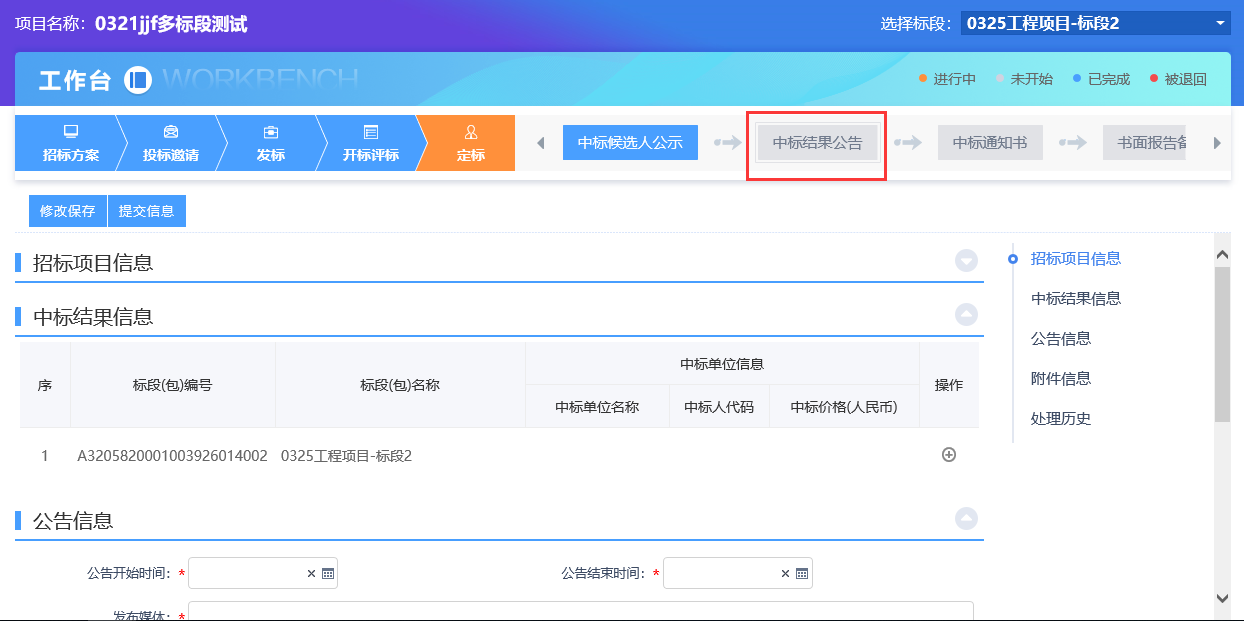
2、中标结果公告页面,填写中标结果信息和公告信息,如下图:

3、点击中标结果信息后的操作按钮,进入挑选中标单位页面,如下图:
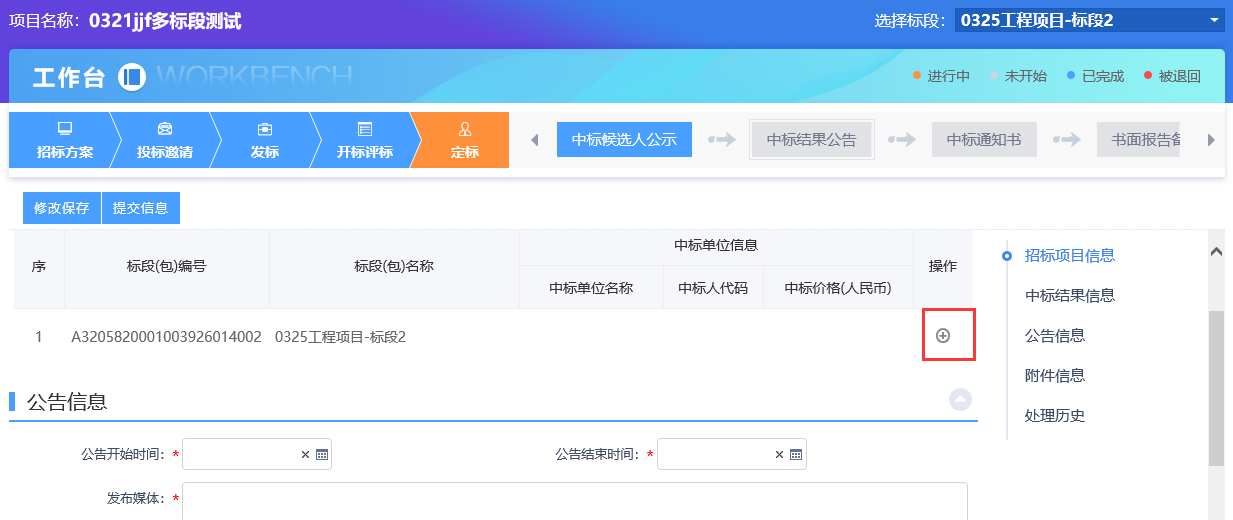
4、填写中标单位信息,填写完成后点击修改保存按钮:
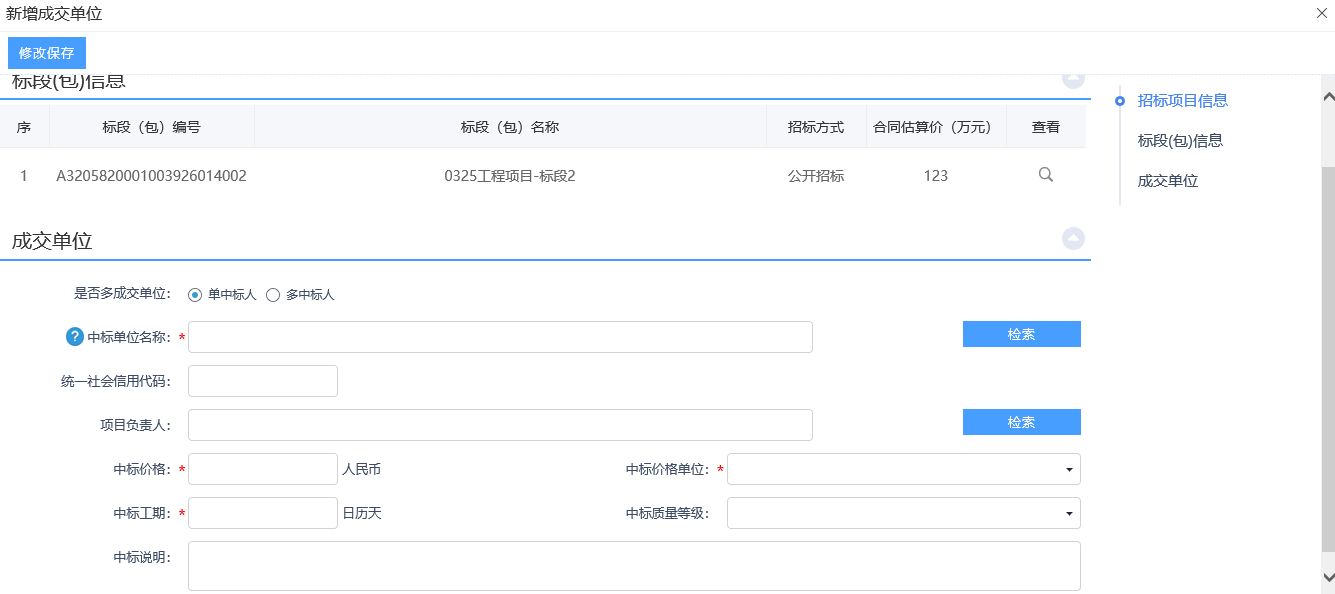
注:
①点击“检索”按钮,从已投标且符合条件的单位中选择中标单位。
②项目注册招标情形中选择国有资金控股或占主导地位的依法招标的项目,只能单中标人且只能选择候选排名第一的投标人,招标情形选择其他的,可以多中标人。
5、选择中标单位和中标项目负责人后,点击“修改保存”按钮,中标结果信息中显示刚才选取的中标单位,如下图:
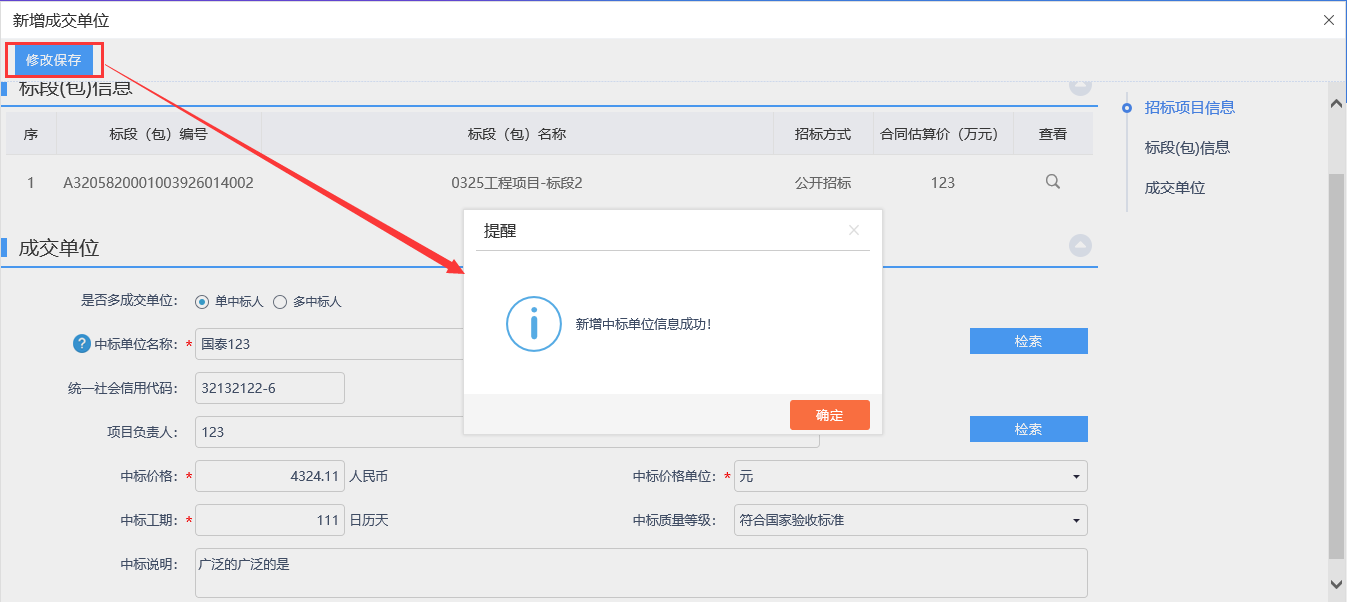
5、附件信息中,点击中标结果公告的“点击签章”链接,进入中标结果公告PDF页面,如下图:
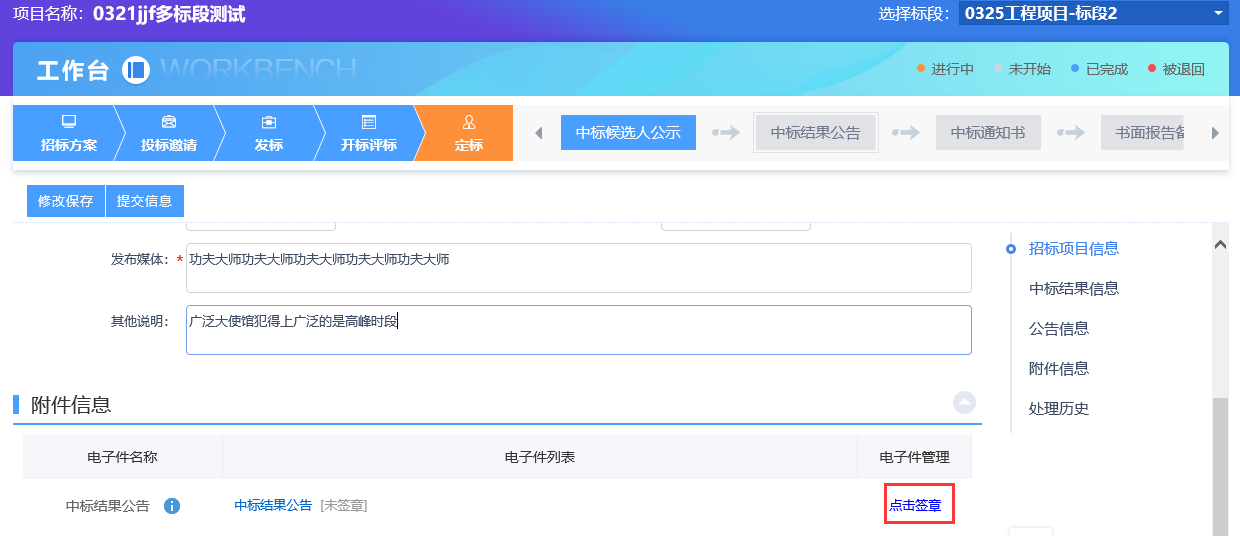
在签章页面核查中标结果公告内容是否有误,无问题后进行签章:
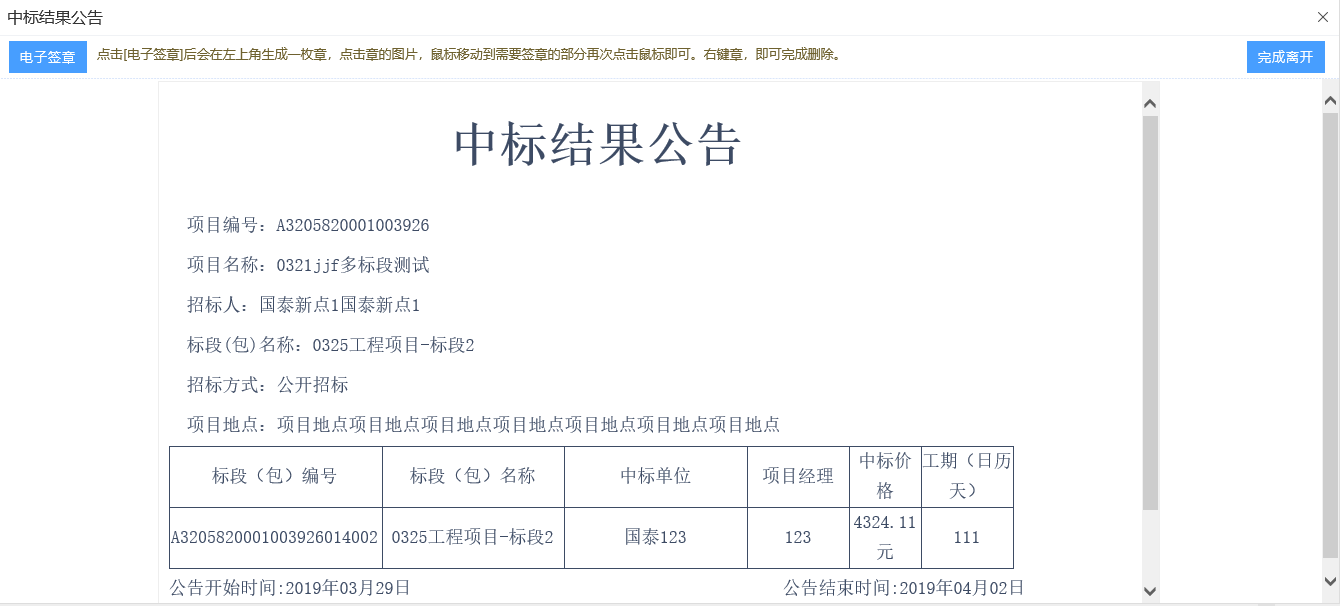
6、签章完毕后,关闭pdf页面,此时附件信息的中标结果公告变为“已签章”字样,如下图:
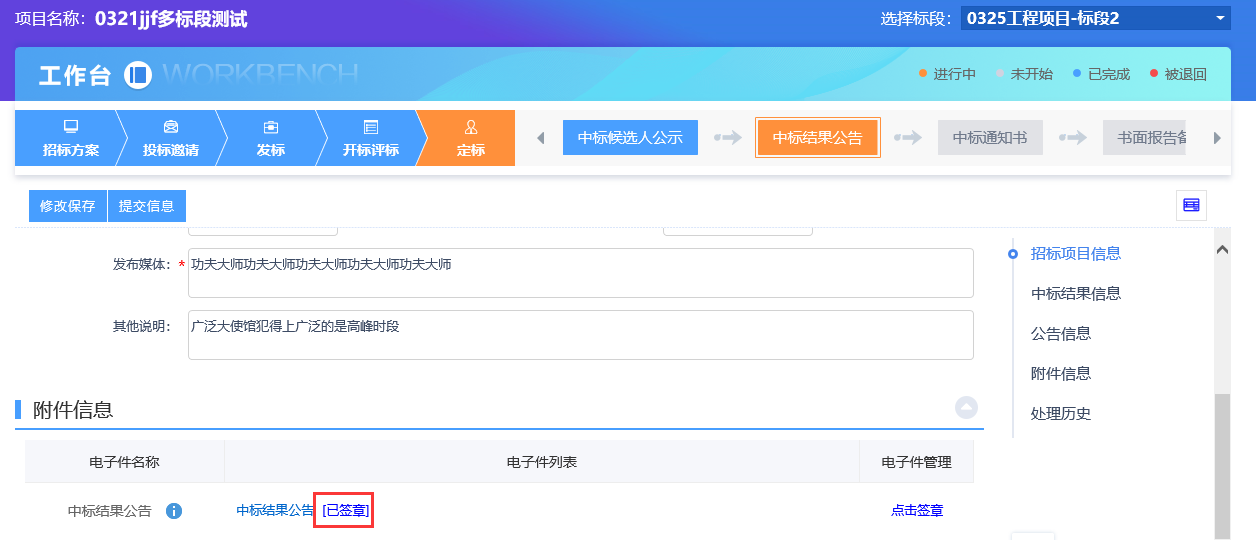
7、填写完信息,保存信息即可,中标结果公告与中标通知书一并提交审核,无需单独提交。如下图:
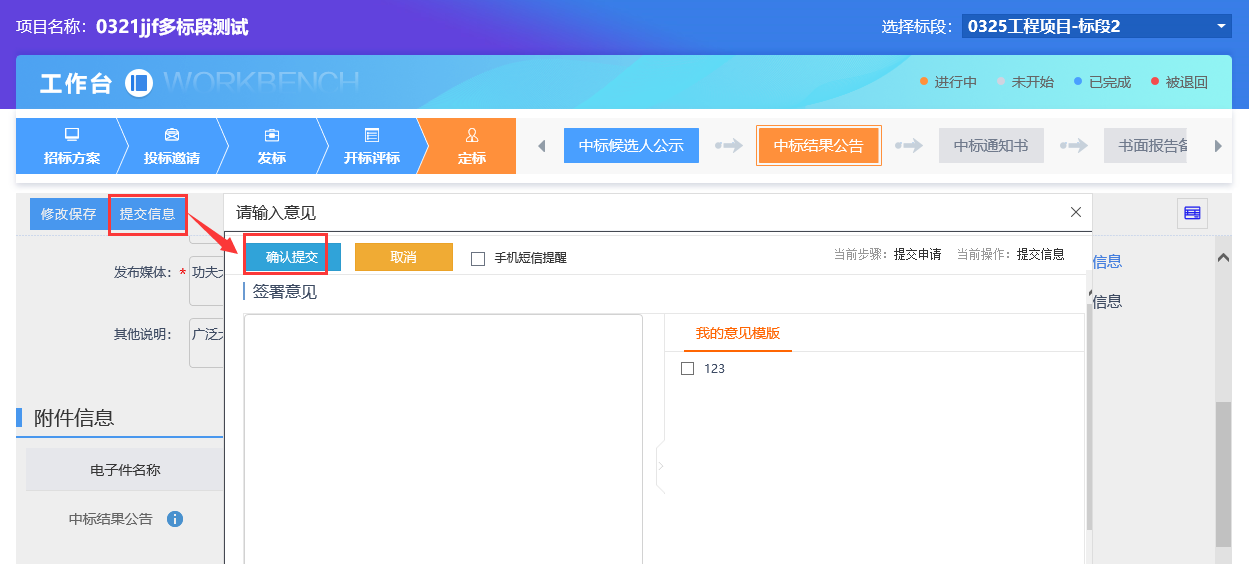
前提条件:开标时间已过。
基本功能:向中标人和未中标人发出中标通知书和招标结果通知书。
操作步骤:
1、点击“定标—中标通知书”菜单,如下图:
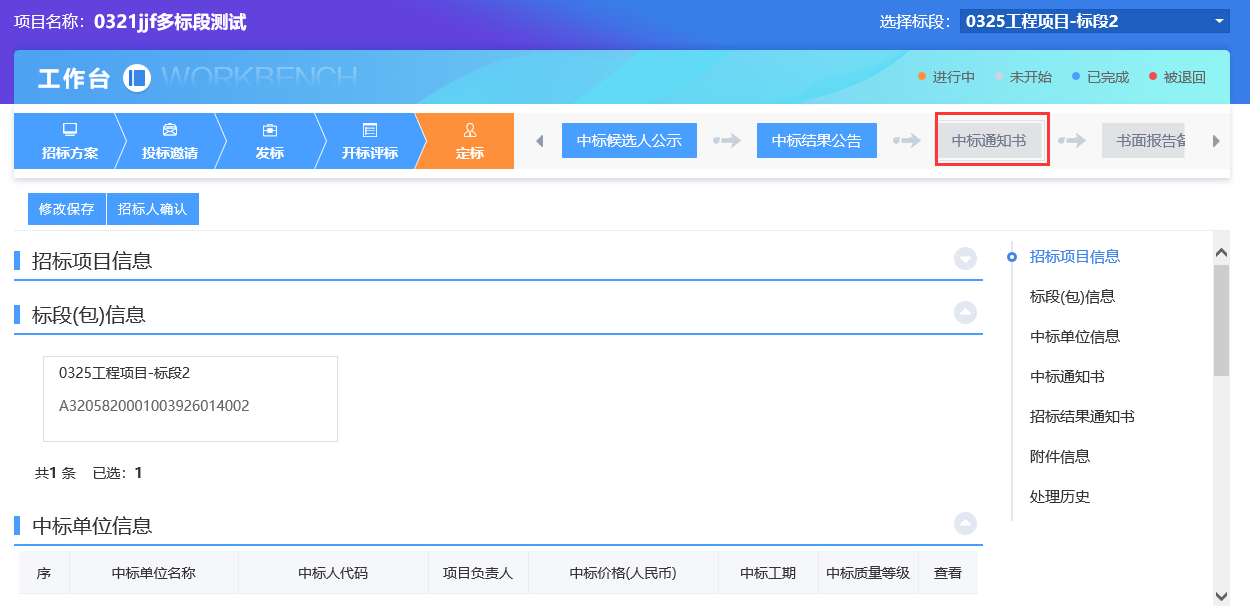
2、按照模板填写中标通知书内容,如下图,灰色部分获取项目登记及其他环节数据,白色文本框可自由进行编写:
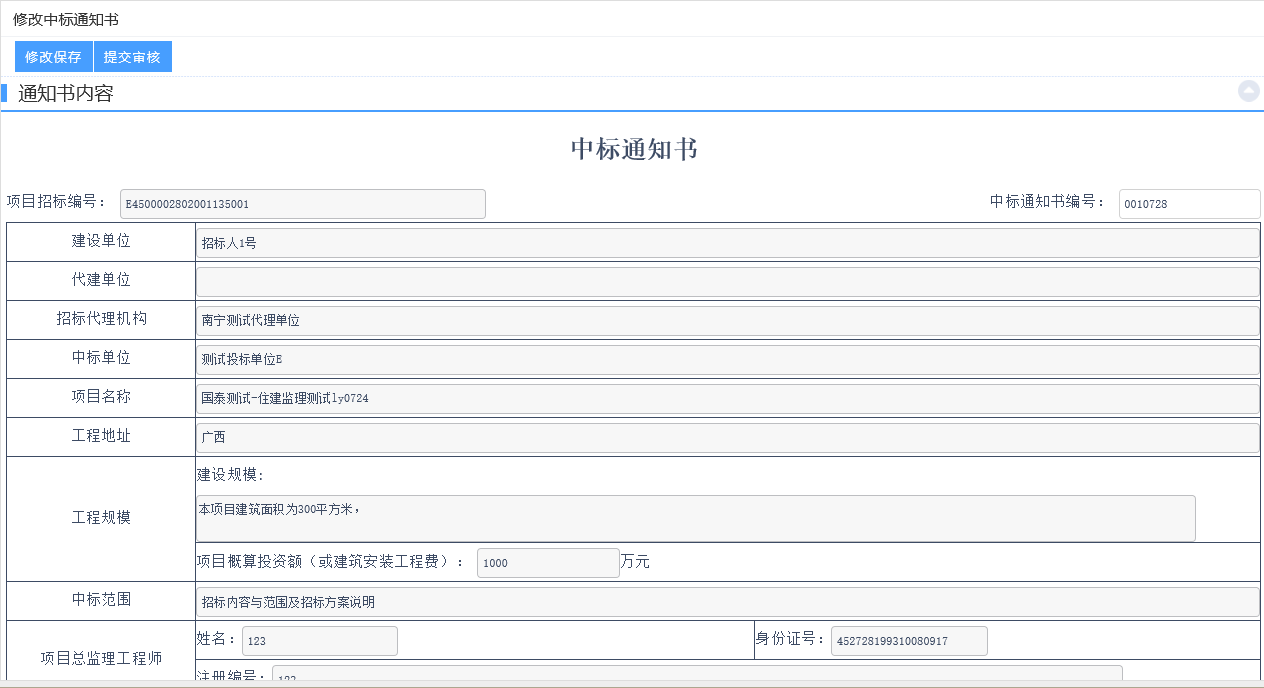
3、点击中标通知书的“生成通知书”链接,弹出“生成中标通知书”页面,如下图: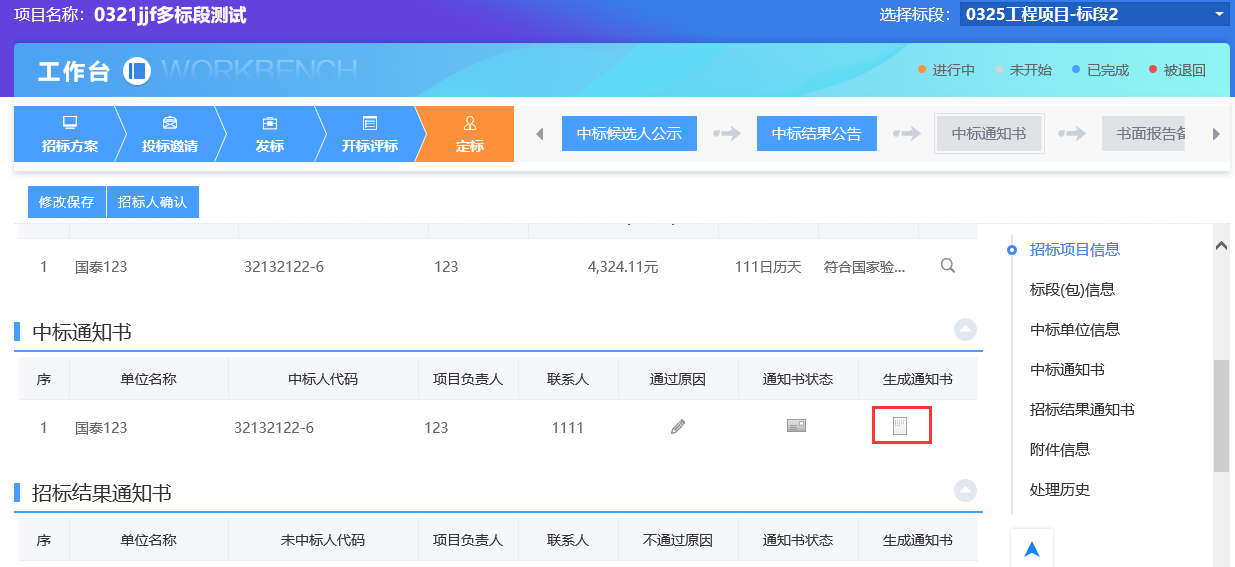
4、在弹出页面中核查中标通知书内容,并进行签章:
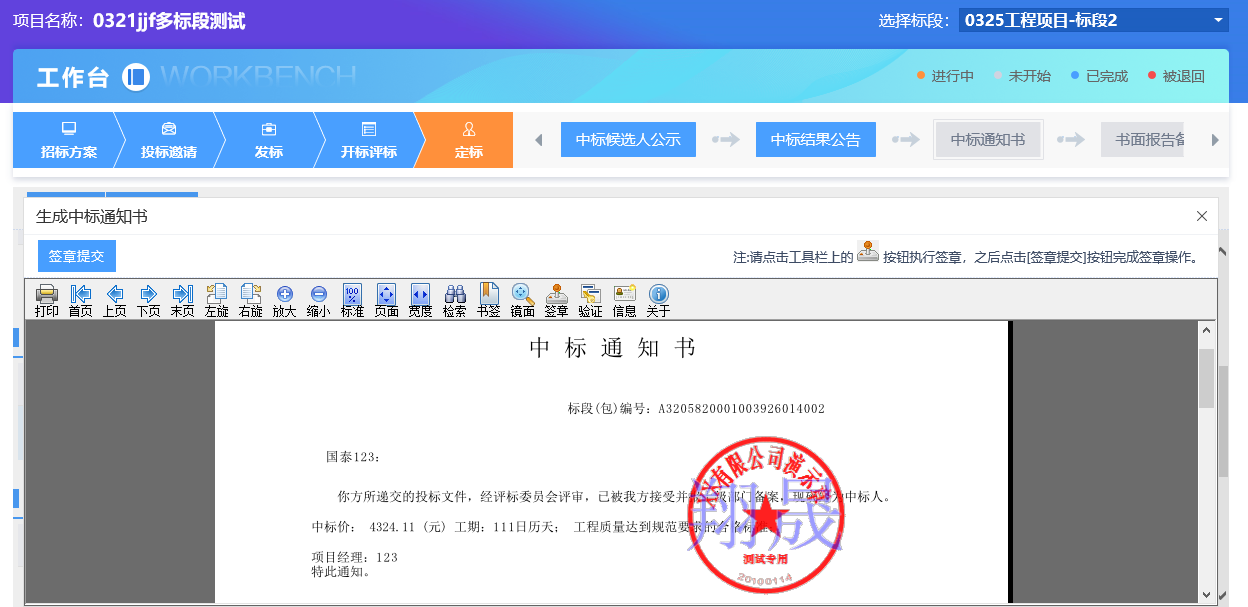
5、签章完毕后,返回“中标通知书”页面,“生成通知书”按钮变为红色,如下图:
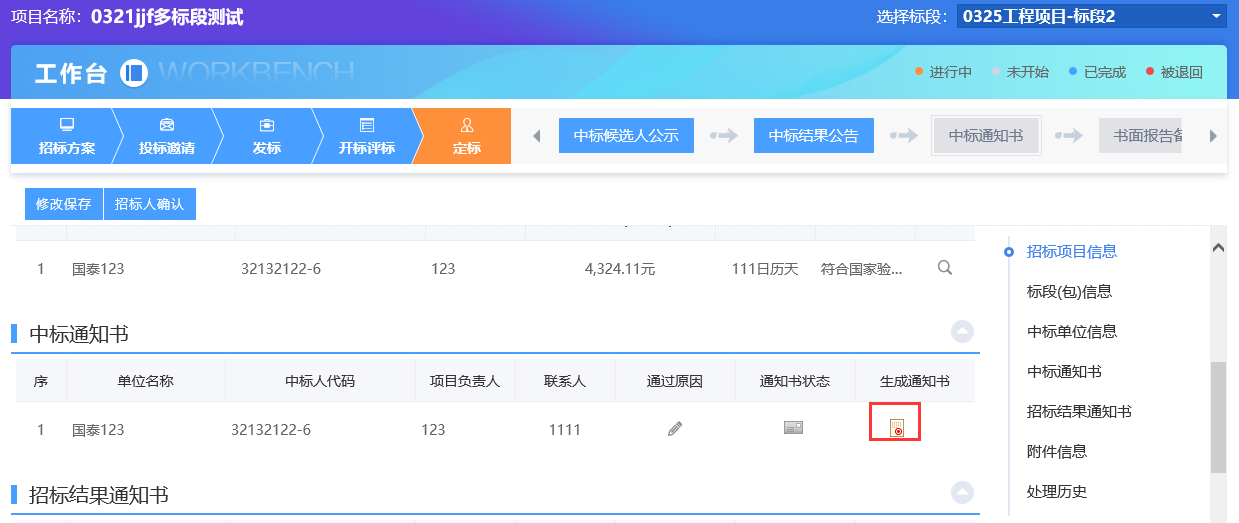
6、所有通知书都生成且完成签章后,点击“提交审核”按钮,弹出意见框,输入意见后,点击“确认提交”按钮,提交确认。提交后中标通知书与中标结果公告一并提交行业主管部门审核,审核通过后发布到外网,如下图:
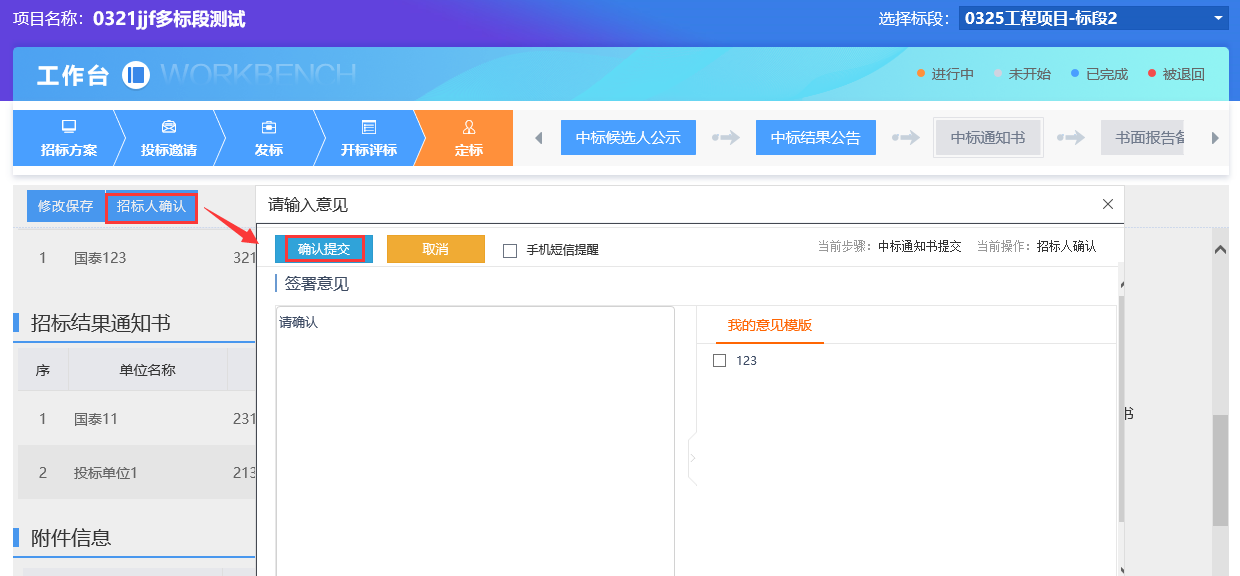
前提条件:中标候选人公示完成。
基本功能:代理提交书面报告备案。
操作步骤:
1、点击“书面报告备案”菜单,如下图:
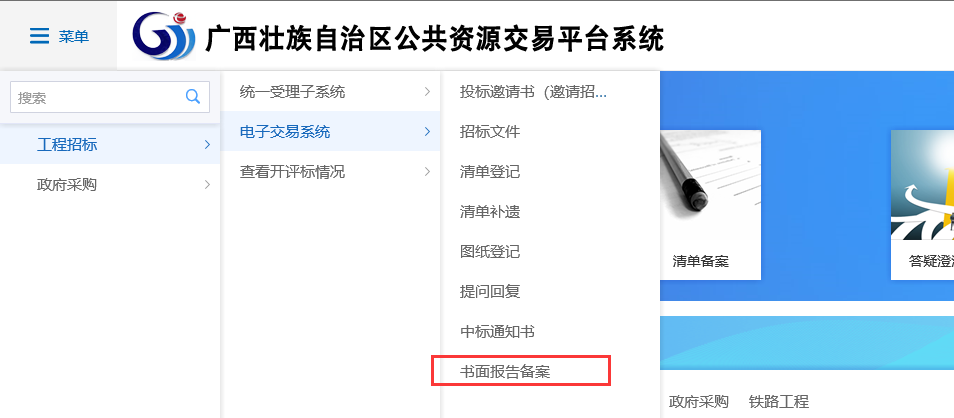
2、在页面附件信息,上传相关附件:
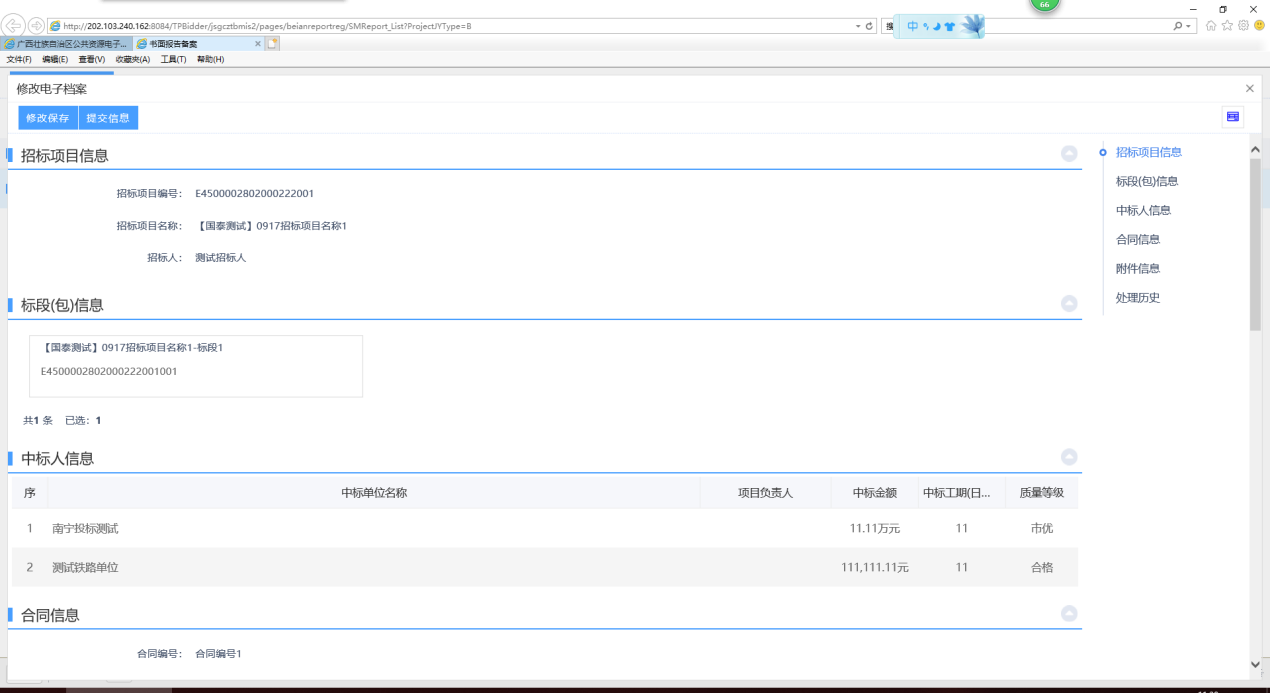
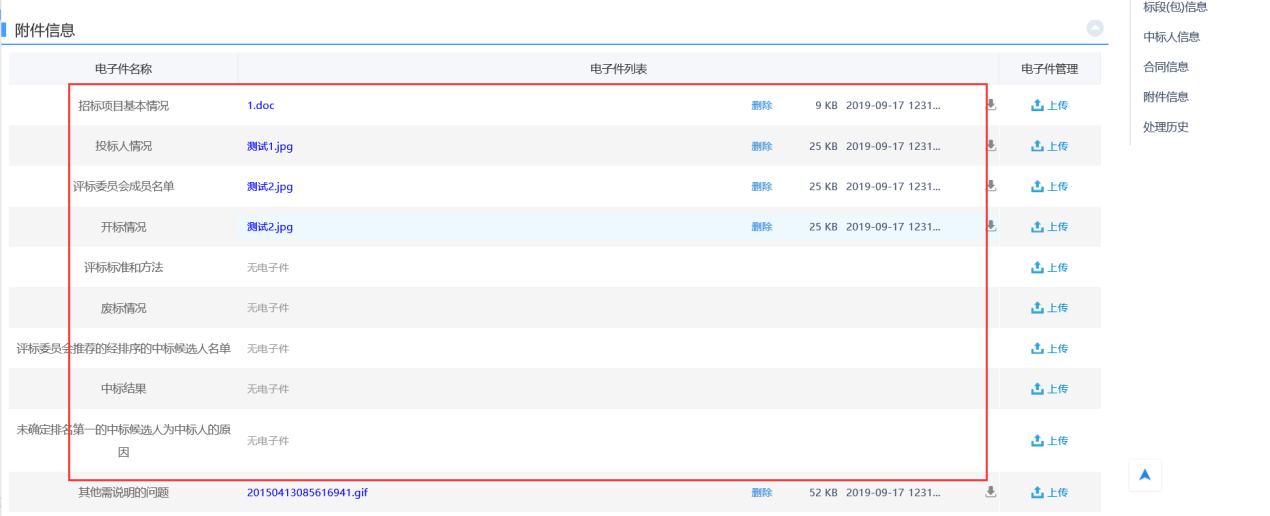
3、所有附件都上传完成后,点击“提交信息”按钮,弹出意见框,输入意见后,提交后直接通过,无需审核。
前提条件:无。
基本功能:代理提交合同备案信息。
操作步骤:
1、点击工程建设-电子交易系统-合同备案菜单,如下图:
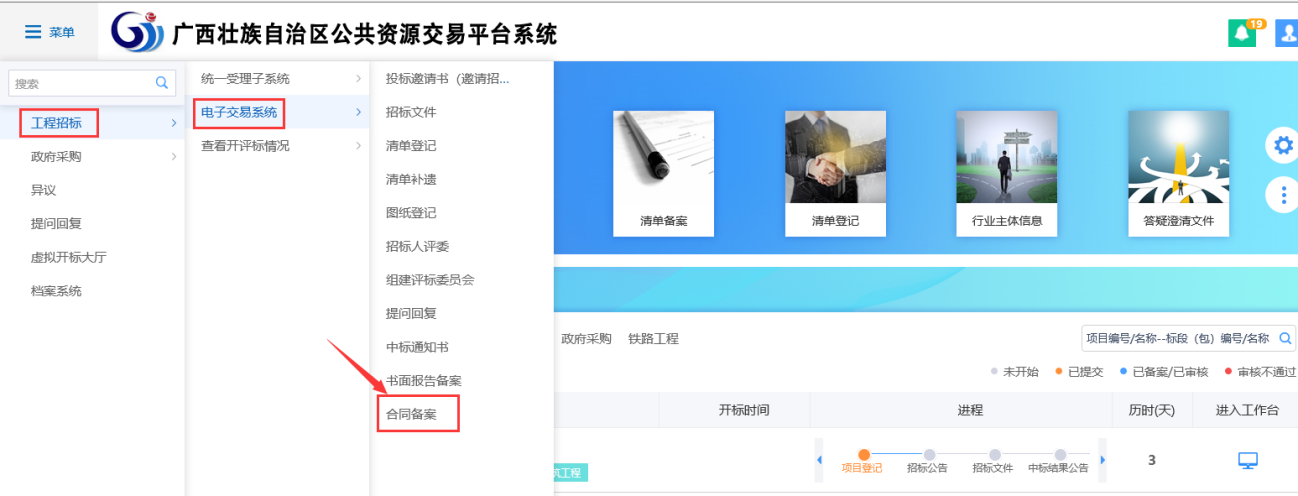
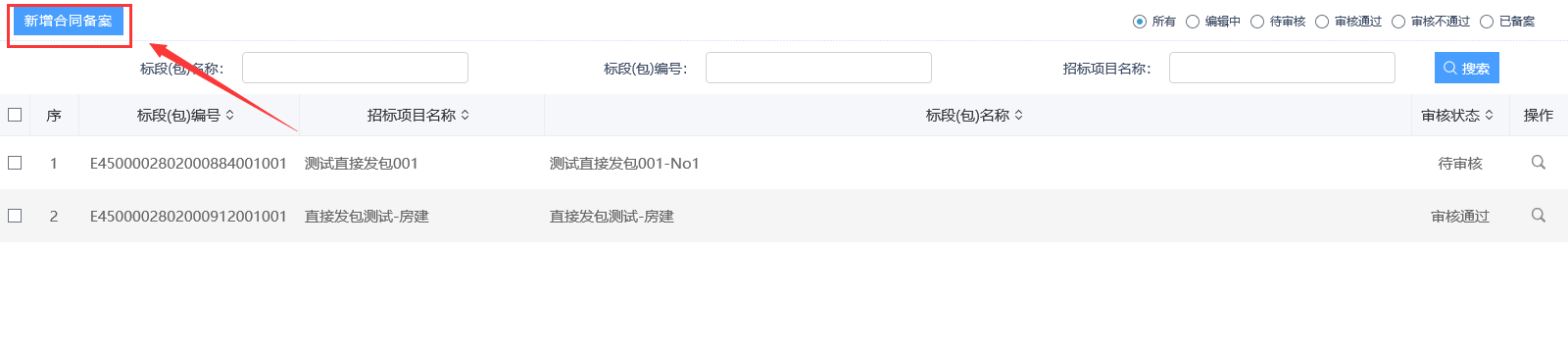
3、填写中标人信息、项目经理,上传合同附件,完成后点击“提交审核按钮”,提交后直接通过,抄送财务,无需审核。